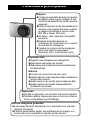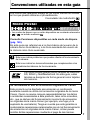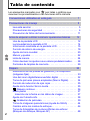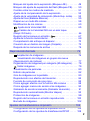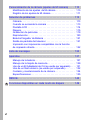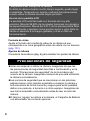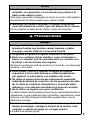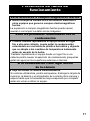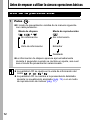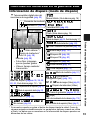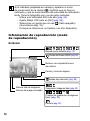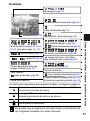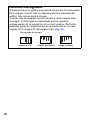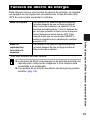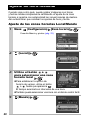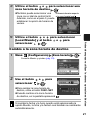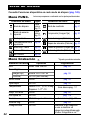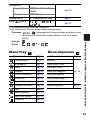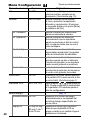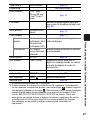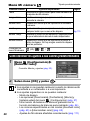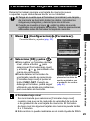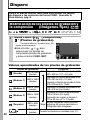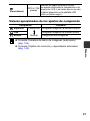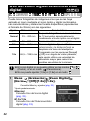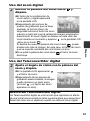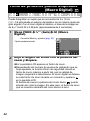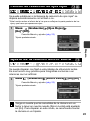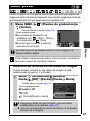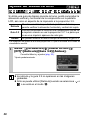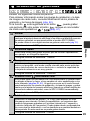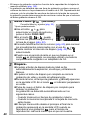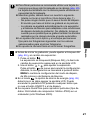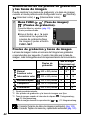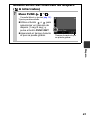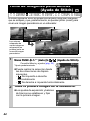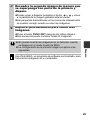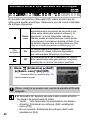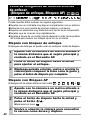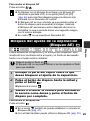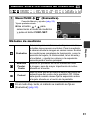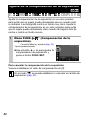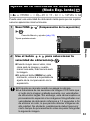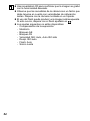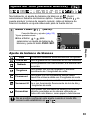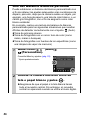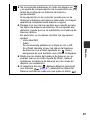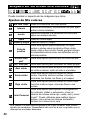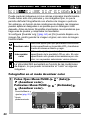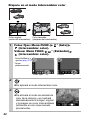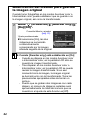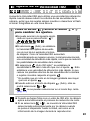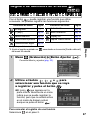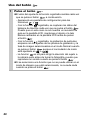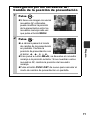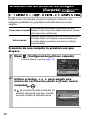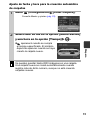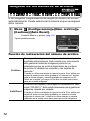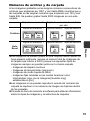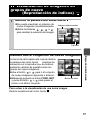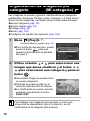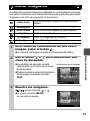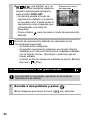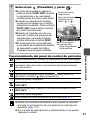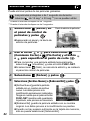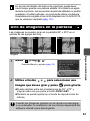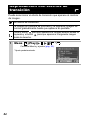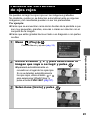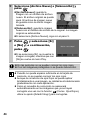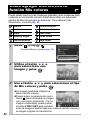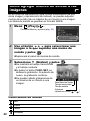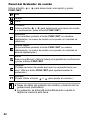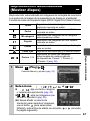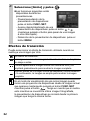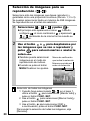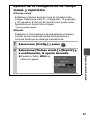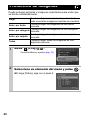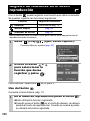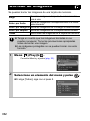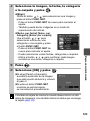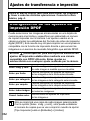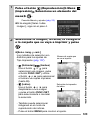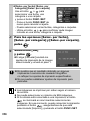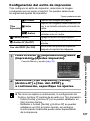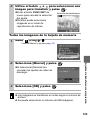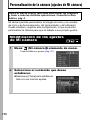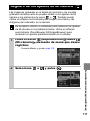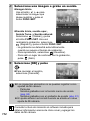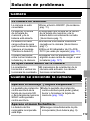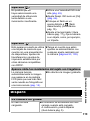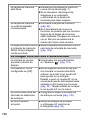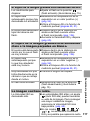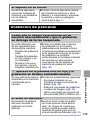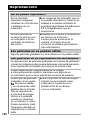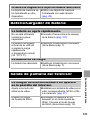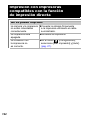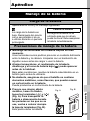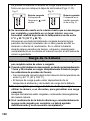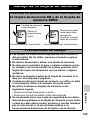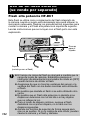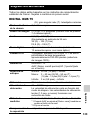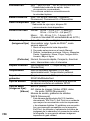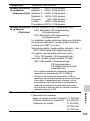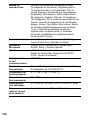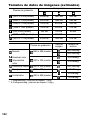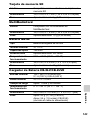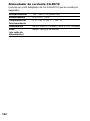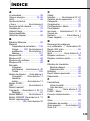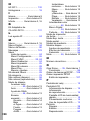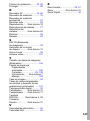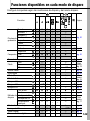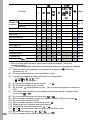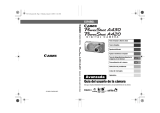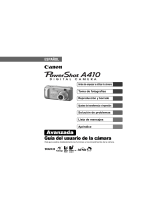Canon DIGITAL IXUS 75 Guía del usuario
- Categoría
- Medir, probar
- Tipo
- Guía del usuario

Disparo
Reproducción/borrado
Ajustes de transferencia
e impresión
Personalización de la
cámara
Solución de problemas
Antes de empezar
a utilizar la cámara
Lista de mensajes
Apéndice
Guía del usuario de la cámara
Avanzada
Esta guía explica detalladamente las funciones y los procedimientos de la cámara.
ESPAÑOL

Funciones principales
Disparo
z
Configura automáticamente los ajustes
de disparo para que se adapten a las
condiciones específicas (modo escena
especial)
z
Evita los efectos de las sacudidas de la
cámara o los sujetos borrosos cuando
se dispara utilizando la opción Auto
ISO alta y Despl. ISO auto
z
AF detec. cara, ideal para fotografiar
personas
z
Detecta automáticamente la
orientación de la cámara con un sensor
de orientación inteligente
z
Cambia los colores de las imágenes
para crear efectos especiales
(Acentuar color, Intercambiar color)
Reproducción
z
Organiza las imágenes por categorías
z
Reproduce películas con sonido
z
Reproduce automáticamente presentaciones
de diapositivas
Edición
z
Función de corrección de ojos rojos
z
Añade efectos a las imágenes fijas mediante la
función Mis colores
z
Graba memos de sonido para imágenes fijas
z
Graba memos de sonido independientes
(Grabador de sonido)
Impresión
z
Facilita la impresión con el botón Imprimir/Compartir
z
También admite impresoras que no son de la marca
Canon compatibles con PictBridge
Uso de imágenes grabadas
z
Las puede transferir fácilmente a un ordenador con el botón
Imprimir/Compartir
z
Permite personalizar según sus preferencias la imagen o el
sonido de inicio mediante los ajustes de Mi cámara

1
Convenciones utilizadas en esta guía
Los iconos que aparecen debajo de los títulos indican los modos
en los que puede utilizarse el procedimiento.
• Los modos de disparo que no estén disponibles se mostrarán atenuados.
• y se indican mediante .
Consulte Funciones disponibles en cada modo de disparo
(pág. 149).
En esta guía nos referiremos a la Guía básica del usuario de la
cámara como Guía básica y a la Guía avanzada del usuario de
la cámara como Guía avanzada.
Este icono indica problemas que pueden afectar al funcionamiento
de la cámara.
Este icono indica los temas adicionales que complementan a los
procedimientos básicos de funcionamiento.
Con esta cámara puede utilizar tarjetas de memoria
SD, SDHC y MultiMediaCard. En esta guía, estas
tarjetas se designan de forma general como tarjetas
de memoria.
Se recomienda el uso de accesorios originales de Canon.
Este producto se ha diseñado para alcanzar un rendimiento
excelente cuando se utiliza con accesorios originales de la marca
Canon. Canon no asume ninguna responsabilidad por los daños
o accidentes ocasionados a este producto, tales como incendios,
etc., que se deriven del funcionamiento incorrecto de accesorios
no originales de la marca Canon (por ejemplo, una fuga y/o la
explosión de una batería). Tenga en cuenta que esta garantía no
contempla las reparaciones relacionadas con el mal funcionamiento
de accesorios no originales de la marca Canon, si bien puede
solicitar dichas reparaciones mediante el pago de las mismas.
Modo Postal
Conmutador de modo/botón

2
Tabla de contenido
Los elementos marcados con son listas o gráficos que
resumen los procedimientos o las funciones de la cámara.
Lea esta sección . . . . . . . . . . . . . . . . . . . . . . . . . . . . . . . . . . 5
Precauciones de seguridad . . . . . . . . . . . . . . . . . . . . . . . . . . 6
Prevención de fallos de funcionamiento. . . . . . . . . . . . . . . . 11
Uso de la pantalla LCD . . . . . . . . . . . . . . . . . . . . . . . . . . . . 12
Luminosidad de la pantalla LCD . . . . . . . . . . . . . . . . . . . . . 14
Información mostrada en la pantalla LCD . . . . . . . . . . . . . . 15
Función de ahorro de energía . . . . . . . . . . . . . . . . . . . . . . . 19
Ajuste de hora mundial. . . . . . . . . . . . . . . . . . . . . . . . . . . . . 20
Menús y ajustes . . . . . . . . . . . . . . . . . . . . . . . . . . . . . . . . . . 22
Lista de menús. . . . . . . . . . . . . . . . . . . . . . . . . . . . . . . . . . . 24
Cómo devolver los ajustes a sus valores predeterminados . . . . 28
Formateo de tarjetas de memoria . . . . . . . . . . . . . . . . . . . . 29
Modificación de los píxeles de grabación y la compresión
(imágenes fijas). . . . . . . . . . . . . . . . . . . . . . . . . . . . . . . . . . . . . . 30
Uso del zoom digital/teleconvertidor digital . . . . . . . . . . . . . 32
Toma de primeros planos ampliados (Macro Digital). . . . . . 34
Función de reducción de ojos rojos . . . . . . . . . . . . . . . . . . . 35
Ajuste de la función Sincro Lenta. . . . . . . . . . . . . . . . . . . . . 35
Disparo continuo. . . . . . . . . . . . . . . . . . . . . . . . . . . . . . . 36
Modo postal . . . . . . . . . . . . . . . . . . . . . . . . . . . . . . . . . . . . . 37
Inserción de la fecha en los datos de imagen. . . . . . . . . . 37
Ajuste de Cubierta info. . . . . . . . . . . . . . . . . . . . . . . . . . . . . 38
Grabación de películas. . . . . . . . . . . . . . . . . . . . . . . . . . 39
Toma de imágenes panorámicas (Ayuda de Stitch) . . . . . . 44
Cambio entre los modos de enfoque . . . . . . . . . . . . . . . . . . 46
Toma de fotografías de motivos difíciles de enfocar
(Bloqueo de enfoque, Bloqueo AF) . . . . . . . . . . . . . . . . . . . 48
Convenciones utilizadas en esta guía . . . . . . . . . . . . . . . . . 1
Precauciones de manejo . . . . . . . . . . . . . . . . . . . . . . . . . . . 5
Antes de empezar a utilizar la cámara: operaciones básicas. . . . 12
Disparo . . . . . . . . . . . . . . . . . . . . . . . . . . . . . . . . . . . . . . . . 30

3
Bloqueo del ajuste de la exposición (Bloqueo AE) . . . . . . . . 49
Bloqueo del ajuste de exposición del flash (Bloqueo FE). . . . 50
Cambio entre los modos de medición. . . . . . . . . . . . . . . . . . 51
Ajuste de la compensación de la exposición . . . . . . . . . . . . 52
Ajuste de la velocidad de obturación (Modo Exp. lenta). . . . 53
Ajuste del tono (Balance Blancos)
. . . . . . . . . . . . . . . . . . . . . . 55
Disparo en un modo Mis colores
. . . . . . . . . . . . . . . . . . . . . . . 58
Modificación de los colores. . . . . . . . . . . . . . . . . . . . . . . . . . 60
Ajuste de la
Velocidad ISO . . . . . . . . . . . . . . . . . . . . . . . 65
Cambio de la Velocidad ISO con un solo toque
(Despl. ISO auto) . . . . . . . . . . . . . . . . . . . . . . . . . . . . . . . . . . . . 66
Registro de funciones en el botón . . . . . . . . . . . . . . . . .67
Ajuste de la función Autorrotación
. . . . . . . . . . . . . . . . . . . . . . 69
Comprobación del enfoque al disparar . . . . . . . . . . . . . . . . . 70
Creación de un destino de imagen (Carpeta) . . . . . . . . . . . . 72
Reajuste de los números de archivo
. . . . . . . . . . . . . . . . . . . . 74
Ampliación de imágenes . . . . . . . . . . . . . . . . . . . . . . . . . 76
Visualización de imágenes en grupos de nueve
(Reproducción de índices) . . . . . . . . . . . . . . . . . . . . . . . . . . 77
Organización de imágenes por categoría (Mi categoría) . . . . 78
Saltar imágenes. . . . . . . . . . . . . . . . . . . . . . . . . . . . . . . . 79
Visualización de películas. . . . . . . . . . . . . . . . . . . . . . . . . . . 80
Edición de películas . . . . . . . . . . . . . . . . . . . . . . . . . . . . . . . 82
Giro de imágenes en la pantalla . . . . . . . . . . . . . . . . . . . . . . 83
Reproducción con efectos de transición . . . . . . . . . . . . . . . . 84
Función de corrección de ojos rojos . . . . . . . . . . . . . . . . . . . 85
Cómo agregar efectos con la función Mis colores . . . . . . . . 88
Cómo agregar memos de sonido a las imágenes. . . . . . . . . 90
Grabación de sonido únicamente (Grabador de sonido) . . . . . . 91
Reproducción automatizada (Mostrar diapos) . . . . . . . . . . . 93
Protección de imágenes . . . . . . . . . . . . . . . . . . . . . . . . . . . . 98
Registro de funciones en el botón reproducción. . . . . . . . . 100
Borrado de imágenes . . . . . . . . . . . . . . . . . . . . . . . . . . . . . 102
Configuración de los ajustes de impresión DPOF . . . . . . . 104
Configuración de los ajustes de transferencia DPOF . . . . . 108
Reproducción/borrado. . . . . . . . . . . . . . . . . . . . . . . . . . . . . 76
Ajustes de transferencia e impresión . . . . . . . . . . . . . . . . 104

4
Modificación de los ajustes de Mi cámara
. . . . . . . . . . . . . . 110
Registro de los ajustes de Mi cámara
. . . . . . . . . . . . . . . . . . 111
Cámara. . . . . . . . . . . . . . . . . . . . . . . . . . . . . . . . . . . . . . . . 113
Cuando se enciende la cámara . . . . . . . . . . . . . . . . . . . . . 113
Pantalla LCD . . . . . . . . . . . . . . . . . . . . . . . . . . . . . . . . . . . 114
Disparo. . . . . . . . . . . . . . . . . . . . . . . . . . . . . . . . . . . . . . . . 115
Grabación de películas. . . . . . . . . . . . . . . . . . . . . . . . . . . . 119
Reproducción . . . . . . . . . . . . . . . . . . . . . . . . . . . . . . . . . . . 120
Batería/Cargador de Batería . . . . . . . . . . . . . . . . . . . . . . . 121
Salida de pantalla del televisor. . . . . . . . . . . . . . . . . . . . . . 121
Impresión con impresoras compatibles con la función
de impresión directa . . . . . . . . . . . . . . . . . . . . . . . . . . . . . . 122
Manejo de la batería. . . . . . . . . . . . . . . . . . . . . . . . . . . . . . 127
Manejo de la tarjeta de memoria . . . . . . . . . . . . . . . . . . . . 129
Uso de un Kit Adaptador de CA (se vende por separado) . . . . 131
Uso de un flash externo (se vende por separado) . . . . . . . 132
Cuidado y mantenimiento de la cámara. . . . . . . . . . . . . . . 134
Especificaciones. . . . . . . . . . . . . . . . . . . . . . . . . . . . . . . . . 135
Personalización de la cámara (ajustes de Mi cámara) . . . . 110
Solución de problemas . . . . . . . . . . . . . . . . . . . . . . . . . . . 113
Lista de mensajes. . . . . . . . . . . . . . . . . . . . . . . . . . . . . . . 123
Apéndice. . . . . . . . . . . . . . . . . . . . . . . . . . . . . . . . . . . . . . 127
ÍNDICE . . . . . . . . . . . . . . . . . . . . . . . . . . . . . . . . . . . . . . . 145
Funciones disponibles en cada modo de disparo . . . . . . 149

5
Precauciones de manejo
Disparos de prueba
Antes de tomar fotografías importantes, le recomendamos que
realice varias de prueba para comprobar que la cámara funciona
y se usa correctamente.
Canon Inc, sus subsidiarias, sus filiales y sus distribuidores no se
hacen responsables de ningún daño derivado de la mala utilización
de una cámara o accesorio, incluidas las tarjetas de memoria, que
cause que la imagen no se grabe o sea ininteligible por el equipo.
Advertencia sobre el incumplimiento de la ley de derechos
de autor
Las cámaras digitales de Canon son para uso personal y no
deberán utilizarse de una manera que infrinja o contravenga
las leyes y normativas de derechos de autor nacionales o
internacionales. Recuerde que en ciertos casos, tomar imágenes
de representaciones, exhibiciones o propiedades comerciales
con una cámara o cualquier otro dispositivo puede suponer una
infracción de la ley de derechos de autor u otros derechos legales,
incluso en el caso de que las imágenes se hayan tomado para uso
personal.
Limitaciones de la garantía
Para obtener información acerca de la garantía de su cámara,
consulte el folleto European Warranty System (EWS) de Canon,
que se incluye con la misma.
Para ponerse en contacto con el Servicio de asistencia al cliente
de Canon, consulte el folleto European Warranty System (EWS).
Lea esta sección

6
Formato de vídeo
Ajuste el formato de la señal de vídeo de la cámara al que
corresponda a su zona geográfica antes de usarla con un televisor
(pág. 101).
Ajustes de idioma
Consulte la Guía básica (pág. 9) para cambiar los ajustes de idioma.
zAntes de empezar a utilizar la cámara, asegúrese de que lee
las precauciones de seguridad descritas a continuación y en la
sección “Precauciones de seguridad” de la Guía básica del
usuario de la cámara. Asegúrese siempre de que está utilizando
la cámara correctamente.
zLas normas de seguridad que se mencionan en las próximas
páginas tienen como objetivo enseñarle a manejar la cámara y
sus accesorios de forma correcta y segura para evitar posibles
daños a su persona, a terceros o a otros equipos. Asegúrese de
que las ha entendido correctamente antes de leer el resto del
manual.
zEl término “equipo” se refiere a la cámara, el Cargador de Batería
o el alimentador de corriente opcional.
Temperatura del cuerpo de la cámara
Si utiliza la cámara durante mucho tiempo seguido, puede llegar
a calentarse. Tenga esto en cuenta y extreme las precauciones
cuando utilice la cámara durante largos periodos.
Acerca de la pantalla LCD
La pantalla LCD está fabricada con técnicas de muy alta
precisión. Más del 99,99% de los píxeles funcionan con arreglo a
las especificaciones. Menos del 0,01% de los píxeles podría fallar
ocasionalmente o aparecer como puntos negros o rojos. Esto no
afecta en absoluto a la imagen grabada y no es un fallo de
funcionamiento.
Precauciones de seguridad

7
Advertencias
Equipo
z No apunte directamente al sol o a una fuente de luz intensa
con la cámara.
• Podría dañarse el sensor fotográfico (CCD).
z
Guarde el equipo fuera del alcance de los niños.
• Correa de Muñeca: si un niño se colocara la correa alrededor
del cuello, podría asfixiarse.
• Tarjeta de memoria: es peligroso si se traga por accidente.
De ser así, póngase en contacto con un médico inmediatamente.
z No intente desmontar o cambiar ninguna pieza del equipo si
dicha acción no se especifica en esta guía.
z
Para evitar el riesgo de una descarga eléctrica de alto voltaje,
no toque la zona del flash de la cámara si ha resultado dañada.
z Si observa que la cámara emite humo o gases tóxicos, deje
de manipular el equipo inmediatamente.
z Tenga cuidado de no mojar ni sumergir el equipo en agua u
otros líquidos. Si el exterior de la cámara entra en contacto
con líquidos o con aire salado, séquela con un paño suave
y absorbente.
Si continúa utilizando el equipo, podría ocasionar un incendio
o una descarga eléctrica. Apague inmediatamente la cámara y
extraiga la batería o desenchufe el cargador de la batería o el
alimentador de corriente. Acuda al distribuidor de la cámara o al
Servicio de asistencia al cliente de Canon más cercano.
z No utilice productos que contengan alcohol, bencina,
disolventes u otras sustancias inflamables para la limpieza
o el mantenimiento del equipo.
z No corte, estropee o manipule el cable de alimentación,
ni coloque objetos pesados sobre el mismo.
z Utilice únicamente los accesorios de alimentación
recomendados.
z Desconecte periódicamente el cable de alimentación y limpie
la suciedad y el polvo que se hayan acumulado en la clavija,
en la parte exterior del enchufe y en el área circundante.
z
No manipule el cable de alimentación con las manos húmedas.
Si continúa utilizando el equipo, podría ocasionar un incendio o
una descarga eléctrica.

8
Batería
z No deje la batería cerca de una fuente de calor ni la
exponga directamente a las llamas o a calor intenso.
z No sumerja la batería en agua dulce ni salada.
z No intente desmontar la batería, alterarla de ningún modo
o aplicarle calor.
z Evite dejar caer la batería o someterla a golpes fuertes que
pudieran dañar la carcasa.
z Utilice sólo la batería y los accesorios recomendados.
El uso de una batería no recomendada expresamente para este
equipo puede causar explosiones o fugas que podrían provocar
incendios, lesiones y daños al entorno. En caso de que la batería
tenga fugas y los ojos, la boca, la piel o la ropa entren en contacto
con estas sustancias, lávelos con agua abundante y busque
asistencia médica.
z Desconecte el Cargador de Batería y el alimentador
de corriente tanto de la cámara como de la fuente de
alimentación después de haber recargado la batería o
cuando no esté utilizando ninguno de estos dispositivos,
con el fin de evitar incendios y otros riesgos.
z No coloque ningún objeto, como manteles, alfombras,
sábanas o cojines encima del Cargador de Batería mientras
se realiza la carga.
Dejar las unidades conectadas durante mucho tiempo puede
hacer que se sobrecalienten y deformen, y originar un incendio.
z Use sólo el Cargador de Batería especificado para cargar
la batería.
z El Cargador de Batería y el alimentador de corriente están
diseñados para su uso exclusivo con esta cámara. No los
utilice con otros productos o baterías.
Existe un riesgo de sobrecalentamiento y alteración que podría
provocar incendios o descargas eléctricas.
z Antes de desechar una batería, cubra los terminales con
cinta adhesiva u otro aislante para evitar que entren en
contacto directo con otros objetos.
El contacto con los componentes metálicos de otros materiales
en los contenedores de desecho podría dar lugar a incendios o
explosiones.

9
Otros
z No dispare el flash cerca de los ojos de personas o
animales. La exposición a la luz intensa que produce el
flash puede dañar la vista.
Para mayor seguridad, manténgase al menos a un metro (39 pulgadas)
de distancia de los niños cuando vaya a utilizar el flash.
z Mantenga los objetos sensibles a campos magnéticos,
como las tarjetas de crédito, lejos del altavoz de la cámara.
Dichos objetos pueden perder datos o dejar de funcionar.
Precauciones
Equipo
z Tenga cuidado de no golpear la cámara o someterla a
impactos fuertes que puedan causar lesiones o dañar
el equipo cuando utilice la correa para llevarla.
z No guarde el equipo en lugares húmedos o con polvo.
z Evite que cualquier objeto metálico, como chinchetas o
llaves, o cualquier tipo de suciedad entre en contacto con
la clavija o los terminales del cargador.
Dichas circunstancias podrían producir un incendio, una descarga
eléctrica u otro daño.
z Evite utilizar, colocar o guardar el equipo en lugares
expuestos a la luz solar intensa o a altas temperaturas,
por ejemplo, el salpicadero o el maletero del coche.
z
No utilice el equipo de forma que sobrepase la capacidad
estimada de la toma de corriente o de los accesorios de cable.
No lo utilice si el cable de alimentación o el enchufe están
dañados o si no está bien insertado en la toma de corriente.
z No lo utilice en lugares con poca ventilación.
Lo citado anteriormente puede producir fugas, sobrecalentamiento o
explosiones, lo que puede dar lugar a incendios, quemaduras y otras
lesiones. Las altas temperaturas también pueden hacer que se
deforme la carcasa.
z Cuando no vaya a utilizar la cámara durante un periodo de
tiempo prolongado, extraiga la batería de la cámara o del
cargador y guarde el equipo en un lugar seguro.
La batería se puede agotar.

10
Equipo
z No conecte los alimentadores de corriente ni los cargadores
de baterías a dispositivos tales como transformadores
eléctricos para viajes al extranjero, puesto que podrían
producir fallos en el funcionamiento, generar calor excesivo,
fuego, descargas eléctricas o lesiones.
Flash
z No utilice el flash cuando queden residuos de suciedad,
polvo u otras partículas en la superficie del flash.
z Asegúrese de no tapar el flash con los dedos o con la ropa
cuando vaya a disparar.
El flash puede resultar dañado y emitir humo o ruido.
La acumulación de calor resultante podría dañarlo.
z No toque la superficie del flash después de tomar varias
fotografías en un corto espacio de tiempo.
Si lo hace, podría sufrir quemaduras.

11
Prevención de fallos de
funcionamiento
Evite acercarse a campos magnéticos fuertes
z Nunca coloque la cámara cerca de motores eléctricos u
otros equipos que generen campos electromagnéticos
fuertes.
La exposición a campos magnéticos fuertes puede causar
averías o corromper los datos de las imágenes.
Evite los problemas relacionados con la
condensación
z Cuando traslade rápidamente el equipo desde un lugar
frío a otro más caliente, puede evitar la condensación
colocándolo en una bolsa de plástico hermética y dejando
que se adapte a los cambios de temperatura lentamente
antes de sacarlo de la bolsa.
Trasladar rápidamente el equipo desde un lugar frío a uno
caliente podría causar la aparición de condensación (pequeñas
gotas de agua) en las superficies externas e internas.
Si la condensación tiene lugar dentro
de la cámara
z Deje de utilizar la cámara inmediatamente.
Si continúa utilizándola, podría estropearse. Extraiga la tarjeta de
memoria, la batería o el alimentador de corriente de la cámara y
espere hasta que la humedad se haya evaporado por completo
antes de volver a utilizar el equipo.

12
Antes de empezar a utilizar la cámara: operaciones básicas
Uso de la pantalla LCD
1 Pulse .
zEl modo de presentación cambia de la manera siguiente
con cada pulsación.
zLa información de disparo aparece aproximadamente
durante 6 segundos cuando se cambia un ajuste, sea cual
sea el modo de presentación seleccionado.
z La pantalla LCD se ajusta en la vista de información del
modo , , , o .
z La pantalla LCD no cambia a la presentación detallada
durante la visualización ampliada (pág. 76) o en el modo
de reproducción de índices (pág. 77).
Modo de disparo Modo de reproducción
(, o ) ( )
Sin información Sin información
Vista de información Estándar
Detallado

Antes de empezar a utilizar la cámara: operaciones básicas
13
Uso del reloj
Puede mostrar la fecha y la hora actuales
durante un intervalo de 5 segundos*
siguiendo uno de estos métodos.
* Ajuste predeterminado
Método 1
Mantenga pulsado el botón
FUNC./SET
mientras enciende la cámara.
Método 2
En modo de disparo/reproducción, pulse el botón FUNC./SET
durante más de un segundo.
Si sostiene la cámara horizontalmente, muestra la hora. Si la
sostiene verticalmente, aparecen la hora y la fecha.
Sin embargo, si sostiene la cámara verticalmente y utiliza el
método 1 para mostrar la fecha y la hora, la hora se mostrará
inicialmente de la misma forma que cuando se sostenía la cámara
horizontalmente.
zPuede cambiar el color de la pantalla pulsando el botón o .
zEl reloj dejará de mostrarse cuando haya transcurrido el intervalo
de presentación o se pulse un botón para llevar a cabo otra
operación.
zEl intervalo de visualización de la pantalla del reloj se puede
cambiar en el menú (Configuración) (pág. 27).
zNo se puede mostrar el reloj cuando se amplían las imágenes
(pág. 76) o se encuentra en el modo de reproducción de índices
(pág. 77).

14
Ajustes de luminosidad de la pantalla LCD
La luminosidad de la pantalla LCD se puede cambiar de una de
estas maneras.
zCambiando los ajustes mediante el menú Configuración
(pág. 26).
zCambiando los ajustes con el botón DISP. (función de
luminosidad rápida de la pantalla LCD).
Pulsando el botón DISP. durante más de un segundo, puede
configurar la pantalla LCD con el valor máximo de luminosidad
independientemente de la opción seleccionada en el menú
Configuración.*
- Para restaurar el ajuste de luminosidad anterior, pulse el botón
DISP. de nuevo durante más de un segundo.
- La próxima vez que encienda la cámara, la pantalla LCD tendrá
la configuración de luminosidad que haya seleccionado en el
menú Configuración.
* No puede cambiar la luminosidad de la pantalla LCD con esta función si ya
la ha configurado con su valor máximo en el menú Configuración.
Presentación nocturna
Cuando se fotografía en ambientes oscuros, la cámara iluminará
automáticamente la pantalla LCD para adaptarse a la luminosidad
del sujeto*, con lo que será más fácil encuadrarlo.
* Aunque quizás aparezca ruido y el movimiento del sujeto que se ve en la
pantalla LCD puede ser un tanto irregular, esto no afectará en absoluto a la
imagen grabada. La luminosidad de la imagen mostrada en la pantalla y la
de la imagen real grabada serán diferentes.
Luminosidad de la pantalla LCD

Antes de empezar a utilizar la cámara: operaciones básicas
15
Información de disparo (modo de disparo)
* Se muestra cuando se pulsa el botón de disparo hasta la mitad. Como la
cámara reajusta automáticamente los parámetros óptimos cuando se utiliza
el flash, los datos que se muestran en la información de disparo pueden ser
diferentes de los reales.
Información mostrada en la pantalla LCD
...
Compensación de la exposición (pág. 52)
...
Modo de exposición lenta (pág. 53)
Balance Blancos (pág. 55)
Compresión
(imágenes fijas) (pág. 30)
Píxeles de grabación (páginas 30, 42)
Batería baja (pág. 127)
Método de disparo (pág. 36, Guía básica pág. 17)
Modo de disparo (páginas 34, 39, 44,
60, 62, Guía básica págs. 12 – 14)
Recuadro de medición
(Rojo)
Aviso de movimiento de la cámara (pág. 115)
Grab. Grabación de películas (pág. 39)
Teleconvertidor digital/valor del
zoom/zoom de seguridad (pág. 32)
• Fotos fijas: imágenes
que se pueden grabar
• Vídeos: tiempo restante/
transcurrido
(
...
)*
Velocidad ISO (pág. 65)
Autorrotación (pág. 69)
Macro/Infinito (Guía básica pág. 16)
Bloqueo AE (pág. 49)
Bloqueo FE (pág. 50)
Bloqueo AF (pág. 48)
Flash (Guía básica pág. 15)
Recuadro AF (pág. 46)
Tasa de imagen (Video) (pág. 42)
Mis colores (pág. 58)
Retícula (pág. 38)
Modo de medición (pág. 51)
Crear carpeta (pág. 72)
Zona horaria (pág. 20)
Barra de cambio de la exposición (Video) (pág. 41)
Guía 3:2 (pág. 38)
*/ Veloc obturac.*/
Ajuste de la abertura*
Disparo de intervalos (Video)

16
Información de reproducción (modo
de reproducción)
Estándar
Si el indicador parpadea en naranja y aparece el icono
de movimiento de la cámara , significa que no hay luz
suficiente y que se seleccionará una velocidad de obturación
lenta. Tome la fotografía con uno de estos métodos.
- Utilice una Velocidad ISO más alta (pág. 65).
- Ajuste Despl. ISO auto en [On] (pág. 66).
- Seleccione un ajuste que no sea (flash apagado)
(Guía básica pág. 15).
- Coloque la cámara en un trípode o en otro dispositivo.
Estado de protección (pág. 98)
Sonido del formato WAVE (pág. 90)
Número de carpeta-Número
de archivo
Fecha y hora de disparo
Número de imagen mostrado
Número total de imágenes
Película
(pág. 80)
Compresión (imágenes fijas) (pág. 30)
Píxeles de grabación (imágenes
fijas) (pág. 30)
Reproducción definida (pág. 79)

Antes de empezar a utilizar la cámara: operaciones básicas
17
Detallado
La información siguiente puede aparecer también con algunas imágenes.
Se incluye un archivo de sonido en un formato que no es WAVE o no
se reconoce el formato de archivo.
La imagen JPEG no cumple con la norma de diseño para los
estándares del sistema de archivos de cámara.
Imagen RAW
Tipo de datos no reconocido.
Es posible que no aparezca correctamente la información de
las imágenes tomadas con otras cámaras.
Modo de medición (pág. 51)
...
Compensación de la exposición (pág. 52)
Balance Blancos (pág. 55)
...
Velocidad ISO (pág. 65)
Flash (Guía básica pág. 15)
Histograma (pág. 18)
Macro/Infinito (Guía básica pág. 16)
Mis colores (disparo) (pág. 58),
Acentuar color/Intercambiar color (pág. 60)
Tamaño de archivo
Modo de disparo (páginas 34, 39, 44,
60, 62, Guía básica págs. 12 – 14)
Píxeles de grabación/Tasa de
imagen (Película) (pág. 42)
Duración de la película (películas) (pág. 39)
Píxeles de grabación (imágenes fijas) (pág. 30)
Mis colores (reproducción) (pág. 88)
Imagen con Correc. Ojos Rojos
(pág. 85)/efectos Mis colores (pág. 88)
Mi categoría (pág. 78)
Correc. Ojos Rojos (reproducción) (pág. 85)
Veloc obturac.
Vídeo a intervalos (pág. 39)
Ajuste de la abertura

18
Función histograma
El histograma es un gráfico que permite comprobar la luminosidad
de la imagen. Cuanto más se desplace hacia la izquierda del
gráfico, más oscura será la imagen.
Cuanto más se desplace hacia la derecha, más brillante será
la imagen. Si la imagen es demasiado oscura, ajuste la
compensación de la exposición en un valor positivo. De forma
parecida, ajuste la compensación de la exposición en un valor
negativo si la imagen es demasiado clara (pág. 52).
Histogramas de ejemplo
Imagen equilibradaImagen oscura Imagen brillante

Antes de empezar a utilizar la cámara: operaciones básicas
19
Esta cámara incluye una función de ahorro de energía. La cámara
se apagará en las siguientes circunstancias. Pulse el botón ON/
OFF de nuevo para encender la cámara.
* Este valor temporal se puede cambiar.
Función de ahorro de energía
Modo de disparo
La alimentación se desactiva aproximadamente
3 minutos después de que se haya accedido al
último control de la cámara. La pantalla LCD se
desactiva automáticamente 1 minuto* después de
que se haya accedido al último control aunque la
función [Autodesconexión] esté en [Off]. Pulse
cualquier botón que no sea el botón ON/OFF o
cambie la orientación de la cámara para reactivar
la pantalla LCD.
Modo de
reproducción
Conectada a la
impresora
La alimentación se desactiva aproximadamente
5 minutos después de que se haya accedido al
último control de la cámara.
z La función de ahorro de energía no se activará durante una
reproducción continua de imágenes o si la cámara está
conectada a un ordenador.
z Los ajustes de la función de ahorro de energía se pueden
cambiar (pág. 26).

20
Cuando viaje a otro país, puede grabar imágenes con horas
y fechas locales simplemente cambiando el ajuste de la zona
horaria si registra con anterioridad las zonas horarias de destino.
Así evitará tener que cambiar los ajustes de hora y fecha.
Ajuste de las zonas horarias Local/Mundo
Ajuste de hora mundial
1
Menú (Configuración) [Zona horaria] .
Consulte Menús y ajustes (pág. 23).
2 (Local)
.
3 Utilice el botón o
para seleccionar una zona
horaria local .
zPara establecer la opción de
horario de verano, utilice el botón
o hasta que aparezca .
El tiempo avanzará en intervalos de una hora.
z
También puede seleccionar una zona con el dial de control táctil.
4 (Mundo) .

Antes de empezar a utilizar la cámara: operaciones básicas
21
Cambio a la zona horaria de destino
5 Utilice el botón o para seleccionar una
zona horaria de destino .
zTambién puede seleccionar una
zona con el dial de control táctil.
Además, como en el paso 3, puede
establecer la opción de horario de
verano.
6 Utilice el botón o para seleccionar
[Local/Mundo] y el botón o para
seleccionar .
1
Menú (Configuración) [Zona horaria] .
Consulte Menús y ajustes (pág. 23).
2
Use el botón o para
seleccionar
.
z
Para cambiar la zona horaria de
destino, utilice el botón
FUNC./SET
.
zCuando cambie a la zona horaria
de destino, en la pantalla aparecerá .
Si cambia la fecha y la hora cuando está seleccionada la
opción Mundo, la hora y la fecha Local también se cambiarán
automáticamente.
Diferencia horaria respecto
a la zona horaria local

22
Los menús se utilizan para establecer los ajustes de disparo,
reproducción e impresión, así como los ajustes de fecha/hora
y el pitido electrónico. Estos son los menús disponibles.
zMenú FUNC.
z
Menús Grabación, Play, impresión, Configuración y Mi cámara
Menú FUNC.
Este menú ajusta muchas de las funciones de disparo más comunes.
a
Coloque el conmutador de modo en la posición , o .
b Pulse el botón FUNC./SET.
c
Utilice el botón o para seleccionar un elemento del menú.
• Algunos elementos no se pueden seleccionar en algunos
modos de disparo.
d Utilice el botón o para seleccionar una opción para
el elemento de menú.
• También puede utilizar el dial de control táctil para hacer la selección.
• Puede seleccionar otras opciones con el botón MENU en
algunos elementos.
• Una vez seleccionada una opción, puede pulsar el botón de
disparo para tomar una fotografía inmediatamente. Después de
tomar la fotografía, este menú aparecerá de nuevo, permitiéndole
ajustar la configuración fácilmente.
e Pulse el botón FUNC./SET.
Menús y ajustes
Este ejemplo muestra el menú FUNC. en el modo (Auto).
ab e
cd

Antes de empezar a utilizar la cámara: operaciones básicas
23
Menús Grabación, Play, impresión,
Configuración y Mi cámara
Los ajustes adecuados para el disparo, reproducción o impresión
se pueden establecer con estos menús.
a Pulse el botón MENU.
b Utilice el botón o para cambiar de menú.
• También puede utilizar la palanca de zoom para cambiar de menú.
c Utilice el botón o para seleccionar un elemento
del menú.
• También puede utilizar el dial de control táctil para hacer la
selección.
• Algunos elementos no se pueden seleccionar en algunos
modos de disparo.
d Utilice el botón o para seleccionar una opción.
• Los elementos de menú seguidos de puntos suspensivos (...)
sólo se pueden seleccionar después de pulsar el botón FUNC./
SET para mostrar el menú siguiente.
Vuelva a pulsar el botón FUNC./SET para confirmar el ajuste.
e Pulse el botón MENU.
Menú (Mi cámara)
• Este ejemplo muestra el menú Grabación en el modo (Auto).
• En el modo de reproducción, aparecen los menús Play,
impresión, Configuración y Mi cámara.
Cuando esté
seleccionada esta
parte, puede pasar de
un menú a otro con el
botón o .
Menú (Grabación)
Menú (Configuración)
a
b
e
cd

24
Consulte Funciones disponibles en cada modo de disparo (pág. 149).
Menú FUNC.
Menú Grabación
Lista de menús
Elemento de menú
Página
Elemento de menú
Página
Modo de disparo
Guía
básica
pág. 13
Modo de medición
pág. 51
Modo de escena
especial
Guía
básica
pág. 13
Compresión (Imagen fija)
pág. 30
Modo película
pág. 39
Tasa de imagen (Película)
pág. 42
Compensación de la
exposición
pág. 52
Disparo de intervalos (Película)
pág. 43
Modo Exp. Lenta
pág. 53 Píxeles de grabación (Imagen fija) pág. 30
Balance Blancos
pág. 55 Píxeles de grabación (Película) pág. 42
Mis colores
pág. 58
Elemento de menú Opciones Página/tema
AiAF Detec. cara*/On/Off pág. 46
Zoom Digital
pág. 32(Imagen fija) Normal*/Off/1.5x/1.9x
(Película) On*/Off (sólo Normal)
Sincro Lenta On/Off* pág. 35
Ojos Rojos On*/Off pág. 35
Temporizador
Retardo: 0-10*, 15, 20, 30 seg.
Disparos: 1–3*
1
–10
Guía básica
pág. 17
Despl. ISO auto On/Off* pág. 66
Luz ayuda AF On*/Off pág. 116
Revisar
Off/ 2*–10 segundos/ Retención
Guía básica
pág. 12
Guardar orig. On/Off* pág. 64
Categoría auto On*/Off Establece si las imágenes
se van a clasificar en
categorías automáticamente
al hacer fotografías o no.*
2
Los iconos que aparecen a continuación son los ajustes predeterminados.
*Ajuste predeterminado

Antes de empezar a utilizar la cámara: operaciones básicas
25
*1 El ajuste predeterminado es 3 disparos.
*2 Se clasifican en función de las categorías siguientes.
Personas: , , o imágenes en las que se hayan detectado caras
en el caso de haber seleccionado [Detec. cara] en el modo
[AiAF].
Paisaje:
Actos: , , , , ,
Menú Play Menú impresión
Cubierta info.
pág. 38
(Imagen fija)
Off*/Retícula/Guía 3:2/
Ambos
(Película)
Off*/Retícula
Mostrar Fecha Off*/Fecha/Fecha y Hora pág. 37
Botón ajustar *//////
//
pág. 67
Elemento de menú
Página
Elemento de menú
Página
Mostrar diapos
pág. 93
Imprimir
pág. 104
Mi categoría
pág. 78
Selec. imág. y cant.
Borrar
pág. 102
Selec. por fecha
Proteger
pág. 98
Selec. por categoría
Correc. Ojos Rojos
pág. 85
Selec. por carpeta
Mis colores
pág. 88
Selec. todas imágen.
Memo de Sonido
pág. 90
Cancel. todas selec.
Grabador de sonido
pág. 91
Ajustes impresión
pág. 107
Girar
pág. 83
Orden descarga
pág. 108
Ajus. botón reprod.
pág. 100
Transición
pág. 84

26
Menú Configuración
Elemento de menú Opciones Página/tema
Mute On/Off* Establézcalo en [On] para silenciar
todos los sonidos, excepto los de
advertencia. (Guía básica pág. 10)
Volumen Off/1/2*/3/4/5 Ajusta el volumen de los sonidos
de inicio, operación, temporizador,
obturador y reproducción. El volumen
no se puede ajustar si la opción [Mute]
se establece en [On].
Vol. Comienzo Ajusta el volumen del sonido inicial
cuando se enciende la cámara.
Vol. Operación Ajusta el volumen del sonido de
funcionamiento que se reproduce
cuando se accionan el dial de control
táctil o cualquier botón que no sea el
botón de disparo.
Vol. Autodisp. Ajusta el volumen del sonido del
temporizador reproducido 2 segundos
antes de la liberación del obturador.
Sonido foto
Ajusta el volumen del sonido que se
reproduce cuando se abre el obturador.
El sonido del obturador no se reproduce
cuando se está grabando una película.
Nivel sonido
Ajusta el volumen del sonido de la
reproducción de películas, de las memos
de sonido o del grabador de sonidos.
Iconos táctil. On*/Off
Establece si los iconos táctiles aparecen
en la pantalla LCD cuando se toca el dial
de control táctil. (Guía básica pág. 4)
Luminosid. LCD De -7 a 0* a +7 Utilice el botón o para ajustar el
brillo. Puede comprobar la luminosidad
en la pantalla LCD mientras ajusta el
valor de configuración.
Ahorro energía pág. 19
Autodesconexión On*/Off Establece si la cámara se apaga
automáticamente o no después del
período de tiempo especificado sin
que se utilice.
Display Off 10 seg./20 seg./
30 seg./1 min.*/
2min./3 min.
Establece el tiempo que transcurre
antes de que la pantalla LCD se
apague cuando no se realiza ninguna
operación en la cámara.
*Ajuste predeterminado

Antes de empezar a utilizar la cámara: operaciones básicas
27
*1 El ajuste predeterminado es 5 segundos.
*2 Puede cambiar el método de conexión con la impresora. Normalmente
no es necesario cambiar los ajustes, pero seleccione cuando imprima
una imagen grabada en el modo (Panorámica) con el ajuste de página
completa para papel ancho utilizando una impresora Compact Photo
Printer SELPHY CP730/CP720/CP710/CP510 de Canon. Dado que
este ajuste se guarda incluso al apagar la cámara, asegúrese de volver
a configurarlo en [Auto] para imprimir con otros tamaños de imagen.
(No obstante, no se puede cambiar mientras esté conectada la
impresora).
Zona horaria Local*/Mundo pág. 20
Fecha/Hora Guía básica pág. 8
Reloj Display
0–10*
1
seg./
20 seg./30 seg./
1 min.*/2 min./
3min.
pág. 13
Formatear También se puede ajustar para que
lleve a cabo un formateo de bajo nivel
(pág. 29).
Núm. archivo Continuo*/Auto
Reset
pág. 74
Crear carpeta pág. 72
Crear nueva
carpeta
Con marca de
verificación (On)/
Sin marca de
verificación (Off)
Crea una carpeta para la siguiente
sesión de disparo.
Autocreación
Off*/Diario/
Lunes–Domingo/
Mensual
También puede establecer un periodo
de autocreación.
Autorrotación On*/Off pág. 69
Obj. retraído 1 min.*/0 seg. Establece el tiempo para que el
objetivo se retraiga cuando se cambia
del modo de disparo al modo de
reproducción.
Idioma Guía básica
pág. 9
sistema vídeo NTSC/PAL pág. 101
Mét. impresión Auto*/ Véase a continuación.*
2
Reiniciar todo pág. 28

28
Menú Mi cámara
Elemento de menú
Ajustes disponibles
Página
Tema Selecciona un tema común para cada elemento de
los ajustes de Mi cámara.
pág. 110
Imagen Inicio Establece la imagen que aparece cuando se
enciende la cámara.
Sonido Inicio Establece el sonido que se reproduce al encender
la cámara.
sonido oper. Ajusta el sonido que se reproduce cuando se pulsa
cualquier botón que no sea el de disparo.
Sonido Temp.
Establece el sonido que se reproduce 2 segundos antes
de que el obturador se abra en el modo temporizador.
Sonido obturad. Establece el sonido que se reproduce al pulsar el
botón de disparo. No hay ningún sonido de disparo
para las películas.
Contenido del
menú Mi cámara
(Off)/
*
/ /
Cómo devolver los ajustes a sus valores predeterminados
1
Menú (Configuración)
[Reiniciar todo].
Consulte Menús y ajustes (pág. 23).
2
Seleccione [OK] y pulse .
z Los ajustes no se pueden restaurar cuando la cámara está
conectada a un ordenador o a una impresora.
z Los ajustes siguientes no se pueden restaurar.
- Modo de disparo
- Las opciones [Zona horaria], [Fecha/Hora], [Idioma] y
[sistema video] del menú (Configuración) (pág. 27)
- Información de balance de blancos grabada con la
función de balance de blancos personalizado (pág. 56)
- Los colores especificados en los modos [Acentuar color]
(pág. 60) o [Intercambiar color] (pág. 62)
- Ajustes de Mi cámara añadidos recientemente (pág. 111)
*Ajuste predeterminado

Antes de empezar a utilizar la cámara: operaciones básicas
29
Debería formatear siempre una tarjeta de memoria nueva
o aquellas cuyos datos desee borrar en su totalidad.
Formateo de tarjetas de memoria
z Tenga en cuenta que al formatear (inicializar) una tarjeta
de memoria se borrarán todos los datos, incluidas las
imágenes protegidas y demás tipos de archivos.
z
Cuando se muestra el icono , están los datos de sonido
registrados con el grabador de sonidos. Tome las precauciones
adecuadas antes de formatear la tarjeta de memoria.
1 Menú (Configuración) [Formatear].
Consulte Menús y ajustes (pág. 23).
2
Seleccione [OK] y pulse .
zPara realizar un formateo de bajo
nivel, utilice el botón para
seleccionar [Formateo bajo nivel]
y el botón o para añadir una
marca de verificación.
zPuede detener el formateo de
una tarjeta cuando se selecciona
[Formateo bajo nivel] al pulsar el
botón FUNC./SET. Cuando se
detenga el formateo, podrá seguir
utilizando una tarjeta sin problemas,
pero sus datos se borrarán.
z Formateo bajo nivel
Se recomienda que seleccione [Formateo bajo nivel]
cuando crea que se ha reducido la velocidad de lectura
o de grabación de una tarjeta de memoria. El formateo
de bajo nivel de algunas tarjetas de memoria puede tardar
2 o 3 minutos.
z Esta acción no puede realizarse en el modo Ayuda de Stitch.
Aparece cuando están
presentes los datos de
sonido registrados con
el grabador de sonidos
(pág. 91).

30
Disparo
Valores aproximados de los píxeles de grabación
Utilice el dial de control táctil para seleccionar los modos
de disparo o las opciones del menú FUNC. Consulte la
Guía básica, pág. 4.
Modificación de los píxeles de grabación y
la compresión
(imágenes fijas)
1
Menú FUNC. * (Compresión)/
* (Píxeles de grabación).
Consulte Menús y ajustes (pág. 22).
* Ajuste predeterminado.
zUse el botón o para
seleccionar los ajustes de
compresión/píxeles de grabación
y pulse el botón FUNC./SET.
Píxeles de grabación Propósito*
(Grande)
3072 x 2304
píxeles
Alta
Impresión a un tamaño aproximado de A3
297 x 420 mm (11,7 x 16,5 pda)
(Mediano 1)
2592 x 1944
píxeles
Impresión a un tamaño aproximado de A4
210 x 297 mm (8,3 x 11,7 pda)
Impresión en tamaño aproximado de Carta
216 x 279 mm (8,5 x 11 pda)
(Mediano 2)
2048 x 1536
píxeles
Impresión a un tamaño aproximado de A5
148 x 210 mm (6 x 8,3 pda.)
(Mediano 3)
1600 x 1200
píxeles
Impresión de copias a tamaño postal
148 x 100 mm (6 x 4 pda)
Impresión de copias a tamaño L
119 x 89 mm (4,7 x 3,5 pda)
(Pequeño)
640 x 480
píxeles
Baja
Enviar imágenes como archivos
adjuntos de correo electrónico o
fotografiar más imágenes
o
(Postal)
1600 x 1200
píxeles
Cuando se imprima en postales (pág. 37).

Disparo
31
* Los tamaños de papel varían dependiendo de la región.
Valores aproximados de los ajustes de compresión
(Panorámica)
3072 x 1728
píxeles
Imprimir en papel de tamaño ancho
(se puede comprobar la composición a la
proporción 16:9. Las zonas que no se van
a grabar aparecen en la pantalla LCD
como un borde negro.)
Compresión Propósito
Superfina
Calidad alta
Fotografiar imágenes de calidad superior
Fina
Fotografiar imágenes de calidad normal
Normal
Normal Fotografiar más imágenes
z Consulte Tamaños de datos de imágenes (estimados)
(pág. 142).
z Consulte Tarjetas de memoria y capacidades estimadas
(pág. 140).

32
Puede tomar fotografías de imágenes a las que se les haya
aplicado el zoom mediante el zoom óptico y digital combinados.
Las características y distancias focales disponibles (equivalentes
al formato de 35mm) son las siguientes.
Uso del zoom digital/teleconvertidor
digital
Opción Distancia focal Características
Normal
35 – 420 mm
Se puede fotografiar a un zoom máximo
de 12 aumentos aproximadamente
combinando el zoom óptico con el digital.
Off
35 – 105 mm Tomas sin utilizar el zoom digital.
1.5x
52,5 – 157,5 mm El zoom digital se fija en el factor
seleccionado y la distancia focal se
desplaza a la zona de teleobjetivo.
Comparado con las opciones [Normal]
y [Off] a un ángulo de visión parecido,
esta opción utiliza una velocidad de
obturación mayor para reducir las
posibles sacudidas de la cámara.
1.9x
66,5 – 199,5 mm
z El zoom digital no se puede utilizar en los modos o
(Postal), ni en el modo (Panorámica).
z No se puede ajustar [1,5x] ni [1,9x] en el modo .
1
Menú (Grabación) [Zoom Digital]
[Normal]*/[Off]/[1.5x]/[1.9x].
Consulte Menús y ajustes (pág. 23).
*Ajuste predeterminado.
zNormal
Consulte Uso del zoom digital
(pág. 33).
z1.5x/1.9x
Consulte Uso del Teleconvertidor
digital (pág. 33).

Disparo
33
Uso del zoom digital
Uso del Teleconvertidor digital
2
Deslice la palanca del zoom hacia y
dispare.
zEl factor de la combinación de
zoom óptico y digital aparecerá
en la pantalla LCD.
zDependiendo del número de
píxeles de grabación que se haya
ajustado, la función Zoom de
seguridad calcula el factor de zoom
máximo a partir del cual la calidad de imagen empezará a
deteriorarse. El zoom digital se detiene en este valor del
zoom durante un momento y aparece en la pantalla LCD
(salvo en el modo ).
Si desliza de nuevo la palanca del zoom hacia , puede
ampliar aún más la imagen. En este caso, el factor de zoom
que se muestra cambiará del color blanco al azul.
z
Si se pulsa la palanca del zoom hacia el factor de zoom
disminuye.
2
Ajuste el ángulo de visión con la palanca del
zoom y dispare.
zEn la pantalla LCD aparecerán
y el factor de zoom.
zDependiendo de los píxeles de
grabación seleccionados, la imagen
puede aparecer un tanto tosca
(el icono y el factor del zoom
aparecen en azul).
Acerca del Teleconvertidor digital
Un Teleconvertidor digital es una función que reproduce el efecto
de una lente teleconvertidora (lente suplementaria que aumenta el
factor del zoom de un objetivo) cuando se utiliza el zoom digital.

34
Puede fotografiar un sujeto que se encuentre de 3 a 10 cm
(1,2 – 3,9 pda) desde el extremo del objetivo con el máximo ajuste de
gran angular. Con el zoom digital al máximo, el área de la imagen es
de 9 x 7 mm/0,35 x 0,28 pda. (aproximadamente 4 aumentos).
Toma de primeros planos ampliados
(Macro Digital)
1
Menú FUNC. * (Auto) (Macro
Digital).
Consulte Menús y ajustes (pág. 22).
*Ajuste predeterminado.
2
Elija el ángulo de visión con la palanca del
zoom y dispare.
zEn la pantalla LCD aparece el factor de zoom.
zDependiendo del número de píxeles de grabación que se
haya ajustado, la función Zoom de seguridad calcula el
factor de zoom máximo a partir del cual la calidad de
imagen empezará a deteriorarse. El zoom digital se detiene
en este factor de zoom durante un momento y aparece
en la pantalla LCD.
Si desliza de nuevo la palanca del zoom hacia , puede
ampliar aún más la imagen. En este caso, el factor de zoom
que se muestra cambiará del color blanco al azul.

Disparo
35
Se puede establecer si la lámpara de reducción de ojos rojos* se
dispara automáticamente con el flash o no.
*Esta función reduce el efecto de la luz que se refleja en la parte posterior de los
ojos y que hace que aparezcan rojos.
Se puede disparar con flash a velocidades de obturación lentas.
Es una función muy práctica para fotografías nocturnas o en
interiores con luz artificial.
Función de reducción de ojos rojos
1
Menú (Grabación) [Ojos Rojos]
[On]*/[Off].
Consulte Menús y ajustes (pág. 23).
*Ajuste predeterminado.
Ajuste de la función Sincro Lenta
1
Menú (Grabación) [Sincro Lenta] [On]/[Off]*.
Consulte Menús y ajustes (pág. 23).
*Ajuste predeterminado.
Tenga en cuenta que las sacudidas de la cámara son un
factor a tener en cuenta cuando [Sincro Lenta] está ajustado
en [On]. Para disparar en este modo, se recomienda montar
la cámara en un trípode.

36
En este modo, la cámara dispara continuamente mientras se
mantiene pulsado el botón de disparo.
Si utiliza la tarjeta de memoria recomendada*, puede tomar
fotografías ininterrumpidamente a un intervalo de disparo
establecido (disparo continuo lento) hasta que se llene la tarjeta
de memoria (pág. 140).
*Tarjeta de memoria recomendada
Tarjeta de memoria SDC-512MSH de máxima velocidad (se vende
por separado) recién formateada con formateo a bajo nivel (pág. 29).
• Esto refleja las condiciones estándar de disparo establecidas por Canon.
Los resultados reales pueden variar dependiendo del sujeto fotografiado
y de las condiciones de disparo.
• Aunque el modo de disparo continuo se detenga de forma repentina,
la tarjeta de memoria puede no estar llena.
Para cancelar el disparo continuo
Seleccione en el paso 1.
Disparo continuo
1
Pulse el botón y utilice el botón o
para que aparezca .
2
Dispare.
zLa cámara seguirá grabando imágenes sucesivas mientras
esté pulsado por completo el botón de disparo. La grabación
se detiene cuando se suelta el botón de disparo.
z El intervalo entre disparos aumenta cuando se llena la
memoria incorporada de la cámara.
z Si se utiliza el flash, el intervalo entre disparos aumenta
porque se debe cargar el flash.

Disparo
37
Puede fotografiar con los ajustes óptimos para postales al encuadrar las
imágenes dentro del área de impresión (una relación longitud-anchura de
aproximadamente 3:2) que aparecen en la pantalla LCD.
Modo postal
1
Menú FUNC. *(Píxeles de grabación)
(Postal).
Consulte Menús y ajustes (pág. 22).
*Ajuste predeterminado.
zLos píxeles de grabación se
establecen en (1600 × 1200) y
la compresión en (Fina).
zLa zona que no se va a imprimir
aparece de color gris.
En este modo no se puede utilizar el zoom digital ni el
teleconvertidor digital.
Para obtener instrucciones sobre cómo imprimir, consulte la
Guía del usuario de impresión directa.
Inserción de la fecha en los datos de imagen
Puede insertar la fecha en los datos de imagen si está
seleccionada la opción (Postal).
1
Menú (Grabación) [Mostrar
Fecha] [Off]*/[Fecha]/[Fecha y Hora].
Consulte Menús y ajustes (pág. 23).
*Ajuste predeterminado.
zPantalla LCD
: [Off]
: [Fecha]/[Fecha y Hora]
z Asegúrese antes de que la fecha y la hora estén
establecidas en la cámara (pág. 27).
z Una vez incorporada la marca de fecha, no se puede
eliminar de la imagen.

38
Si utiliza una guía de disparo durante la toma, podrá comprobar la
alineación vertical y horizontal de la composición en la pantalla
LCD, así como el aspecto de la impresión a la proporción 3:2.
*Las imágenes se graban a la misma proporción 4:3 que se muestra en el modo de
visualización normal.
Ajuste de Cubierta info.
Retícula
Muestra una retícula que divide la pantalla en 9 áreas y
permite verificar la alineación horizontal y vertical del sujeto.
Guía 3:2
Permite comprobar la zona de una composición que se va
a imprimir cuando se usa la proporción 3:2*. La parte que
no se va a imprimir aparece de color gris.
Ambos
Se pueden mostrar al mismo tiempo la retícula y la guía 3:2.
1
Menú (Grabación) [Cubierta info.]
[Off]*/[Retícula]/[Guía 3:2]/[Ambos].
Consulte Menús y ajustes (pág. 23).
*Ajuste predeterminado.
z La retícula y la guía 3:2 no aparecen en las imágenes
grabadas.
z Sólo se puede utilizar [Retícula] cuando se selecciona o
o se está en el modo .

Disparo
39
Existen los siguientes modos de película.
Para obtener información sobre los píxeles de grabación y la tasa
de imagen de cada modo, consulte
Modificación de los píxeles de
grabación y las tasas de imagen
(pág. 42).
Si la función está registrada en el botón , puede grabar
una película con sólo pulsar el botón aunque el conmutador
de modo esté ajustado en o (pág. 67).
Grabación de películas
Normal
Puede seleccionar los píxeles de grabación y la tasa de imagen y grabar
hasta que la tarjeta de memoria esté llena (si se utiliza una tarjeta de memoria
de máxima velocidad, se recomienda utilizar el modelo SDC-512MSH).
Se puede utilizar el zoom digital mientras se graba en este modo (pág. 32).
• Tamaño máximo: 4 GB*/película
Secuencia rápida
Utilice este modo para grabar motivos que se mueven rápidamente,
por ejemplo, en fotografía deportiva.
• Longitud máxima de secuencia: 1 minuto
Compacto
Debido a que hay pocos píxeles de grabación y a que el tamaño del
archivo es pequeño, este modo resulta cómodo para enviar películas
como datos adjuntos de correo electrónico o cuando la capacidad de
la tarjeta de memoria no es muy grande.
• Longitud máxima de secuencia: 3 minutos
Acentuar color Intercambiar color
Sólo puede hacer que permanezca el color especificado y cambiar todos
los demás a blanco y negro, o bien cambiar un color especificado a otro
color diferente (páginas 60, 62). Al igual que ocurre en el modo Normal,
puede seleccionar los píxeles de grabación y la tasa de imagen y grabar
hasta que la tarjeta de memoria esté llena (cuando se utilizan tarjetas de
memoria de máxima velocidad, como la SDC-512MSH recomendada).
• Tamaño máximo:
4 GB
*/película
A intervalos
Seleccione un intervalo de disparo (1 o 2 seg.) para disparar un único
fotograma a ese intervalo. Durante la reproducción, se comprimen dos
horas de fotogramas grabados en 8 minutos (intervalo de 1 segundo) o
4 minutos (intervalo de 2 segundos). Puede grabar desde una perspectiva
fija, como una flor abriéndose, o ver los elementos que cambian durante un
breve periodo. En este modo no se puede grabar sonido.
• Longitud máxima de secuencia: 2 horas

40
• El tiempo de grabación variará en función de la capacidad de la tarjeta de
memoria utilizada (pág. 140).
* La grabación se detendrá tras una hora de grabación continua, aunque el
volumen de datos no haya alcanzado el tamaño de 4 GB. Dependiendo del
volumen y de la velocidad de escritura de datos de la tarjeta de memoria,
la grabación puede detenerse antes de una hora o antes de que el volumen
de datos grabados alcance 4 GB.
1
Menú FUNC. * (Normal).
Consulte Menús y ajustes (pág. 22).
*Ajuste predeterminado.
zUse el botón o para
seleccionar un modo de película y
pulse el botón FUNC./SET.
zEn el modo ,
o
, puede
cambiar los píxeles de grabación y
la tasa de imagen (pág. 42).
zConsulte Modificación de los colores (pág. 60) para conocer
los procedimientos relacionados con el uso de y .
zPuede cambiar el intervalo de disparo (pág. 43) con
seleccionado.
zPuesto que el periodo durante el que se dispara en el
modo es prolongado, se aconseja utilizar una batería
completamente cargada o un adaptador de CA.
2
Dispare.
zAl pulsar el botón de disparo hasta la mitad se fija
automáticamente la exposición, el enfoque y el balance de
blancos.
zAl pulsar el botón de disparo por completo se inicia la
grabación de vídeo y sonido simultáneamente.
zDurante la toma, el tiempo de grabación y [zGrab] aparecen
en la pantalla LCD. En el modo , el indicador parpadeará
en verde.
zPulse de nuevo el botón de disparo por completo para
detener la grabación.
La grabación se detendrá automáticamente en los
siguientes casos.
- Cuando transcurra el tiempo de grabación máximo
- Cuando la memoria incorporada o la tarjeta de memoria
estén llenas
zEl tiempo transcurrido desde el principio al final de la
grabación aparecerá en la pantalla LCD cuando se
reproduzca una grabación , pero el tiempo de
reproducción real será menor que el que se muestre.

Disparo
41
z Para filmar películas se recomienda utilizar una tarjeta de
memoria que haya sido formateada en la cámara (pág. 29).
La tarjeta suministrada con la cámara puede utilizarse sin
necesidad de formatearla.
z Mientras graba, deberá tener en cuenta lo siguiente.
- Intente no tocar el micrófono (Guía básica pág. 1).
- No pulse ningún botón que no sea el botón de disparo.
El sonido que hace el botón se grabará en la película.
- La cámara se ajustará automáticamente a la exposición
y al balance de blancos para adaptarse a las condiciones
de disparo durante la grabación. No obstante, tenga en
cuenta que es posible que se graben también los sonidos
realizados por la cámara durante el ajuste automático.
z Los ajustes del zoom óptico y el enfoque permanecen
fijos para los fotogramas siguientes con los valores
seleccionados para el primer fotograma.
z No apunte la cámara hacia el sol al tomar fotografías.
z Antes de iniciar la grabación, puede ajustar el bloqueo AE
(pág. 49) y el cambio de exposición.
1. Pulse el botón .
La exposición se bloqueará (Bloqueo AE) y la barra de
cambio de exposición aparecerá en la pantalla LCD.
2. Use el botón o para ajustar la exposición.
Pulse el botón de nuevo para anular la configuración.
Además, la configuración se cancelará si pulsa el botón
MENU o cambia la configuración del modo de disparo,
de Mis colores o del balance de blancos.
z En el modo , la opción de ahorro de energía (pág. 26)
determina si se debe apagar la pantalla LCD. Puede
encender la pantalla LCD pulsando cualquier botón que
no sea el botón ON/OFF o el de disparo.
z Se requiere QuickTime para reproducir películas (tipo de
datos: AVI/método de compresión: Motion JPEG) en un
ordenador (sólo Windows 2000).

42
Modificación de los píxeles de grabación
y las tasas de imagen
Puede cambiar los píxeles de grabación y la tasa de imagen
cuando el modo película esté configurado como (Normal),
(Acentuar color) o (Intercambiar color).
1
Menú FUNC. * (Tasa de imagen)/
* (Píxeles de grabación).
Consulte Menús y ajustes (pág. 22).
*Ajuste predeterminado.
zUse el botón o para
seleccionar los ajustes de
píxeles de grabación/tasa
de imagen y pulse el botón
FUNC./SET.
Píxeles de grabación y tasas de imagen
La tasa de imagen indica el número de fotogramas grabados
o reproducidos por segundo. Cuanto más alta sea la tasa de
imagen, más homogénea será la representación del movimiento.
*1 Ajuste predeterminado.
*2 Los píxeles de grabación y la tasa de imagen son fijos.
*3 Tasa de imagen cuando el intervalo de disparo : 1 fotograma/seg.,
: 0,5 fotogramas/seg.
Tasa de imagen durante la reproducción ( o ): 15 fotogramas/seg.
z
Consulte Tamaños de datos de imágenes (estimados) (pág. 142).
z
Consulte Tarjetas de memoria y capacidades estimadas (pág. 140).
Píxeles de
grabación
Tasa de imagen
(fotogramas/seg.)
Normal
Acentuar color
Intercambiar color
640 x 480 píxeles
–
*1
320 x 240 píxeles
–
Secuencia rápida
*2
320 x 240 píxeles
––
Compacto
*2
160 x 120 píxeles
––
A intervalos
640 x 480 píxeles
––
*3

Disparo
43
Modificación del intervalo de disparo
( A intervalos)
1
Menú FUNC. */ .
Consulte Menús y ajustes (pág. 22).
*Ajuste predeterminado.
zUtilice el botón o para
seleccionar un intervalo de
disparo (1 seg./2 seg.) y
pulse el botón FUNC./SET.
zAparecerá el tiempo durante
el que se puede grabar.
Tiempo durante el que
se puede grabar

44
El modo Ayuda de Stitch se puede utilizar para fotografiar imágenes
que se solapan y que, posteriormente, se pueden juntar (coser) para
crear una imagen panorámica en un ordenador.
Toma de imágenes panorámicas
(Ayuda de Stitch)
1
Menú FUNC. * (Auto) / (Ayuda de Stitch).
Consulte Menús y ajustes (pág. 22).
*Ajuste predeterminado.
zPuede realizar la selección desde
las dos direcciones de disparo
siguientes.
- De izquierda a derecha
horizontalmente
- De derecha a izquierda horizontalmente
2
Tome la primera imagen de la secuencia.
zLos ajustes de exposición y balance
de blancos se establecen y fijan
con la primera imagen.
Las uniones
solapadas de
varias imágenes
adyacentes se
pueden juntar en
una sola imagen
panorámica.

Disparo
45
3
Encuadre la segunda imagen de manera que
se superponga con parte de la primera y
dispare.
zPuede volver a disparar pulsando el botón o y volver
a la pantalla de la imagen grabada anteriormente.
zLas pequeñas discordancias en las zonas de solapamiento
se pueden corregir cuando se unen las imágenes.
4
Repita el procedimiento para tomar más
imágenes.
zPulse el botón FUNC./SET después del último disparo.
zUna secuencia puede contener hasta 26 imágenes.
z No puede mostrar las imágenes en un televisor cuando
se dispara en el modo Ayuda de Stitch.
z La configuración de la primera imagen se aplica a las
siguientes.
Use PhotoStitch, un programa de software suministrado, para
fusionar las imágenes en un ordenador.

46
El recuadro del autofoco (Recuadro AF) indica la zona que se
utiliza para ajustar el enfoque. Seleccione uno de los tres métodos
de enfoque siguientes.
Cambio entre los modos de enfoque
Detec.
cara
Puede hacer que la cámara detecte
automáticamente la posición de una cara y que
utilice estos datos para ajustar el enfoque y la
exposición* al tomar fotografías. Además, la
cámara medirá el sujeto para que la cara quede
correctamente iluminada al destellar el flash. Si no
se detecta ninguna cara, se fotografiará con [On].
*Sólo en el modo de medición evaluativa (pág. 51).
(Sin
recuadro)
On
La cámara detecta el sujeto y resalta los
recuadros AF, desde 9 puntos disponibles,
que utilizará para determinar el enfoque.
Off
La cámara enfoca con el Recuadro AF central.
Esto resulta adecuado para enfocar una parte
concreta de un motivo con mayor precisión.
1
Menú (Grabación) [AiAF]
[Detec. cara]*/[On]/[Off].
Consulte Menús y ajustes (pág. 23).
*Ajuste predeterminado.
[Detec. cara] no se puede usar cuando la pantalla LCD está
apagada.
z El Recuadro AF aparece de este modo cuando el botón
de disparo se pulsa hasta la mitad.
- Verde: Han terminado los preparativos de disparo
- Amarillo: Problemas de enfoque (AiAF establecido
como [Off])
- No se muestra: Problemas de enfoque (AiAF está
ajustado en [On])

Disparo
47
z Al seleccionar [Detec. cara] sucede lo siguiente.
- La cámara muestra hasta tres recuadros en los que ha
detectado una cara. En este momento, el recuadro que
la cámara considere el motivo principal aparecerá en
blanco y los demás aparecerán en gris. Cuando se
pulsa el botón de disparo hasta la mitad aparecen
hasta 9 recuadros AF verdes.
- Si no aparece ningún recuadro blanco y todos los
recuadros aparecen en gris, las imágenes se grabarán
utilizando la opción [On] en lugar de [Detect. cara].
- La cámara se puede equivocar e identificar como cara
un motivo no humano. Si esto sucede, cambie a la
opción [On] u [Off].
- En algunos casos, quizás no se detecten las caras.
Por ejemplo:
• Si las caras se encuentran cerca de los bordes de
la pantalla o si son sumamente pequeñas, grandes,
oscuras o claras en relación con el conjunto de la
imagen.
• Si las caras están giradas hacia un lado o en diagonal,
o si hay partes ocultas.

48
Puede resultar difícil enfocar los sujetos siguientes.
zSujetos con un contraste muy bajo en comparación con su entorno.
zEscenas con una mezcla de motivos lejanos y cercanos.
z
Sujetos con elementos muy brillantes en el centro de la composición.
zSujetos que se mueven muy rápidamente.
z
Sujetos a través de un cristal: intente disparar lo más cerca posible
del cristal para reducir los reflejos de la luz en el mismo.
Disparo con bloqueo de enfoque
El bloqueo de enfoque se puede usar en cualquier modo de disparo.
Disparo con Bloqueo AF
El bloqueo AF se puede utilizar en los modos , , , , o .
Toma de fotografías de motivos difíciles
de enfocar
(Bloqueo de enfoque, Bloqueo AF)
1
Apunte con la cámara a un motivo situado a
la misma distancia que el sujeto principal y
céntrelo en el Recuadro AF.
2
Pulse el botón de disparo hasta la mitad
para ajustar el enfoque.
3
Mantenga pulsado el botón, vuelva a orientar la
cámara para componer la toma como le guste y
pulse el botón de disparo por completo.
1
Apunte con la cámara a un motivo situado a
la misma distancia que el sujeto principal y
céntrelo en el Recuadro AF.
2
Pulse el botón de disparo hasta la mitad y
pulse el botón / .
z
Aparecerá el icono .
3
Vuelva a orientar la cámara para encuadrar
la escena como desee y dispare.

Disparo
49
Para anular el bloqueo AF
Pulse el botón / .
Puede establecer la exposición y el enfoque por separado. Esto
resulta útil si el contraste entre el sujeto y el fondo es demasiado
fuerte o si el sujeto está a contraluz.
Para anular el Bloqueo AE
Pulse el botón .
z
Al disparar con el bloqueo de enfoque o el bloqueo AF
utilizando la pantalla LCD, si se ajusta [AiAF] en [Off]
(pág. 46) será más fácil disparar porque la cámara sólo
enfocará con el Recuadro AF central.
z El Bloqueo AF es muy cómodo ya que permite soltar el
botón de disparo para encuadrar la imagen. Además,
el Bloqueo AF permanece activo después de tomar la
fotografía, lo que le permite tomar una segunda imagen
con el mismo enfoque.
z En modo no se muestra el Recuadro AF.
Bloqueo del ajuste de la exposición
(Bloqueo AE)
Deberá ajustar el flash en .
El Bloqueo AE no se puede utilizar si se ha ajustado el flash
para que destelle.
1
Enfoque la parte del sujeto sobre la que
desea bloquear el ajuste de la exposición.
2
Pulse el botón de disparo hasta la mitad y
pulse el botón .
zAparecerá el icono .
3
Vuelva a orientar la cámara para encuadrar
la escena como desee y pulse el botón de
disparo por completo.
z En el modo también se puede establecer o cancelar el
Bloqueo AE (pág. 41).
z Con el flash también puede utilizar el bloqueo FE (pág. 50).

50
Puede bloquear la exposición del flash de manera que sea la
correcta independientemente de la composición del sujeto.
Para anular el bloqueo FE
Pulse el botón .
Bloqueo del ajuste de exposición del flash
(Bloqueo FE)
1
Pulse el botón y seleccione (flash
activado).
2
Enfoque la parte del sujeto sobre la que
desea bloquear el ajuste de la exposición
del flash.
3
Pulse el botón de disparo hasta la mitad
y pulse el botón .
z
El flash lanzará un predestello y aparecerá .
4
Vuelva a orientar la cámara para encuadrar
la escena como desee y pulse el botón de
disparo por completo.

Disparo
51
Métodos de medición
Cambio entre los modos de medición
1
Menú FUNC. * (Evaluativa).
Consulte Menús y ajustes (pág. 22).
*Ajuste predeterminado.
zUse el botón o para
seleccionar el modo de medición
y pulse el botón FUNC./SET.
Evaluativa
Adecuada para condiciones de disparo normales,
incluidas las escenas a contraluz. Para la medición,
la cámara divide la imagen en varias zonas. Evalúa
las condiciones complejas de iluminación, como la
posición del sujeto, la luminosidad, la luz directa y
el contraluz, y ajusta los valores a la exposición
correcta para el motivo principal.
Medición
Ponder.
Centro
Realiza un promedio de la luz medida de toda
la imagen, pero da mayor importancia al motivo
situado en el centro.
Puntual
Mide el área que se encuentra dentro del punto de
autoenfoque del centro de la pantalla LCD. Utilice
este ajuste cuando desee fijar la exposición sobre
el sujeto situado en el centro de la pantalla.
En el modo Exp. lenta, el método se medición se fija en
[Evaluativa] (pág. 53).

52
Ajuste la compensación de la exposición en un valor positivo
para evitar que el sujeto quede demasiado oscuro cuando esté
a contraluz o se fotografíe contra un fondo muy claro. Ajuste la
compensación de la exposición en un valor negativo para evitar
que el sujeto quede demasiado claro cuando se haga la foto de
noche o contra un fondo oscuro.
Para cancelar la compensación de la exposición
Vuelva a establecer el valor de compensación en [0].
Ajuste de la compensación de la exposición
1
Menú FUNC. * (Compensación de la
exposición).
Consulte Menús y ajustes (pág. 22).
*Ajuste predeterminado.
zUse el botón o para ajustar la
compensación de exposición y
pulse el botón FUNC./SET.
En el modo , se puede establecer o cancelar el cambio de
exposición (pág. 41).

Disparo
53
Puede usar una velocidad de obturación lenta para que los sujetos
oscuros aparezcan más luminosos.
Ajuste de la velocidad de obturación
(Modo Exp. lenta)
1
Menú FUNC. * (Compensación de la exposición)
.
Consulte Menús y ajustes (pág. 22).
*Ajuste predeterminado.
2
Use el botón o para seleccionar la
velocidad de obturación .
zCuanto mayor sea el valor, más
clara será la imagen y cuanto
menor sea este, más oscura será
la imagen.
zSi pulsa el botón MENU en este
momento, volverá a la pantalla de
ajuste de la compensación de la
exposición.
z El ajuste se cancela cuando se apaga la cámara.
z La naturaleza de los sensores de imagen CCD hace que
el ruido de la imagen grabada aumente con velocidades
de obturación largas. Sin embargo, esta cámara aplica un
procesamiento especial a las imágenes fotografiadas con
velocidades de obturación inferiores a 1,3 segundos a fin
de eliminar el ruido, lo que permite obtener imágenes de
alta calidad. No obstante, posiblemente deba transcurrir
cierto tiempo de procesamiento antes de poder fotografiar
la siguiente imagen.

54
z Use la pantalla LCD para confirmar que la imagen se grabó
con la luminosidad deseada.
z Observe que las sacudidas de la cámara son un factor que
debe tenerse en cuenta con velocidades de obturación
lentas. Dispare con la cámara montada en un trípode.
z El uso del flash puede producir una imagen sobreexpuesta.
Si esto ocurre, dispare con el flash ajustado en .
z Los ajustes siguientes no están disponibles:
- Compensación de la exposición
- Medición
- Bloqueo AE
- Bloqueo FE
- Velocidad ISO: Auto, Auto ISO alta
- Despl. ISO auto
- Flash: Auto
- Sincro Lenta

Disparo
55
Normalmente, el ajuste de balance de blancos en (Auto)
selecciona el balance de blancos óptimo. Cuando el ajuste no
puede producir colores de aspecto natural, cabie el balance de
blancos mediante un ajuste adecuado para la fuente de luz.
Ajuste de balance de blancos
Ajuste del tono (Balance Blancos)
1
Menú FUNC. * (Auto).
Consulte Menús y ajustes (pág. 22).
*Ajuste predeterminado.
z
Use el botón o para
seleccionar un ajuste de balance de
blancos y pulse el botón
FUNC./SET
.
Auto
La cámara establece automáticamente los ajustes
Luz de día
Para la grabación en exteriores en un día luminoso
Nublado
Para la grabación con cielo nublado, a la sombra o en
penumbra
Tungsteno
Para grabar con luz de tungsteno y bombilla
fluorescente de 3 longitudes de onda
Fluorescent
Para grabar con luz fluorescente blanca cálida,
blanca fría o blanca cálida con 3 longitudes de onda
Fluorescent H
Para grabar con iluminación fluorescente de luz de
día o con iluminación fluorescente de luz de día y
3 longitudes de onda
Personalizar
Para grabar con los datos de balance de blancos
óptimos guardados en la cámara utilizando un
motivo de color blanco, como papel o tela blancos
No es posible configurar este ajuste cuando el modo Mis
colores está establecido en o .

56
Uso del Balance Blancos personal
Puede establecer un balance de blancos personalizado con
el fin de obtener los ajustes adecuados a las condiciones de
disparo; para ello, deje que la cámara evalúe un objeto, por
ejemplo, una hoja de papel o una tela de color blanco, o un
cartón gris fotográfico, con el fin de asignarlo como color
blanco estándar.
En concreto, realice una lectura de balance de blancos
personalizada para las siguientes situaciones que resultan
difíciles de detectar correctamente con el ajuste
(Auto).
zToma de primeros planos
zToma de fotografías con un único tono de color (como
cielos, mares o bosques)
zToma de fotografías con fuentes de luz específicas (como
una lámpara de vapor de mercurio)
1
Menú FUNC. * (Auto)
(Personalizar).
Consulte Menús y ajustes (pág. 22).
* Ajuste predeterminado.
2
Oriente la cámara hacia un trozo de
tela o papel blanco y pulse .
zAsegúrese de que el papel o la tela blanca llenan
todo el recuadro central. Sin embargo, el recuadro
central no aparecerá cuando se utilice el zoom digital.

Disparo
57
z Se recomienda establecer el modo de disparo en
y el ajuste de compensación de la exposición en [±0]
antes de configurar un balance de blancos
personalizado.
Si la exposición no es correcta, puede que no se
obtenga el balance de blancos adecuado (la imagen
aparecerá completamente blanca o negra).
z Dispare con los mismos ajustes que cuando se leen
los datos de balance de blancos. Si los ajustes son
distintos, puede que no se establezca un balance de
blancos óptimo.
En particular, no se deben cambiar los siguientes
ajustes.
- Velocidad ISO
-Flash
Se recomienda establecer el flash en On u Off.
Si el flash destella al leer los datos del balance
de blancos con el flash ajustado en (Auto),
asegúrese de que también usa el flash al disparar.
z Dado que los datos del balance de blancos no se
pueden leer en el modo Ayuda de Stitch, deberá
establecer el balance de blancos en otro modo de
disparo con antelación.
z Si registra la función (Balance Blancos personal)
con el botón (pág. 67), obtendrá los datos del
balance de blancos cada vez que pulse el botón .

58
Puede cambiar el aspecto de las imágenes que tome.
Ajustes de Mis colores
* Si la imagen contiene colores iguales al de la piel humana, esos colores
también se cambiarán. Dependiendo del color de la piel, es posible que no
obtenga los resultados deseados.
Disparo en un modo Mis colores
Mis colo. desc.
Graba normalmente con este ajuste.
Intenso
Acentúa el contraste y la saturación de color para
grabar colores intensos.
neutro
Reduce el contraste y la saturación de color para
grabar con matices neutros.
sepia
Graba en tonos sepia.
Blanco y Negro
Graba en blanco y negro.
Película
positiva
Utilice esta opción para intensificar los rojos,
verdes o azules como los efectos Rojo vívido,
Verde vívido o Azul vívido. Puede generar colores
de intensidad natural como los obtenidos con la
película positiva.
Aclarar tono
piel*
Utilice esta opción para aclarar los tonos de piel.
Osc. tono piel*
Utilice esta opción para oscurecer los tonos de piel.
Azul vívido
Utilice esta opción para enfatizar los azules. Aviva
los motivos azules, como el cielo o el océano.
Verde vívido
Utilice esta opción para enfatizar los tonos
verdes. Aviva los motivos verdes, como las
montañas, los brotes, las flores y el césped.
Rojo vívido
Utilice esta opción para enfatizar los tonos rojos.
Aviva los motivos rojos, como las flores o los
coches.
Color Personal.
Utilice esta opción para ajustar la configuración
de contraste, nitidez o saturación, o bien el
balance de colores entre rojo, verde, azul y tonos
de piel*. Puede utilizarse para realizar ligeros
ajustes, como avivar los colores azulados o
iluminar los colores de la cara.

Disparo
59
1
Menú FUNC. * (Mis colo. desc.).
Consulte Menús y ajustes (pág. 22).
*Ajuste predeterminado.
z
Utilice el botón o para
seleccionar un modo de Mis colores.
zEn
Consulte Ajuste de la cámara en un
modo Color Personal. (véase a
continuación).
zCuando no esté en
Pulse el botón
FUNC./SET
para volver a la pantalla de disparo.
2
Dispare.
Ajuste de la cámara en un modo Color Personal.
Este modo permite ajustar el contraste, la nitidez y la
saturación, así como el balance de colores para los rojos,
verdes, azules y los tonos de piel.
1 Menú FUNC. * (Mis
colo. desc.) (Color
Personal.) .
Consulte Menús y ajustes (pág. 22).
*Ajuste predeterminado.
2
Utilice el botón o
para seleccionar
[Contraste], [Nitidez],
[saturación], [Rojo],
[Verde], [Azul] o [Tono
de piel] y el botón o
para ajustar el valor.
z
Aparecerá el color alterado.
3 .
zCon esto finaliza la configuración.
Si pulsa el botón
MENU
en este momento, volverá a la
pantalla en la que puede seleccionar un modo Mis colores.
Seleccione
una categoría
Ajústela

60
Puede capturar imágenes con los colores originales transformados.
Puede hacer esto con películas y con imágenes fijas, lo que le
permite disfrutar fotografiando con efectos de imagen o película.
Sin embargo, en función de las condiciones de disparo, las imágenes
pueden aparecer desiguales o es posible que no obtenga el color
deseado. Antes de tomar fotografías importantes, recomendamos que
haga unas de prueba y compruebe los resultados.
Si configura [Guardar orig.] (pág. 64) en [On] cuando dispare una
imagen fija, podrá guardar la imagen original, así como la imagen
transformada.
Fotografiar en el modo Acentuar color
Modificación de los colores
Acentuar color
Utilice esta opción para que permanezca únicamente
el color especificado en la pantalla LCD y transformar
el resto de colores en blanco y negro.
Intercambiar
color
Utilice esta opción para transformar un color
especificado de la pantalla LCD en otro. El color
especificado sólo puede intercambiarse por otro
color; no se pueden seleccionar varios colores.
La Velocidad ISO aumentará en función de las condiciones
de disparo, lo que puede incrementar el “ruido” en algunas
imágenes.
1
Fotos fijas: Menú FUNC.
* (Auto)
(Acentuar color).
Películas: Menú FUNC. * (Estándar)
(Acentuar color).
Consulte Menús y
ajustes (pág. 22).
*Ajuste
predeterminado.
Fotos fijas
Vídeos

Disparo
61
2
.
zSe aplicará el modo Acentuar color.
3
.
zSe activará el modo de entrada de
color de la cámara y se mostrará
alternativamente la imagen original
y la imagen con color acentuado
(utilizando el color seleccionado
previamente).
4
Oriente la cámara de manera que el color
que desee conservar aparezca en el centro
de la pantalla LCD y pulse el botón .
zSólo puede especificarse un color.
zPuede utilizar el botón o para especificar la gama de
colores que se mantendrá.
• -5: sólo toma el color que desea mantener
• +5: también toma los colores similares al que desea
mantener
5
Pulse para terminar con la
configuración y luego dispare.
z El color acentuado de manera predeterminada es el verde.
z
Es posible que no consiga los resultados esperados si utiliza
el flash.
z La gama de colores y el color acentuado especificado se
mantendrán aunque se apague la cámara.

62
Disparo en el modo Intercambiar color
1
Fotos fijas: Menú FUNC.
* (Auto)
(Intercambiar color).
Vídeos: Menú FUNC. * (Estándar)
(Intercambiar color).
Consulte Menús y
ajustes (pág. 22).
*Ajuste
predeterminado.
2
.
zSe aplicará el modo Intercambiar color.
3
.
zSe activará el modo de entrada de
color de la cámara y se mostrará
alternativamente la imagen original
y la imagen con color intercambiado
(utilizando el color seleccionado
previamente).
Color original
(antes del intercambio)
Color deseado
(después del intercambio)
Fotos fijas
Vídeos

Disparo
63
4
Oriente la cámara de manera que el color
original aparezca en el centro de la pantalla
LCD y pulse el botón .
zSólo puede especificarse un color.
zUtilice el botón o para especificar la gama de colores
que se intercambiarán.
• -5: sólo toma el color que desea intercambiar
• +5: también toma colores similares al que desea
intercambiar
5
Oriente la cámara de manera que el color
deseado aparezca en el centro de la
pantalla LCD y pulse el botón .
• Sólo puede especificarse un color.
6
Pulse para terminar con la
configuración y luego dispare.
z El ajuste predeterminado para el modo Intercambiar color
cambia el verde por blanco.
z Es posible que no consiga los resultados esperados si
utiliza el flash.
z Los colores especificados en la gama de colores y en el
modo Intercambiar color se mantienen aunque se apague
la cámara.

64
Modificación del método para guardar
la imagen original
Cuando tome fotografías en los modos Acentuar color o
Intercambiar color, puede establecer que se guarde o no
la imagen original, así como la transformada.
1
Menú (Grabación) [Guardar orig.]
[On]/[Off]*.
Consulte Menús y ajustes
(pág. 23).
*Ajuste predeterminado.
zSi selecciona [On], las dos
imágenes se numerarán
consecutivamente
comenzando por la imagen
alterada seguida de la original.
z Cuando [Guardar orig.] está establecido en [On]
- Cuando se dispara en los modos Acentuar color
o Intercambiar color, en la pantalla LCD sólo se
muestra la imagen transformada.
- Tras disparar en los modos Acentuar color o
Intercambiar color, en la pantalla LCD se puede
revisar la imagen transformada. Si en ese
momento borra la imagen, la imagen original
se borrará junto con la transformada. Tome las
precauciones apropiadas antes de borrar un
archivo.
- Puesto que se graban dos imágenes con cada
disparo, el número de disparos restantes será
aproximadamente la mitad del número que se
muestra si el ajuste de esta función es [Off].

Disparo
65
Aumente la Velocidad ISO para utilizar una velocidad de obturación
rápida cuando desee reducir los efectos de las sacudidas de la
cámara, evitar que los sujetos salgan movidos o desactivar el flash
al tomar fotografías en una zona oscura.
Ajuste de la
Velocidad ISO
1
Pulse el botón y utilice el botón o
para cambiar los ajustes.
z
Se puede avanzar a la siguiente opción
cada vez que se pulsa el botón: */
//////.
*Ajuste predeterminado.
z
Si selecciona (Auto), se establece
la Velocidad ISO óptima de acuerdo
con el nivel de luz existente a la hora
de disparar. Como la Velocidad ISO aumentará
automáticamente en lugares oscuros, la cámara seleccionará
una velocidad de obturación más rápida, con lo que se reducirá
las posibilidades de sacudidas de la cámara.
zSi selecciona (Auto ISO alta)*, se establece la
sensibilidad a un valor más alto que con el ajuste . Esto
establece una velocidad de obturación más rápida, lo que
reduce los posibles efectos de las sacudidas de la cámara
o sujetos movidos respecto al ajuste .
* Es posible que el ruido en la imagen grabada sea mayor
que con el ajuste .
zCuando esté en el modo de disparo (Auto), sólo se
podrá seleccionar o .
z o no se pueden seleccionar en el modo Exp. lenta
(pág. 53).
z Cuando se hacen fotos con un valor de ISO alto, la cámara
aplica automáticamente el proceso de reducción de ruido.
z Si se selecciona o , se muestra la Velocidad ISO
seleccionada automáticamente por la cámara cuando
se pulsa el disparador hasta la mitad, así como en la
información de la imagen durante la reproducción.

66
Si aparece el icono de advertencia de sacudidas de la cámara ( )
durante el disparo, puede aumentar la Velocidad ISO con sólo
pulsar el botón para grabar una velocidad de obturación que
evite los efectos de las sacudidas de la cámara.
Cambio de la Velocidad ISO con un solo toque
(Despl. ISO auto)
1
Menú
(Grabación)
[Despl. ISO auto]
[On]/[Off]*.
Consulte Menús y ajustes (pág. 23).
*Ajuste predeterminado.
2
Pulse el botón de disparo
hasta la mitad.
zSi aparece , el botón
parpadeará en azul.
3
Pulse el botón mientras mantiene
pulsado el botón de disparo hasta la mitad.
Cuando se encienda el botón , pulse por
completo el botón de disparo.
zCon el botón de disparo pulsado
hasta la mitad, al volver a pulsar el
botón retornaremos a la
Velocidad ISO del ajuste original.
z
Si se ajusta el Bloqueo AE (pág. 49)
después de aumentar la Velocidad
ISO, el botón seguirá
encendido de color azul hasta que se libere el Bloqueo AE,
aunque se haya soltado el botón de disparo.
z Despl. ISO auto no funciona con , ni , en el
modo Exp. lenta ni con el flash.
z
Dependiendo de las condiciones de disparo, es posible que
no desaparezca el icono de advertencia de las sacudidas de
la cámara ( ) aunque se eleve la Velocidad ISO.

Disparo
67
Con el botón puede registrar una función que utilice
a menudo. Se pueden registrar las funciones siguientes.
*1 Ajuste predeterminado.
*2 Ajusta el sonido registrado en , encontrado en la sección [Sonido obturad.]
del menú Mi cámara.
Para cancelar el registro de una función
Seleccione en el paso 2.
Registro de funciones en el botón
Elemento de menú
Página
Elemento de menú
Página
No asignado*
1
–
Cubierta info.
pág. 38
+/- (Exp.)
pág. 52
Menú Grabación
pág. 39
Balance Blancos
pág. 55
Display Off
pág. 26
Balance Blancos personal pág. 56
Reprod. efecto sonido*
2
pág. 28
Teleconvertidor digital
pág. 32
1 Menú (Grabación) [Botón Ajustar ].
Consulte Menús y ajustes (pág. 23).
2 Utilice el botón , , o para
seleccionar una función que se vaya
a registrar y pulse el botón .
zEl icono que aparece en la
parte inferior derecha de un icono
indica que se puede registrar la
función, pero que no estará activa
en el modo de disparo actual
aunque se pulse el botón .

68
Uso del botón
1 Pulse el botón .
zEl valor del ajuste de la función registrada cambia cada vez
que se pulsa el botón a continuación.
- Aparecerá una pantalla de configuración para las
funciones y .
- Con la función registrada, se capturan los datos del
balance de blancos cada vez que se pulsa el botón .
Puesto que en este caso no se muestra un recuadro de
guía en la pantalla LCD, mantenga el objeto o la tela
blanca centrados en la pantalla LCD antes de pulsar
el botón .
- Con la función registrada, la grabación de películas
empieza con los ajustes de los píxeles de grabación y la
tasa de imagen seleccionados en el modo Normal cuando
se pulsa el botón aunque el conmutador de modo
esté ajustado en o .
- La función es útil para dirigir la atención del sujeto a
la cámara justo antes de tomar la fotografía, puesto que
reproduce un sonido cuando se pulsa el botón .
zSi se selecciona una función que no se puede utilizar en el
modo de disparo que esté seleccionado, no sucede nada
cuando se pulsa el botón .

Disparo
69
La cámara está equipada con un sensor de orientación inteligente
que detecta la orientación de una imagen fotografiada con la
cámara en posición vertical y la gira automáticamente a la
orientación correcta cuando se visualiza en la pantalla LCD.
Ajuste de la función Autorrotación
1
Menú (Configuración) [Autorrotación]
[On]*/[Off].
Consulte Menús y ajustes (pág. 23).
*Ajuste predeterminado.
zAl disparar, si la función
Autorrotación está establecida en
[On] y la pantalla LCD se establece
en el modo de presentación
detallada, aparecerá el icono
(normal), (extremo derecho abajo) o (extremo
izquierdo abajo).
z Puede que esta función no actúe correctamente si la
cámara apunta directamente hacia arriba o hacia abajo.
Compruebe que la flecha apunta en la dirección
correcta y, si no es así, establezca la función
Autorrotación en [Off].
z
Aunque la función Autorrotación esté establecida en [On],
la orientación de las imágenes descargadas a un ordenador
dependerá del software utilizado para descargarlas.
Cuando la cámara se utiliza en posición vertical para tomar
fotografías, el sensor de orientación inteligente identifica el
extremo superior como “arriba” y el inferior como “abajo”.
A continuación se regula el balance de blancos, la exposición
y el enfoque óptimos para la fotografía vertical. Esta función
actúa con independencia de que la función Autorrotación esté
activada o desactivada.

70
Puede comprobar si la imagen está enfocada mientras se toma la fotografía.
Para cancelar la comprobación del enfoque
Pulse el botón de disparo hasta la mitad.
Comprobación del enfoque al disparar
1
Dispare.
zLa imagen grabada aparece unos 2 segundos (o el intervalo
de tiempo establecido con la función Revisar pág. 24).
2
Pulse (o ) mientras
la imagen se muestra en la
pantalla.
zEl número de veces que haya que
pulsar el botón DISP. dependerá de
los ajustes de presentación de la
pantalla LCD (véase más adelante).
Pulse el botón DISP. varias veces
hasta que aparezca la pantalla de
la derecha.
zAparece lo siguiente.
- Cámara enfocada: los recuadros AF se muestran en
la imagen grabada en blanco y el recuadro que está
enfocado tiene un recuadro naranja dentro.
-
Cámara no enfocada:
aparece un recuadro naranja en el
centro de la imagen grabada.
- El contenido del recuadro naranja se puede confirmar en
la parte inferior derecha, pudiéndose modificar con la
palanca del zoom la ampliación de la visualización de la
zona que está dentro del recuadro naranja.
zPuede cambiar entre los recuadros naranja y modificar
la posición de presentación (pág. 71) mediante el botón
MENU o el botón FUNC./SET.
z
Puede eliminar una imagen pulsando el botón mientras
que se muestra la imagen, excepto en el modo de cambio de
presentación en pantalla (consulte la Guía básica, pág. 20).
z Pulse el botón DISP. para cambiar la presentación en la
pantalla LCD de la siguiente manera.
Confirmación de enfoque Î Detallada Î Sin información
Imagen grabada
Contenidos de marco
naranja

Disparo
71
Navegación por los recuadros AF/
Cambio de la posición de presentación
1
Pulse .
z
Si tiene una imagen con varios
recuadros AF enfocados,
puede modificar la posición
de la presentación entre los
recuadros naranja cada vez
que pulse el botón
MENU
.
2
Pulse .
zLa cámara pasará al modo
de cambio de la presentación
en pantalla. Cambie la
posición de presentación con
el botón , , o .
zSi se pulsa el botón MENU, se devuelve el recuadro
naranja a la posición anterior. Si se muestran varios
recuadros AF, cambia la posición del recuadro
naranja.
zPulse el botón FUNC./SET de nuevo para cancelar el
modo de cambio de presentación en pantalla.

72
Puede crear una carpeta nueva en cualquier momento y las
imágenes grabadas se guardarán automáticamente en esa
carpeta.
Creación de una carpeta la próxima vez que
dispare
Creación de un destino de imagen
(Carpeta)
Crear nueva carpeta
Crea una nueva carpeta la próxima vez que
dispare. Para crear una carpeta adicional, inserte
otra marca de verificación.
Autocreación
También puede especificar una fecha y una hora
si desea crear una carpeta nueva usando una
hora de disparo posterior a la hora y la fecha
especificadas.
1
Menú (Configuración) [Crear carpeta].
Consulte Menús y ajustes (pág. 23).
2
Utilice el botón o
para añadir una
marca de verificación junto a [Crear nueva
carpeta] .
z se muestra durante el disparo. El
símbolo dejará de aparecer cuando
se haya creado la carpeta nueva.

Disparo
73
Ajuste de fecha y hora para la creación automática
de carpetas
1
Menú (Configuración) [Crear carpeta].
Consulte Menús y ajustes (pág. 23).
2
Seleccione un día en la opción [Autocreación]
y una hora en la opción [Tiempo] .
z aparecerá cuando se cumpla
el tiempo especificado. El símbolo
dejará de aparecer cuando se haya
creado la carpeta nueva.
Se pueden guardar hasta 2000 imágenes en una carpeta.
Una carpeta nueva se creará automáticamente cuando
registre más de dicho número, aunque no esté creando
carpetas nuevas.

74
A las imágenes fotografiadas se les asigna un número de archivo
automáticamente. Puede seleccionar la manera en que se asignará
dicho número.
Función de restauración del número de archivo
Reajuste de los números de archivo
1
Menú (Configuración) [Núm. archivo]
[Continuo]/[Auto Reset].
Consulte Menús y ajustes (pág. 23).
*Ajuste predeterminado.
Continuo
A la siguiente imagen se le asigna un número mayor al
registrado anteriormente. Esto resulta muy conveniente
para gestionar todas las imágenes juntas en un
ordenador porque se evita la duplicación de nombres
de archivo al cambiar las carpetas o las tarjetas de
memoria.*
*Cuando se utiliza una tarjeta de memoria vacía. Si se utiliza una
tarjeta de memoria con datos grabados, el número de 7 dígitos
para la última imagen y carpeta grabada se compara con el
último de la tarjeta y el mayor de los dos se utiliza como base
para las nuevas imágenes.
Auto Reset
El número de carpeta y de imagen se restablece al valor
inicial (100-0001).* Esto resulta adecuado para gestionar
imágenes carpeta por carpeta.
*Cuando se utiliza una tarjeta de memoria vacía. Si se utiliza una
tarjeta de memoria con datos grabados, se usará el número
siguiente al número de 7 cifras de la última imagen y carpeta
grabadas en la tarjeta como base para las nuevas imágenes.

Disparo
75
Números de archivo y de carpeta
A las imágenes grabadas se les asignan números consecutivos de
archivos que empiezan por 0001 y van hasta 9999, mientras que a
las carpetas se les asignan números que empiezan con 100 y van
hasta 999. Se pueden grabar hasta 2000 imágenes en una sola
carpeta.
zLas imágenes se pueden grabar en una carpeta nueva cuando no
haya espacio suficiente, aunque el número total de imágenes de
la carpeta sea inferior a 2000, porque los siguientes tipos de
imágenes siempre se guardan juntos en la misma carpeta.
- Imágenes de disparo continuo
- Imágenes de temporizador (personal.)
- Imágenes de modo Ayuda de Stitch
- Imágenes fijas tomadas en los modos Acentuar color/
Intercambiar color con la categoría [Guardar orig.]
establecida en [On]
zLas imágenes no se pueden reproducir cuando los números de
carpeta se duplican o los números de imagen se duplican dentro
de las carpetas.
zConsulte la Guía de iniciación al software para obtener información
sobre los tipos de imágenes y la estructura de carpetas.
Carpeta nueva creada Tarjeta de memoria intercambiada
por otra
Continuo
Tarjeta de memoria 1
Tarjeta de memoria 1 Tarjeta de memoria 2
Auto
Reset
Tarjeta de memoria 1
Tarjeta de memoria 1 Tarjeta de memoria 2

76
Reproducción/borrado
Para cancelar la pantalla de ampliación
Deslice la palanca del zoom hacia . (También puede cancelarla
de forma inmediata si pulsa el botón MENU.)
Utilice el dial de control táctil para seleccionar las imágenes
y llevar a cabo las distintas operaciones. Consulte la Guía
básica, pág. 4.
Ampliación de imágenes
1
Deslice la palanca del zoom hacia .
zAparecerá y se mostrará
una parte ampliada de la imagen.
zLas imágenes se pueden ampliar
hasta un factor de
aproximadamente 10 aumentos.
2
Utilice los botones , , o para
desplazarse por la imagen.
zSi pulsa el botón FUNC./SET mientras se encuentra en la
visualización ampliada, la cámara pasa al modo de avance
de imágenes y aparecerá en la pantalla. Puede
utilizar el botón o para ir a la imagen siguiente o
anterior en el mismo nivel de aumento. Pulse el botón
FUNC./SET de nuevo para cancelar el modo de avance
de imágenes.
z
Puede cambiar el nivel de ampliación con la palanca de zoom.
Los fotogramas de película y las imágenes de reproducción
de índices no se pueden ampliar.
Ubicación aproximada
del área mostrada

77
Reproducción/borrado
Para volver a la visualización de una única imagen
Deslice la palanca del zoom hacia .
Visualización de imágenes en
grupos de nueve
(Reproducción de índices)
1
Deslice la palanca del zoom hacia .
zSe puede visualizar un máximo de
nueve imágenes simultáneamente.
z
Utilice los botones , , o
para cambiar la selección de imagen.
Cambio entre conjuntos de nueve imágenes
La barra de salto aparecerá cuando deslice
la palanca del zoom hacia mientras se
encuentre en la reproducción de índices,
pudiendo cambiar de pantalla entre los
grupos de nueve imágenes.
zUse el botón o para ir al conjunto
de nueve imágenes siguiente o anterior.
zMantenga pulsado el botón FUNC./SET
y pulse el botón o para pasar al
primer o al último conjunto.
Imagen seleccionada
Película
Barra de salto

78
Las imágenes se pueden organizar clasificándolas en categorías
establecidas (Personas, Paisaje, Actos, Categoría 1-3, Para hacer).
Dentro de las categorías, se pueden llevar a cabo estas acciones.
zBuscar imágenes (pág. 79)
zMostrar diapos (pág. 93)
zProteger (pág. 98)
zBorrar (pág. 102)
zConfigurar los ajustes de impresión (pág. 104)
Organización de imágenes por
categoría (Mi categoría)
1
Menú (Play) .
Consulte Menús y ajustes (pág. 23).
zEn el modo de reproducción, puede
pulsar el botón para que
aparezca directamente la pantalla
del paso 2.
2
Utilice el botón o para seleccionar una
imagen que desee clasificar y el botón o
para seleccionar una categoría y pulse el
botón .
zUna misma imagen se puede incluir
en varias categorías.
zTambién se puede ajustar en el
modo de reproducción de índices.
zLa clasificación se puede cancelar
pulsando nuevamente el botón
FUNC./SET.
Para trabajar con imágenes (por ejemplo, al crear una
proyección de diapositivas, borrar o imprimir), es útil
clasificarlas en la categoría [Para hacer].

79
Reproducción/borrado
Cuando hay muchas imágenes grabadas en una tarjeta de memoria,
es práctico utilizar las seis claves de búsqueda siguientes para saltar
imágenes con el fin de encontrar lo que busca.
Saltar imágenes
Saltar fecha
Salta a la primera imagen de cada fecha de
disparo.
Mi categoría
Salta a la primera imagen de cada categoría.
Salto Carpeta
Salta a la primera imagen de cada carpeta.
Salto Video
Salta a una película.
10 imágenes
Salta 10 imágenes de una vez.
100 imágenes
Salta 100 imágenes de una vez.
1
En el modo de visualización de una única
imagen, pulse el botón .
zLa cámara cambiará al modo de búsqueda de saltos.
2
Use el botón o para seleccionar una
clave de búsqueda.
zLa pantalla de ejemplo variará
ligeramente en función de la clave
de búsqueda.
zPuede mostrar/ocultar la información
de la imagen mediante el botón
DISP.
3
Muestre las imágenes.
z / : pulse el botón o .
zAl pulsar el botón MENU,
se cancela el ajuste.
Información de la imagen

80
z
///: use el botón o
para seleccionar una fecha, categoría,
carpeta o película para reproducir y
pulse el botón
FUNC./SET
.
- La cámara pasará al modo de
reproducción definido y mostrará
un recuadro azul. Puede limitar la
reproducción a las imágenes que
correspondan a la clave de
búsqueda.
- Pulse el botón para cancelar el modo de reproducción
definido.
El modo de reproducción definido se cancelará en las
circunstancias siguientes.
- Al clasificar las categorías
- Al guardar nuevamente imágenes que tengan efectos
añadidos con la función Mis colores, imágenes editadas
con la función Correc. Ojos Rojos o películas que se
hayan editado
- Cuando se borren imágenes mediante la opción [Borrar]
del menú
(Play)
Visualización de películas
Las películas no se pueden reproducir en el modo de
reproducción de índices.
1
Acceda a una película y pulse .
zLas imágenes que tienen el icono son películas.
Seleccione la clave
de búsqueda

81
Reproducción/borrado
Funcionamiento del panel de control de películas
2
Seleccione (Visualizar) y pulse .
zLa película quedará en pausa si
pulsa el botón FUNC./SET durante
la reproducción y se reanudará
cuando pulse de nuevo este botón.
zCuando la reproducción finaliza,
la película se detiene en el último
fotograma mostrado. Pulse el botón
FUNC./SET para mostrar el panel
de control de películas.
zDurante la reproducción de una
película, la barra de progreso de
reproducción se puede mostrar/
ocultar utilizando el botón DISP.
zSi la reproducción se ha detenido
en la sesión de visualización anterior,
se reanudará a partir del último
fotograma que se haya mostrado.
Finaliza la reproducción y vuelve a la visualización de una única imagen
Imprimir (aparece un icono cuando hay una impresora conectada.
Consulte la Guía del usuario de impresión directa para obtener
más información.)
Visualizar
Cámara lenta (puede utilizar el botón para reducir la
velocidad o el botón para aumentarla.)
Muestra el primer fotograma
Anterior Fotograma (rebobina si se mantiene pulsado el botón
FUNC./SET.)
Siguiente Fotograma (avanza si se mantiene pulsado el botón
FUNC./SET.)
Muestra el último fotograma
Editar (cambia el modo de edición de películas) (pág. 82)
z Utilice los controles del televisor para ajustar el volumen
durante la reproducción de una película en este tipo de
aparatos (pág. 101).
z En el modo de reproducción a cámara lenta no se puede
reproducir sonido.
Nivel de volumen
(Ajústelo con el
botón o )
Hora de grabación
de la película
Barra de progreso
de reproducción
Panel de control
de películas

82
Puede eliminar partes de las películas grabadas.
* Cuando el intervalo de disparo es de 1 segundo.
**Cuando el intervalo de disparo es de 2 segundos.
Edición de películas
Las películas protegidas o de 1 segundo de duración
máxima ( de 15 seg.* o 30 seg.**) no se pueden editar.
1
Seleccione (Editar) en
el panel de control de
películas y pulse .
zAparecerán el panel y la barra de
edición de películas.
2
Use el botón o para seleccionar
(Comienzo Corte) o (Fin Corte) y el botón
o para especificar el punto de corte ( ).
zPara comprobar una película editada temporalmente,
seleccione (Visualizar) y pulse el botón FUNC./SET.
zAl seleccionar (Salir), se cancela la edición y se restaura
el panel de control de películas.
3 Seleccione (Salvar) y pulse .
4
Seleccione [Archivo Nuevo] o [Sobrescribir] y pulse .
z
[Archivo Nuevo] guarda la película
editada con un nombre de archivo
nuevo. Los datos previos a la
modificación permanecen inalterados.
Tenga en cuenta que si pulsa el botón
FUNC./SET
mientras está guardando
la película, este proceso se cancelará.
z[Sobrescribir] guarda la película editada con su nombre
original. Los datos previos a la modificación se pierden.
zCuando no hay espacio suficiente en la tarjeta de memoria,
sólo se puede seleccionar [Sobrescribir].
Barra de edición de películas
Panel de edición de películas

83
Reproducción/borrado
Las imágenes se pueden girar en la pantalla 90º o 270º en el
sentido de las agujas del reloj.
En función del tamaño del archivo de la película, puede llevar
cierto tiempo guardar una película editada. Si la batería se agota
durante el proceso, las secuencias de película editadas no podrán
guardarse. Al editar películas, se recomienda utilizar una batería
completamente cargada o bien el Kit Adaptador de CA ACK-DC10,
que se vende por separado (pág. 131).
Giro de imágenes en la pantalla
1
Menú (Play) .
Consulte Menús y ajustes (pág. 23).
2
Utilice el botón o para seleccionar una
imagen que desee girar y pulse para girarla.
zPuede cambiar entre las orientaciones de 90°, 270° y
original cada vez que pulse el botón FUNC./SET.
zTambién se puede ajustar en el modo de reproducción de
índices.
Cuando las imágenes giradas con la cámara se descargan
a un ordenador, la orientación de las mismas dependerá del
software utilizado para descargarlas.
Original 90° 270°

84
Puede seleccionar el efecto de transición que aparece al cambiar
de imagen.
Reproducción con efectos de
transición
Sin efecto de transición.
La imagen en pantalla se oscurece y la siguiente imagen se
ilumina gradualmente hasta que aparece en pantalla.
Pulse el botón para que aparezca la imagen anterior desde la
izquierda y el botón para que aparezca la siguiente imagen
desde la derecha.
1
Menú (Play) / */ .
Consulte Menús y ajustes (pág. 23).
*Ajuste predeterminado.

85
Reproducción/borrado
Se pueden corregir los ojos rojos en las imágenes grabadas.
No obstante, quizás no se detecten automáticamente en algunas
imágenes y los resultados pueden no ser los pretendidos.
Por ejemplo:
zCaras que se encuentran cerca de los bordes de la pantalla o que
son muy pequeñas, grandes, oscuras o claras en relación con el
conjunto de la imagen.
zCaras que están giradas hacia un lado o en diagonal o con partes
ocultas.
Función de corrección
de ojos rojos
1
Menú (Play) .
Consulte Menús y ajustes (pág. 23).
2
Utilice el botón o para seleccionar la
imagen que vaya a corregir y pulse .
z
Aparecerá automáticamente un
recuadro en el lugar de los ojos rojos.
Si no se detectan automáticamente
los ojos rojos, utilice el botón o
para seleccionar [Añadir fotogr.] y
pulse el botón
FUNC./SET
(pág. 87).
3
Seleccione [Inicio] y pulse .

86
4
Seleccione [Archivo Nuevo] o [Sobrescribir] y
pulse .
z[Archivo Nuevo]: guarda la
imagen con un nombre de archivo
nuevo. El archivo original se queda
igual. El archivo de imagen nuevo
se guarda como la última imagen
tomada.
z[Sobrescribir]: guarda la imagen
nueva con el nombre de archivo de la original. La imagen
original se sobrescribe.
zSi selecciona [Archivo Nuevo], siga con el paso 5.
5
Pulse y seleccione [Sí]
o [No] y, a continuación,
pulse .
zSi se selecciona [Sí], se muestra la
imagen corregida, mientras que con
[No] se vuelve al menú Play.
z En las películas no se pueden corregir los ojos rojos.
z Con las imágenes protegidas no se puede sobrescribir.
z Cuando no queda espacio suficiente en la tarjeta de
memoria, no se pueden corregir los ojos rojos.
z Aunque la corrección de ojos rojos se puede aplicar
ilimitadamente a una imagen, su calidad se irá deteriorando
gradualmente con cada aplicación.
z Como el recuadro de corrección no aparecerá
automáticamente en las imágenes que ya se hayan
corregido una vez con la función (Correc. Ojos Rojos),
utilice la opción [Añadir fotogr.] para corregirlas.

87
Reproducción/borrado
Cómo añadir recuadros de corrección
Se puede añadir un máximo de 35 recuadros de corrección.
1
Utilice el botón o para seleccionar
[Añadir fotogr.] y pulse .
2
Utilice el botón , , o para ajustar
la posición del recuadro y pulse .
zPuede cambiar el tamaño del
recuadro con la palanca del
zoom.

88
Puede añadir efectos a las imágenes grabadas (sólo imágenes fijas)
mediante la función Mis colores. Están disponibles los siguientes
efectos de Mis colores para su selección. Para obtener más
información, consulte pág. 58.
Cómo agregar efectos con la
función Mis colores
Intenso Aclarar tono piel
neutro Osc. tono piel
sepia Azul vívido
Blanco y Negro Verde vívido
Película positiva Rojo vívido
1
Menú (Play) .
Consulte Menús y ajustes (pág. 23).
2
Utilice el botón o
para seleccionar una
imagen y pulse .
3
Use el botón o para seleccionar el tipo
de Mis colores y pulse .
zLa imagen mostrada reflejará el
efecto de Mis colores.
zPuede pulsar la palanca del zoom
hacia para comprobar la imagen
con una mayor ampliación. Con la
imagen aumentada, puede pulsar
el botón FUNC./SET para cambiar
entre la imagen transformada con el efecto de Mis colores y
la imagen original sin transformar.

89
Reproducción/borrado
4
Seleccione [OK] y pulse .
zLa nueva imagen transformada con
el efecto de Mis colores aparecerá
la última en la lista.
zPara seguir añadiendo efectos a
otras imágenes, repita el proceso
desde el paso 2 en adelante.
5
Pulse y seleccione [Sí] o [No] y,
a continuación, pulse .
zSi selecciona [Sí], se muestra la
imagen transformada con el efecto
de Mis colores, mientras que si
selecciona [No], volverá al menú
Play.
z Los efectos de Mis colores no se pueden añadir cuando
no hay espacio libre suficiente en la tarjeta de memoria.
z Aunque se pueden añadir efectos de Mis colores a una
imagen tantas veces como se desee, la calidad de la
imagen se irá deteriorando gradualmente con cada
aplicación y es posible que no se consigan los colores
que se pretendían.
z El color de las imágenes tomadas utilizando Mis colores
(pág. 58) en el modo de disparo y las imágenes editadas
con la función Mis colores en el modo de reproducción
puede variar ligeramente.

90
En el modo de reproducción (que incluye visualización de una
única imagen y reproducción de índices), se pueden adjuntar
memos de sonido (de un máximo de un minuto) a una imagen.
Los datos de sonido se guardan en formato WAVE.
Panel Memo de Sonido
Cómo agregar memos de sonido a las
imágenes
1
Menú (Play) .
Consulte Menús y ajustes (pág. 23).
2
Use el botón o para seleccionar una
imagen a la que adjuntar una memo de
sonido y pulse .
zAparecerá el panel de memos de sonido.
3 Seleccione (Grabar) y pulse .
zSe mostrará el tiempo transcurrido
y el tiempo restante.
zAl pulsar el botón FUNC./SET, se
detiene la grabación. Al pulsarlo de
nuevo, la grabación continúa.
zSe pueden añadir grabaciones de
un máximo de un minuto a una
imagen.
Salir
Grabar
Pausa
Visualizar
Volumen
(Ajústelo con el botón o )
Tiempo transcurrido/
Tiempo restante
Panel Memo de Sonido

91
Reproducción/borrado
Puede grabar una memo de sonido continuo de hasta
2 horas aproximadamente sin tomar una imagen.
Borrar
Seleccione [Borrar] en la pantalla de confirmación y pulse el botón
FUNC./SET.
z No se pueden agregar memos de sonido a las películas.
z Las memos de sonido de las imágenes protegidas no se
pueden borrar.
Grabación de sonido únicamente
(Grabador de sonido)
1
Menú (Play) .
Consulte Menús y ajustes (pág. 23).
2 Seleccione (Grabar) y pulse .
zSe muestra el tiempo de grabación
transcurrido.
zPuede utilizar el botón o
para cambiar la velocidad de
muestreo.
La calidad de la grabación
aumenta progresivamente cuando
se selecciona [11.025 kHz],
[22.050 kHz] o [44.100 kHz]*, pero
el tamaño del archivo grabado
aumentará del mismo modo.
*Ajuste predeterminado.
zPulse de nuevo el botón FUNC./SET para detener la sesión
de grabación. Cuando se vuelve a pulsar el botón, se inicia
una nueva sesión de grabación.
Tiempo restante
Panel del Grabador
de sonido

92
Panel del Grabador de sonido
Utilice el botón o para seleccionar una opción y pulse
FUNC./SET.
Salir
Grabar
Parar
Visualizar
(Utilice el botón o para seleccionar una memo de sonido
y, a continuación, pulse el botón FUNC./SET.)
Rebobinar
(Si se mantiene pulsado el botón FUNC./SET, se rebobina
rápidamente. La memo de sonido no se puede oír mientras se
rebobina.)
Avance rápido
(Si se mantiene pulsado el botón FUNC./SET, se avanza
rápidamente. La memo de sonido no se puede oír mientras se
avanza rápidamente.)
Borrar
Seleccione [Borrar] o [Borrar todas] en la pantalla de confirmación
y pulse el botón FUNC./SET.
Proteger
(Protege la memo de sonido para que no se pueda borrar por
error. Utilice el botón FUNC./SET para ajustar/cancelar la
protección.)
Volumen
(Puede utilizar el botón o para ajustar el volumen.)
z Tasas de datos del grabador de sonidos y duración de las
grabaciones (estimados).
z La grabación se detendrá automáticamente cuando la
tarjeta de memoria esté llena.

93
Reproducción/borrado
Reproducción automatizada de imágenes de la tarjeta de memoria.
Los ajustes de la imagen de la presentación se basan en el estándar
Formato de orden de impresión digital (DPOF, Digital Print Order Format).
Reproducción automatizada
(Mostrar diapos)
Todas
Reproduce todas las imágenes de una
tarjeta de memoria en orden.
Fecha
Reproduce las imágenes con una fecha
concreta en orden.
Mi categoría
Reproduce las imágenes de la categoría
seleccionada en orden.
Carpeta
Reproduce las imágenes de una carpeta
concreta en orden.
Vídeos
Reproduce sólo los archivos de película y lo
hace en orden.
Fotos fijas
Reproduce sólo fotos fijas y lo hace en orden.
–
Person. 1–3
Reproduce en orden las imágenes
seleccionadas de cada proyección
de diapositivas, Person. 1, Person. 2
o Person. 3 (pág. 96).
1
Menú (Play) .
Consulte Menús y ajustes (pág. 23).
2
Seleccione , , , , , o – .
z
, , : elija una fecha, categoría
o carpeta para
reproducirla
(pág. 95)
.
z , , : elija las imágenes que
se van a
reproducir
(pág. 96)
.
zSi desea añadir un efecto de
transición para reproducir imágenes,
use el botón para seleccionar
[Efecto] y elija el tipo de efecto con el botón o (consulte
la página siguiente).

94
Efectos de transición
Puede seleccionar el efecto de transición utilizado cuando se
sustituye una imagen por otra.
3
Seleccione [Inicio] y pulse .
zLas funciones siguientes están
disponibles durante las
presentaciones.
- Pausa/reanudación de la
presentación de diapositivas:
pulse el botón FUNC./SET.
- Avance rápido/rebobinado de una
presentación de diapositivas: pulse el botón o
(mantenga pulsado el botón para pasar de una imagen
a otra más rápido).
- Detención de la presentación de diapositivas: pulse el
botón MENU.
Sin efecto de transición.
La imagen nueva se ilumina gradualmente mientras se desplaza
de abajo a arriba.
Primero aparecerá la imagen nueva con forma de cruz y se
amplíará gradualmente para mostrar la imagen completa.
Algunas partes de la imagen nueva se desplazan horizontalmente
y, a continuación, la imagen se amplía para mostrar la imagen
completa.
En el modo de visualización de una única imagen puede
iniciar una proyección de diapositivas desde la imagen actual
que aparece manteniendo pulsado el botón FUNC./SET
mientras pulsa el botón . Tenga en cuenta que si realiza
esto mientras se muestra la última imagen fotografiada,
la presentación de diapositivas se iniciará desde la primera
imagen que tenga la misma fecha.

95
Reproducción/borrado
Seleccione la fecha/categoría/carpeta que
se vaya a reproducir ( / / )
1
Seleccione , o y pulse .
2
Use el botón o para seleccionar
la fecha/categoría/carpeta que se va
a reproducir y pulse el botón .
zPara cancelar la selección:
pulse de nuevo el botón
FUNC./SET.
zSe pueden hacer
selecciones múltiples de
fecha/categoría/carpeta.
zPara comprobar las
imágenes de cada fecha/categoría/carpeta: utilice el
botón o .
zPara cancelar el ajuste: pulse el botón MENU.

96
Selección de imágenes para su
reproducción ( – )
Seleccione sólo las imágenes que desea reproducir y
guárdelas como una proyección continua (Person. 1, 2 o 3).
Se pueden seleccionar hasta un máximo de 998 imágenes.
Se reproducirán en el orden de selección.
1
Seleccione
, o y pulse .
zAl principio sólo aparecerá el icono . Cuando
configure , el icono cambiará a y aparecerá .
y cambiarán de la misma forma cuando se
configuren.
2
Use el botón o para desplazarse por
las imágenes que se van a reproducir y
pulse para seleccionarlas o anular la
selección.
zTambién puede seleccionar
imágenes en el modo de
reproducción de índices.
zCuando se pulsa el botón
MENU finalizan los ajustes.
Selección de todas las imágenes
1 Cuando haya seleccionado – en el paso 1,
utilice el botón para seleccionar [Marcar todo] y
pulse el botón FUNC./SET.
2 Use el botón para seleccionar [Marcar todo] y
pulse el botón FUNC./SET.
3 Use el botón para seleccionar [OK] y,
a continuación, pulse el botón FUNC./SET.
Para anular la selección de todas las imágenes, elija
[Reiniciar].
Número que indica el
orden de selección
Marca de verificación
que indica la selección

97
Reproducción/borrado
Ajustes de la configuración de tiempo
visual. y repetición
zTiempo visual
Establece el tiempo durante el que se mostrará cada
imagen. Seleccione entre 3*–10 segundos, 15 segundos
y 30 segundos. El tiempo de reproducción puede variar
ligeramente en función de la imagen.
* Ajuste predeterminado.
zRepetir
Establece si la presentación de diapositivas se detiene
cuando se han visualizado todas las diapositivas o
continúa hasta que se detenga manualmente.
1
Seleccione [Config.] y pulse .
2
Seleccione [Tiempo visual.] o [Repetir] y,
a continuación, la opción deseada.
zAl pulsar el botón MENU se
cancela el ajuste.

98
Puede proteger películas e imágenes importantes para evitar que
se borren accidentalmente.
Protección de imágenes
Elegir
Puede configurar los ajustes de protección de
cada una de las imágenes mientras las visualiza.
Selec. por fecha
Puede proteger las imágenes de una fecha
concreta.
Selec. por categoría
Puede proteger las imágenes de una categoría
concreta.
Selec. por carpeta
Puede proteger las imágenes de una carpeta
concreta.
Todas
Puede proteger todas las imágenes de una
tarjeta de memoria.
1
Menú (Play) .
Consulte Menús y ajustes (pág. 23).
2
Seleccione un elemento del menú y pulse .
zSi elige [Todas], siga con el paso 5.

99
Reproducción/borrado
3
Seleccione la imagen, la fecha, la categoría
o la carpeta que se va a proteger y pulse .
z[Selecc.]
Utilice el botón o para
seleccionar una imagen y pulse
el botón FUNC./SET.
- Pulse el botón FUNC./SET de
nuevo para cancelar el ajuste.
- También puede proteger
imágenes en el modo de
reproducción de índices.
- Pulse el botón MENU para concluir el ajuste.
z[Selec. por fecha] [Selec. por
categoría] [Selec. por carpeta]
Use el botón o para
seleccionar una fecha, una
categoría o una carpeta y pulse
el botón FUNC./SET.
- Pulse el botón FUNC./SET de
nuevo para cancelar el ajuste.
- Puede seleccionar varias fechas, categorías o carpetas.
- Utilice el botón o para confirmar cada imagen
incluida en una fecha, categoría o carpeta.
4
Para las opciones [Selec. por fecha], [Selec. por
categoría] y [Selec. por carpeta], pulse .
5
Seleccione [Proteger] y pulse .
zSi selecciona [Desbloquear],
cancelará la protección de la
imagen seleccionada y volverá
al paso 2.
zSi selecciona [Parar], cancelará la
selección de imágenes protegidas
y volverá al paso 2.
Icono de protección

100
Con el botón puede registrar una función que utilice a menudo.
Se pueden registrar las funciones siguientes.
*Ajuste predeterminado (se puede utilizar para cambiar entre apagado/modo de
reproducción/modo de disparo)
Para cancelar: seleccione en el paso 2.
Uso del botón
Consulte la Guía básica, pág. 10.
Registro de funciones en el botón
reproducción
Función Página de referencia
Estándar*
Guía básica pág. 10
Mostrar diapos
pág. 93
Grabador de sonido
pág. 91
1
Menú (Play) (Ajus. botón reprod.).
Consulte Menús y ajustes (pág. 23).
2
Utilice el botón o
para seleccionar la
función que desee
registrar y pulse .
1
En el modo de reproducción pulse el botón .
zEsto utilizará la función registrada.
zCuando pulse el botón en el modo de disparo, la cámara
pasará al modo de reproducción. Cuando se vuelva a pulsar,
se utilizará la función registrada.

101
Reproducción/borrado
Puede reproducir fotografías en un televisor usando el cable AV
que se suministra.
Visualización de imágenes en un
televisor
1
Apague la cámara y el televisor.
2
Conecte el cable AV al
terminal de salida A/V de
la cámara.
zUtilice la palanca de la Correa de
Muñeca o deslice la uña por debajo
del extremo de la tapa del terminal
DIGITAL para abrirla y,
a continuación, conecte el Cable
Interfaz correctamente.
3
Conecte los demás
extremos del cable AV a
los terminales VIDEO IN
y AUDIO IN (entrada de
vídeo y audio) del
televisor.
4
Encienda el televisor y cámbielo al modo de vídeo.
5
Encienda la cámara.
z Se puede cambiar la señal de salida de vídeo (NTSC
o PAL) para que se ajuste a los diferentes estándares
regionales (pág. 27). El ajuste predeterminado variará
de unos países a otros.
- NTSC: Japón, EE UU, Canadá, Taiwán y otros
- PAL: Europa, Asia (excepto Taiwán), Oceanía y otros
Si el sistema de vídeo no se establece adecuadamente,
puede que las imágenes de la cámara no se vean
correctamente.
z En el modo de disparo, también se puede utilizar el
televisor como pantalla.
VÍDEO
AUDIO
Amarillo
Negro

102
Se pueden borrar las imágenes de una tarjeta de memoria.
Borrado de imágenes
Elegir
Borra las imágenes después de seleccionarlas
una a una.
Selec. por fecha
Borra las imágenes correspondientes a la fecha
seleccionada.
Selec. por categoría
Borra las imágenes de la categoría seleccionada.
Selec. por carpeta
Borra las imágenes de la carpeta seleccionada.
Todas
Borra todas las imágenes de la tarjeta de memoria.
z Tenga en cuenta que las imágenes borradas no se
pueden recuperar. Tome las precauciones apropiadas
antes de borrar una imagen.
z Las imágenes protegidas no se pueden borrar con esta
función.
1
Menú (Play) .
Consulte Menús y ajustes (pág. 23).
2
Seleccione un elemento del menú y pulse .
zSi elige [Todas], siga con el paso 5.

103
Reproducción/borrado
3
Seleccione la imagen, la fecha, la categoría
o la carpeta y pulse .
z[Eligir]
Utilice el botón o para seleccionar una imagen y
pulse el botón FUNC./SET.
- Pulse el botón FUNC./SET de nuevo para cancelar el
ajuste.
- También puede borrar imágenes en el modo de
reproducción de índices.
z[Selec. por fecha] [Selec. por
categoría] [Selec. por carpeta]
Use el botón o para
seleccionar una fecha, una
categoría o una carpeta y pulse
el botón FUNC./SET.
- Pulse el botón FUNC./SET de
nuevo para cancelar el ajuste.
- Puede seleccionar varias fechas, categorías o carpetas.
- Utilice el botón o para confirmar cada imagen
incluida en una fecha, categoría o carpeta.
4 Pulse .
5 Seleccione [OK] y pulse .
zSi elige [Parar] o [Cancelar],
anulará la selección de la imagen
que esté a punto de borrar y volverá
al paso 2.
zSi pulsa el botón FUNC./SET
mientras se está borrando,
se cancelará el procedimiento.
Formatee la tarjeta de memoria cuando desee borrar no sólo
datos de imágenes, sino también todos los datos que contenga
la tarjeta (pág. 29).

104
Ajustes de transferencia e impresión
Puede seleccionar las imágenes almacenadas en una tarjeta de
memoria para imprimirlas y especificar por adelantado el número
de copias impresas con la cámara. Los ajustes usados en la
cámara cumplen los estándares del Formato de orden de impresión
digital (DPOF). Esto resulta muy útil para imprimir en una impresora
compatible con la función de impresión directa o para enviar las
imágenes a un servicio de revelado fotográfico que admita DPOF.
Utilice el dial de control táctil para seleccionar las imágenes
y llevar a cabo las distintas operaciones. Consulte la Guía
básica, pág. 4.
Configuración de los ajustes de
impresión DPOF
El icono puede aparecer para una tarjeta de memoria con
ajustes de impresión establecidos mediante una cámara
compatible con DPOF diferente. Estos ajustes se
sobrescribirán con cualquier ajuste realizado por la cámara.
Selec. imág. y cant.
Permite configurar los ajustes de impresión
de cada imagen a medida que se visualiza.
Selec. por fecha
Permite configurar los ajustes de impresión
de las imágenes de la fecha seleccionada.
Selec. por categoría
Permite configurar los ajustes de impresión
de las imágenes de la categoría seleccionada.
Selec. por carpeta
Permite configurar los ajustes de impresión
de las imágenes de la carpeta seleccionada.
Selec. todas imágen.
Permite configurar los ajustes de impresión
de todas las imágenes.
Cancel. todas selec.
Elimina todos los ajustes de impresión
de las imágenes.
Sólo se imprimirá una copia de cada imagen seleccionada.
Con la opción [Selec. imág. y cant.], sólo puede establecer
el número de copias que se van a imprimir cuando la opción
[Tipo Impresión] está en [Estándar] o [Ambos].

105
Ajustes de transferencia e impresión
1
Pulse el botón (Reproducción) Menú
(impresión) Seleccione un elemento del
menú .
Consulte Menús y ajustes (pág. 23).
zSi ha elegido [Selec. todas
imágen.], siga con el paso 4.
2
Seleccione la imagen, la fecha, la categoría
o la carpeta que se vaya a imprimir y pulse
.
z[Selec. imág. y cant.]
Los métodos de selección son
distintos para los ajustes de
Tipo Impresión (pág. 107).
- (Estándar)/ (Ambos)
Use el botón o para
seleccionar una imagen, pulse
el botón FUNC./SET y utilice
el botón o para seleccionar
el número de copias impresas
(hasta 99).
- (Indice)
Use el botón o para
desplazarse a una imagen
y pulse el botón FUNC./SET
para seleccionarla o cancelar
la selección.
- También puede seleccionar
imágenes en el modo de
reproducción de índices.
- Pulse el botón MENU para concluir el ajuste.
Número de copias que
se van a imprimir
Selección de impresión
de índice

106
z[Selec. por fecha] [Selec. por
categoría] [Selec. por carpeta]
Use el botón o para
seleccionar una fecha, una
categoría o una carpeta
y pulse el botón FUNC./SET.
- Pulse el botón FUNC./SET de
nuevo para cancelar el ajuste.
- Puede seleccionar varias fechas, categorías o carpetas.
- Utilice el botón o para confirmar cada imagen
incluida en una fecha, categoría o carpeta.
3
Para las opciones [Selec. por fecha],
[Selec. por categoría] y [Selec. por carpeta],
pulse .
4
Seleccione [OK]
y pulse .
zSi elige [Cancelar] anulará los
ajustes de impresión de la imagen
seleccionada y volverá al paso 1.
z Es posible que el resultado obtenido en algunas
impresoras o servicios de revelado fotográfico
no reflejen los ajustes de impresión especificados.
z No se pueden establecer ajustes de impresión para
películas.
z Las imágenes se imprimen por orden según el número
de archivo.
z Se puede seleccionar un máximo de 998 imágenes.
z Si la cámara está conectada a una impresora, el botón
se iluminará en azul mientras selecciona las
imágenes. En ese momento, puede comenzar la impresión
pulsando el botón , asegurándose de que esté
seleccionado [Imprimir] y pulsando el botón FUNC./SET.

107
Ajustes de transferencia e impresión
Configuración del estilo de impresión
Tras configurar el estilo de impresión, seleccione la imagen
o imágenes que se vayan a imprimir. Se pueden seleccionar
los siguientes ajustes de impresión.
*Ajuste predeterminado
[Tipo
Impresión]
Estándar*
Imprime una imagen por página.
Indice
Imprime las imágenes seleccionadas a la
vez, a un tamaño reducido en formato de
índice.
Ambos
Imprime las imágenes tanto en formato
estándar como en índice.
Fecha (On/Off*)
Agrega la fecha a la copia impresa.
Archivo Nº (On/Off*)
Agrega el número de archivo a la copia
impresa.
Can. dat. DPOF (On*/Off)
Borra todos los ajustes de impresión
después de imprimir las imágenes.
1
Pulse el botón (Reproducción) Menú
(impresión) [Ajustes impresión].
Consulte Menús y ajustes (pág. 23).
2
Seleccione [Tipo Impresión], [Fecha],
[Archivo Nº] o [Can. dat. DPOF] y,
a continuación, especifique los ajustes.
z Tal como se explica a continuación, la configuración de
Fecha y Archivo Nº cambia de acuerdo con Tipo Impresión.
- Índice
[Fecha] y [Archivo Nº] no se pueden establecer en
[On] al mismo tiempo.
- Estándar o Ambos [Fecha] y [Archivo Nº] se pueden
establecer en [On] al mismo tiempo; sin embargo,
la información imprimible puede variar dependiendo
de la impresora.

108
Puede usar la cámara para especificar ajustes de las imágenes
antes de descargarlas en un ordenador. Consulte la Guía de
iniciación al software para obtener instrucciones sobre cómo
transferir imágenes al ordenador.
Los ajustes usados en la cámara cumplen los estándares del
Formato de orden de impresión digital (DPOF).
Imágenes individuales
z Las imágenes con impresión de fecha creada por
(modo de impresión de fecha en postales) (pág. 37)
incorporarán la impresión de fecha con independencia
del ajuste de [Fecha]. Por tanto, es posible que la fecha
se imprima dos veces si [Fecha] está en [On].
z Las fechas se imprimen en el estilo que se especifique
en el menú [Fecha/Hora] (pág. 27).
Configuración de los ajustes de
transferencia DPOF
El icono puede aparecer con una tarjeta de memoria
con ajustes de transferencia configurados con una cámara
compatible con DPOF diferente. Estos ajustes se
sobrescribirán con cualquier ajuste realizado por la cámara.
1
Menú (Play) .
Consulte Menús y ajustes (pág. 23).
2 Seleccione [Ordenar] y pulse .
zAl seleccionar [Reiniciar] se
cancelan los ajustes de orden
de descarga.

109
Ajustes de transferencia e impresión
Todas las imágenes de la tarjeta de memoria
3 Utilice el botón o para seleccionar
una
imagen para transferir y pulse .
zPulse el botón FUNC./SET de
nuevo para cancelar la selección
del ajuste.
zTambién puede seleccionar
imágenes en el modo de
reproducción de índices.
1
Menú (Play) .
Consulte Menús y ajustes (pág. 23).
2 Seleccione [Marcar] y pulse .
zAl seleccionar [Reiniciar] se
cancelan los ajustes de orden de
descarga.
3 Seleccione [OK] y pulse .
z Las imágenes se transfieren en orden según el número de
archivo.
z Se puede seleccionar un máximo de 998 imágenes.
Selección de transferencia

110
Personalización de la cámara (ajustes de Mi cámara)
Mi cámara permite personalizar la imagen de inicio y los sonidos
de inicio y de funcionamiento, del temporizador y del obturador.
Puede cambiar y registrar esta configuración, lo que le permite
personalizar la cámara para que se adapte a sus propios gustos.
Utilice el dial de control táctil para seleccionar las imágenes
y llevar a cabo las distintas operaciones. Consulte la Guía
básica, pág. 4.
Modificación de los ajustes
de Mi cámara
1
Menú (Mi cámara) elemento de menú.
Consulte Menús y ajustes (pág. 23).
2
Seleccione el contenido que desee
establecer.
zSeleccione [Tema] para establecer
todo con los mismos ajustes.

111
Personalización de la cámara (ajustes de Mi cámara)
Las imágenes grabadas en la tarjeta de memoria y los sonidos
grabados recientemente se pueden añadir como ajustes de Mi
cámara a los elementos de menú y . También puede
utilizar el software suministrado para cargar los sonidos y las
imágenes del ordenador en la cámara.
Registro de los ajustes de Mi cámara
Es necesario utilizar un ordenador para restaurar los ajustes
de Mi cámara a los predeterminados. Utilice el software
suministrado (ZoomBrowser EX/ImageBrowser) para
restaurar los ajustes predeterminados en la cámara.
1
Pulse el botón (Reproducción) Menú
(Mi cámara) elemento de menú que desee
registrar.
Consulte Menús y ajustes (pág. 23).
2 Seleccione o y pulse .

112
3
Seleccione una imagen o grabe un sonido.
zImagen Inicio
Use el botón o para
seleccionar la imagen que
desee registrar y pulse el
botón FUNC./SET.
zSonido Inicio, sonido oper.,
Sonido Temp. y Sonido obturad.
Seleccione (Grabar) y pulse
el botón FUNC./SET. Una vez
realizada la grabación, seleccione
(Registro) y pulse el botón FUNC./SET.
- La grabación se detendrá automáticamente
cuando se supere el tiempo de grabación.
- Para reproducirlo, seleccione (Visualizar).
- Para salir en lugar de continuar con la grabación,
pulse (Salir).
4
Seleccione [OK] y pulse
.
zPara cancelar el registro,
seleccione [Cancelar].
z Los siguientes elementos no se pueden registrar como
ajustes de Mi cámara.
- Películas
- Sonidos grabados con la función memo de sonido
(pág. 90)
- Sonidos grabados con el grabador de sonido (pág. 91)
z El ajuste anterior se borrará cuando se añada un nuevo
ajuste de Mi cámara.
Consulte la Guía de iniciación al software incluida para
obtener información acerca de cómo crear y agregar los
datos de Mi cámara.

113
Solución de problemas
Solución de problemas
Cámara
La cámara no funciona.
La cámara no está
conectada.
zPulse el botón ON/OFF (Guía básica
pág. 11).
La tapa de la ranura
de la tarjeta de
memoria y de la
batería está abierta.
zCompruebe que la tapa de la ranura
de la tarjeta de memoria y de la
batería está correctamente cerrada
(Guía básica pág. 7).
La batería no tiene
carga suficiente para
que funcione la cámara
(aparece el mensaje
“Cambie la batería”).
zIntroduzca una batería totalmente
cargada en la cámara (Guía básica
pág. 7).
zUtilice el Kit Adaptador de CA ACK-
DC10 (se vende por separado) (pág. 131).
Contacto deficiente
entre los terminales de
la batería y la cámara.
zLímpielos con un bastoncillo de
algodón suave antes de cargar o usar
la batería (pág. 127).
Se oyen ruidos dentro de la cámara.
La orientación
horizontal o vertical de
la cámara ha cambiado.
zEl mecanismo de orientación de la
cámara está activado. La cámara
funciona correctamente.
Cuando se enciende la cámara
Aparece el mensaje “¡Tarjeta bloqueada!”.
La pestaña de protección
contra escritura de la
tarjeta de memoria SD
o de la tarjeta de memoria
SDHC está ajustada
contra escritura.
zSuba la pestaña de protección
contra escritura para poder grabar,
borrar o formatear la tarjeta de
memoria (pág. 129).
Aparece el menú Fecha/Hora.
La batería de litio
recargable incorporada
está baja.
zRecargue inmediatamente la pila
incorporada (Guía básica pág. 9).

114
Pantalla LCD
La pantalla LCD se apagará durante el disparo.
Si [Ahorro energía] está ajustado en [Display Off], la función
de ahorro de energía apagará la pantalla LCD cuando se dispare
en el modo .
La pantalla de la cámara se queda en negro al encenderla.
Se ha establecido una imagen
no compatible como imagen
de inicio en los ajustes de Mi
cámara.
zCambie la imagen de inicio en
los ajustes de Mi cámara
(pág. 110) o utilice el programa
de software ZoomBrowser EX
o ImageBrowser suministrado
para restaurar los ajustes
predeterminados.
La pantalla se oscurece.
La imagen de la pantalla LCD
se oscurecerá ante
condiciones de luz solar
intensa o luz brillante.
zSe trata de un comportamiento
normal en dispositivos que
contienen CCD y no supone
ningún fallo de funcionamiento.
(Esta imagen no quedará
registrada al capturar
imágenes fijas, pero aparecerá
al grabar películas.)
La pantalla parpadea.
Parpadea cuando toma
fotografías con luz
fluorescente.
zEsto no es un fallo de
funcionamiento de la cámara
(parpadeo grabado en
películas pero no en imágenes
fijas).
Aparece una banda luminosa (roja, púrpura) en la pantalla LCD.
Esto puede suceder
al fotografiar un motivo muy
luminoso, como el sol o una
luz.
zSe trata de un comportamiento
normal en dispositivos que
contienen CCD y no supone
ningún fallo de funcionamiento.
Esta barra luminosa no
quedará registrada al capturar
imágenes fijas, pero
sí al grabar películas.

Solución de problemas
115
Aparece .
Es posible que se
haya seleccionado una
velocidad de obturación
lenta debido a una
iluminación insuficiente.
zUtilice una Velocidad ISO más
alta (pág. 65).
zAjuste Despl. ISO auto en [On]
(pág. 66).
zColoque el flash en un
ajuste distinto a (flash
desactivado) (Guía básica
pág. 15).
zAjuste el temporizador (Guía
básica pág. 17) y fije la cámara
a un objeto, como, por ejemplo,
un trípode.
Aparece .
Esto aparece cuando se utiliza
una tarjeta de memoria que
cuenta con una presentación
de diapositivas, ajustes de
transferencia o ajustes de
impresión establecidos por
otras cámaras compatibles
con DPOF.
zTenga en cuenta que estos
ajustes se sobrescribirán con
cualquier ajuste realizado por
la cámara (páginas 93, 104).
Aparece ruido./Los movimientos del sujeto son irregulares.
La cámara ilumina
automáticamente la imagen
que aparece en la pantalla
LCD para que sea más fácil
verla cuando se fotografía en
una zona oscura (pág. 14).
zNo afecta a la imagen grabada.
Disparo
La cámara no graba.
El flash se está
cargando.
zEl indicador se encenderá de color
naranja cuando esté cargado.
A continuación, podrá disparar
(Guía básica pág. 5).

116
La tarjeta de memoria
está llena.
zIntroduzca una tarjeta de memoria
nueva (Guía básica pág. 7).
zSi es necesario, descargue las
imágenes a un ordenador
y elimínelas de la tarjeta de
memoria para dejar espacio.
La tarjeta de memoria
no está formateada
correctamente.
zFormatee la tarjeta de memoria
(pág. 29).
zSi al formatearla de nuevo no
funciona, es posible que los circuitos
lógicos de la tarjeta de memoria
estén dañados. Póngase en contacto
con el Servicio de asistencia al
cliente de Canon más cercano.
La tarjeta de memoria SD
o la tarjeta de memoria
SDHC está protegida
contra escritura.
zSuba la pestaña de protección contra
escritura de la tarjeta de memoria
(pág. 129).
La imagen está borrosa o desenfocada.
La cámara se mueve
al pulsar el botón de
disparo.
zCompruebe los procedimientos
en “Aparece ” (pág. 115).
Luz ayuda AF se ha
configurado en [Off].
zEn los lugares oscuros en los que
a la cámara le resulta más difícil
enfocar, se emite la luz ayuda AF
para ayudar en el enfoque.
Debido a que Luz ayuda AF no se
encenderá cuando esté desactivada,
ajústela en [On] para que funcione
(pág. 24). Tenga cuidado de no tapar
la luz ayuda AF con la mano.
El motivo está fuera del
intervalo de distancias
de enfoque.
zFotografíe el sujeto a la distancia
de enfoque correcta (pág. 135).
Es difícil enfocar
el sujeto.
zUtilice el bloqueo de enfoque
o el bloqueo AF para tomar
la fotografía (pág. 48).

Solución de problemas
117
El sujeto de la imagen grabada está demasiado oscuro.
Luz insuficiente para
disparar.
zAjuste el flash en la posición
(flash activado) (Guía básica pág. 15).
El sujeto está
subexpuesto porque hay
demasiada luz alrededor.
zEstablezca la compensación de la
exposición en un valor positivo (+)
(pág. 52).
zUtilice el bloqueo AE o la función de
medición puntual
(páginas 49
,
51)
.
El sujeto está demasiado
lejos del alcance del
flash.
zDispare dentro de la distancia de
alcance del flash cuando utilice
el flash incorporado (pág. 136).
zAumente la Velocidad ISO y dispare
(pág. 65).
El sujeto de la imagen grabada está demasiado
claro o la imagen parpadea en blanco.
El sujeto está demasiado
cerca, por lo que el flash
es muy intenso.
zDispare dentro de la distancia de
alcance del flash cuando utilice
el flash incorporado (pág. 136).
El sujeto está
sobreexpuesto porque
lo que hay alrededor
está muy oscuro.
zEstablezca la compensación de la
exposición en un valor negativo (-)
(pág. 52).
zUtilice el bloqueo AE o la función de
medición puntual
(páginas 49
,
51)
.
Hay demasiada luz que
brilla directamente en la
cámara o que se refleja
desde el motivo.
zCambie el ángulo de disparo.
El flash está activado. zEstablezca el flash en la posición
(flash desactivado) (Guía básica
pág. 15).
La imagen contiene ruido.
La Velocidad ISO es
demasiado alta.
z
Las velocidades ISO altas y el ajuste
(Auto ISO alta) pueden aumentar
el ruido de la imagen. Para conseguir
una mayor calidad de imagen,
seleccione la Velocidad ISO más
baja posible. (pág. 65).
zEn los modos , , , , ,
y se aumenta la Velocidad
ISO y es posible que aparezca ruido.

118
En la imagen aparecen puntos blancos.
La luz del flash ha
reflejado partículas
de polvo o insectos en
el aire. Esto se nota
especialmente cuando
se dispara con gran
angular.
zEste fenómeno es normal en las
cámaras digitales y no es un fallo
de funcionamiento.
Los ojos salen rojos.
Se refleja luz en los ojos
cuando se utiliza el flash
en lugares oscuros.
zAjuste la función [Ojos Rojos] en
[On] y dispare (pág. 35). Para que
este modo resulte efectivo, las
personas deben mirar hacia la
lámpara de reducción de ojos rojos.
En estos casos, pida siempre que
miren directamente a la lámpara.
Obtendrá aún mejores resultados si
aumenta la iluminación en interiores
o se acerca al sujeto. El obturador no
se activará hasta aproximadamente
un segundo después de que la
lámpara de reducción de ojos rojos
se haya disparado para mejorar el
efecto.
zTambién puede corregir los ojos
rojos de las imágenes mediante la
función Correc. Ojos Rojos (pág. 85).
El disparo continuo se ralentiza.
El rendimiento de la
tarjeta de memoria
ha disminuido.
zPara mejorar el rendimiento del
disparo continuo, se recomienda
formatear (formateo de bajo nivel) la
tarjeta de memoria en la cámara tras
guardar todas las imágenes en el
ordenador (pág. 29).
La grabación de imágenes en la tarjeta
de memoria requiere mucho tiempo.
La tarjeta de memoria
se ha formateado en
otro dispositivo.
zUtilice una tarjeta de memoria
formateada con esta cámara
(pág. 29).

Solución de problemas
119
El objetivo no se retrae.
Se abrió la tapa de la
ranura de la tarjeta de
memoria y de la batería
con la cámara
encendida.
zPrimero cierre la tapa de la ranura
de la tarjeta de memoria y de la
batería y, a continuación, encienda
la cámara y vuelva a apagarla.
(Guía básica pág. 7).
Grabación de películas
Puede que el tiempo de grabación no se
muestre adecuadamente o que la grabación
se detenga de forma inesperada.
Se está utilizando uno
de los siguientes tipos
de tarjeta de memoria.
- Tarjetas de grabación
lenta.
- Tarjetas formateadas
en otra cámara o en
un ordenador.
- Tarjetas en las que se
han grabado y borrado
imágenes repetidamente.
zSi bien es posible que el tiempo
de grabación no se muestre
adecuadamente durante la toma,
la película se grabará correctamente
en la tarjeta de memoria. El tiempo
de grabación se mostrará
correctamente si formatea la tarjeta
de memoria en esta cámara,
a excepción de las tarjetas de
memoria de grabación lenta
(pág. 29).
"!" aparece en la pantalla LCD en rojo y la
grabación se detiene automáticamente.
No hay suficiente espacio
disponible en la memoria
incorporada de la
cámara.
z
Pruebe los procedimientos siguientes.
- Formatee la tarjeta con un
formateo de bajo nivel antes de
grabar (pág. 29).
- Reduzca los píxeles de grabación
o la tasa de imagen (pág. 42).
- Utilice una tarjeta de memoria de
alta velocidad (SDC-512MSH, etc.).
El zoom no funciona.
Se presionó la palanca
del zoom durante la
grabación en modo
película.
zAjuste el zoom antes de grabar
en modo película (Guía básica
pág. 15). Tenga en cuenta que
el zoom digital se puede utilizar
mientras se graba, pero sólo en
el modo de película Estándar (pág. 32).

120
Reproducción
No se puede reproducir.
Se ha intentado
reproducir imágenes
tomadas con otra cámara
o editadas con un
ordenador.
zLas imágenes de ordenador que no
se pueden reproducir lo harán si se
añaden a la cámara utilizando el
programa de software ZoomBrowser
EX o ImageBrowser que se
proporciona.
Se ha modificado el
nombre de archivo con
un ordenador o se ha
cambiado la ubicación
del mismo.
zEstablezca el nombre o la ubicación
del archivo en el formato
o estructura de archivos de la
cámara. (Consulte Guía de
iniciación al software para obtener
más información).
Las películas no se pueden editar.
Algunas películas grabadas con otra cámara no se pueden editar.
Las películas no se reproducen correctamente.
La reproducción de películas grabadas con píxeles de grabación
y tasas de imágenes altas puede detenerse momentáneamente
si se reproducen en tarjetas de memoria de lectura lenta.
Puede experimentar irregularidades de la imagen
e interrupciones del sonido si reproduce una película en
un ordenador que no tiene suficientes recursos de sistema.
Puede que las películas
grabadas con el ajuste
Secuencia rápida
y con la señal de vídeo
establecida en formato
PAL se reproduzcan
a una tasa de imagen
inferior a la grabada
cuando se visualicen
en un televisor o vídeo.
Puede reproducir cada
fotograma utilizando la
reproducción a cámara
lenta.
zPara comprobar la tasa de imagen
original, se recomienda volver
a reproducir la película en la
pantalla LCD de la cámara
o en un ordenador.

Solución de problemas
121
La lectura de imágenes de la tarjeta de memoria resulta lenta.
La tarjeta de memoria se
ha formateado en otro
dispositivo.
zUtilice una tarjeta de memoria
formateada con esta cámara
(pág. 29).
Batería/Cargador de Batería
La batería se agota rápidamente.
No se está utilizando
la batería a plena
capacidad.
zConsulte Precauciones de manejo
de la batería (pág. 127).
La batería ha llegado
al final de su vida útil
si pierde la carga
rápidamente
a temperatura normal
(23 °C/73 °F).
zSustituya la batería por una nueva
(Guía básica pág. 7).
La batería no se carga.
La batería ha caducado. zSustituya la batería por una nueva
(Guía básica pág. 7).
Salida de pantalla del televisor
La imagen está distorsionada o no aparece
en la pantalla del televisor.
Ajuste incorrecto del
sistema de vídeo.
zEstablezca el sistema de vídeo en el
valor correspondiente, NTSC o PAL,
a su televisor (pág. 27).
Disparo en modo
de Ayuda de Stitch.
zLa imagen no aparece en un
televisor en el modo Ayuda de
Stitch. Cancele el modo Ayuda
de Stitch (Guía básica pág. 13).

122
Impresión con impresoras
compatibles con la función
de impresión directa
No se puede imprimir.
La cámara y la impresora
no están conectadas
correctamente.
zConecte la cámara firmemente
a la impresora utilizando el cable
suministrado.
La impresora está
apagada.
zEncienda la impresora.
La conexión con
la impresora no
es correcta.
zEn el menú (Configuración),
seleccione [Mét. impresión] y [Auto].
(pág. 27).

123
Lista de mensajes
Lista de mensajes
Los siguientes mensajes pueden aparecer en la pantalla LCD
durante el disparo o la reproducción de imágenes. Consulte la Guía
del usuario de impresión directa para los mensajes que aparezcan
durante la conexión a la impresora.
Procesando...
zLa imagen se está grabando en la tarjeta de memoria o se está
iniciando el modo de reproducción.
No hay tarjeta
zSe ha encendido la cámara sin una tarjeta de memoria instalada,
o con la tarjeta de memoria instalada de forma incorrecta (Guía
básica, pág. 7).
¡Tarjeta bloqueada!
zLa tarjeta de memoria SD o la tarjeta de memoria SDHC está
protegida contra escritura.
No se puede grabar
zHa intentado fotografiar sin tener una tarjeta de memoria
instalada en la cámara o con la tarjeta de memoria instalada
incorrectamente, o ha tratado de adjuntar una memo de sonido
a una película.
Error tarjeta memoria
zEs posible que la tarjeta de memoria no funcione correctamente.
En ocasiones, el funcionamiento incorrecto de la tarjeta de
memoria se puede corregir formateándola en la cámara.
Sin embargo, si este mensaje de error también aparece al utilizar
la tarjeta de memoria suministrada, póngase en contacto con el
Servicio de asistencia al cliente de Canon, puesto que podría
haber un problema con la cámara.
Tarjeta memo. llena
zLa tarjeta de memoria está llena de imágenes y no se puede
grabar ni guardar nada más. Tampoco se pueden grabar más
memos de sonido, archivos del grabador de sonidos ni más
ajustes de imágenes.

124
¡Error de nombre!
zNo se pudo crear el nombre de archivo porque ya existe otro con
el mismo nombre que la carpeta que la cámara está intentado
crear o se ha alcanzado el número máximo de archivos.
En el menú Configuración, ajuste la opción Núm archivo en
[Auto Reset]; también puede guardar en un ordenador todas
las imágenes que desee conservar y, a continuación, vuelva
a formatear la tarjeta de memoria. Tenga en cuenta que al
formatear borrará todas las imágenes existentes y otros datos.
Cambie la batería.
zLa carga de la batería no es suficiente para que la cámara pueda
funcionar. Sustitúyala inmediatamente por una batería cargada
o recárguela. Consulte también Precauciones de manejo de la
batería (pág. 127).
Nº imagen
zNo hay ninguna imagen grabada en la tarjeta de memoria.
Imagen demasiado grande
zIntentó reproducir una imagen mayor de 4992 x 3328 píxeles
o con un tamaño de datos grande.
JPEG incompatible
zIntentó reproducir una imagen JPEG incompatible (como las
editadas en un ordenador).
RAW
zIntentó reproducir una imagen RAW.
Imagen no identificada
zIntentó reproducir una imagen corrupta, una imagen incompatible
(un formato exclusivo utilizado por la cámara de otro fabricante,
etc.), una imagen editada en un ordenador o una secuencia de
película grabada con otra cámara.
¡No se puede ampliar!
zIntentó ampliar una imagen grabada con una cámara o tipo de
datos diferente, una imagen editada con un ordenador o una
película.

Lista de mensajes
125
No puede girar
zSe ha intentado girar una imagen grabada con una cámara
diferente o con otro tipo de datos, o una imagen editada con
un ordenador.
WAVE incompatible
zNo se puede añadir una memo de sonido a esta imagen porque
el tipo de datos de la memo de sonido existente no es correcto,
o no se ha podido reproducir la memo.
Imposible registrar imagen
zIntentó registrar una imagen grabada con otra cámara o una
secuencia de película como imagen de inicio.
No se puede modificar imagen
zHa intentado aplicar un efecto de Mis colores a una película
o imagen grabada con otra cámara. Ha intentado corregir los
ojos rojos de una imagen grabada con una cámara diferente.
No puede asignar categoría
zSe ha intentado clasificar una imagen grabada con una cámara
diferente.
No se puede modificar
zNo se puede aplicar la corrección de ojos rojos puesto que no
se detectan ojos rojos.
¡No se puede Transferir!
zCuando transfería imágenes a su ordenador con el menú
Transmis.Directa, intentó seleccionar una imagen con datos
corruptos o bien se tomó con una cámara o un tipo de datos
diferentes. Puede que también intentara seleccionar una película
con [Fondo de pantalla] seleccionado en el menú
Transmis.Directa.
¡Protegida!
zIntentó borrar o editar una imagen, una película o una memo de
sonido protegidas.
Demasiadas marcas
zSe han marcado demasiadas imágenes con ajustes de
impresión, de transferencia o de presentación de diapositivas.
No se pueden procesar más.

126
¡No se puede completar!
zNo se han podido guardar algunos ajustes de impresión,
de transferencia o de presentación de diapositivas.
Imagen no seleccionable
zIntentó definir los ajustes de impresión para una imagen que
no era JPEG.
Error de comunicación
zEl ordenador no ha podido descargar la imagen porque el
número de imágenes guardadas en la tarjeta era muy alto
(aprox. 1000).
Error obj. Reiniciar cámara
zLa cámara ha detectado un error al mover el objetivo y se
ha apagado automáticamente. Este mensaje de error puede
aparecer si presiona el objetivo mientras se está moviendo o si
enciende la cámara en un ambiente polvoriento. Encienda de
nuevo la cámara y dispare o reproduzca imágenes. Lleve la
cámara a un centro de servicio si el mensaje aparece con
frecuencia puesto que es probable que haya un problema
con el objetivo.
Exx
z(xx: número) La cámara ha detectado un error. Apague la
cámara y vuelva a encenderla y, a continuación, tome una foto
o reproduzca una imagen. Si vuelve a aparecer un código de
error, existe un problema. Anote el número y acuda al Servicio
de asistencia al cliente de Canon. Si aparece un código de error
nada más tomar una fotografía, tal vez no se haya grabado la
imagen. Compruebe la imagen en el modo de reproducción.

127
Apéndice
Apéndice
Manejo de la batería
Carga de la batería
Aparecerán el icono y el mensaje siguientes.
Precauciones de manejo de la batería
z Mantenga los terminales de la batería limpios en todo
momento.
Unos terminales sucios podrían provocar un contacto deficiente
entre la batería y la cámara. Límpielos con un bastoncillo de
algodón suave antes de cargar o usar la batería.
z A bajas temperaturas, el rendimiento de la batería
disminuye y el icono de batería baja ( ) puede aparecer
antes de lo habitual.
Bajo estas condiciones, reactive la batería calentándola en un
bolsillo justo antes de utilizarla.
z No obstante, asegúrese de que el bolsillo no contiene
elementos metálicos, como llaveros, que puedan causar
un cortocircuito en la batería.
Puede producirse un cortocircuito de la batería.
z Procure que ningún objeto
metálico, como un llavero,
toque los terminales ( ) y ( )
(Fig. A). Para transportar la
batería o almacenarla durante
los periodos en los que no se
use, vuelva a colocar siempre
la tapa de terminales (Fig. B).
Esto podría dañar la batería.
La carga de la batería es
baja. Recárguela tan pronto
como sea posible si se va
a utilizar durante un periodo
prolongado.
Cambie la batería
La carga de la batería no es
suficiente para que la cámara
pueda funcionar. Debe reemplazar
la batería inmediatamente.
Fig. A
Fig. B

128
Es posible comprobar el estado de carga dependiendo de la
forma en que se coloque la tapa de terminales (Figs. C, D).
z Se recomienda usarla en la cámara hasta que se descargue
por completo y guardarla en un lugar interior con una
humedad relativa baja donde la temperatura oscile entre
0 °C y 30 °C (32 °F y 86 °F).
Almacenar una batería totalmente cargada durante largos
periodos de tiempo (alrededor de un año) puede acortar su
duración o afectar al rendimiento. Si no utiliza la batería
durante largos periodos de tiempo, cárguela y descárguela
completamente en la cámara al menos una vez al año antes de
volver a guardarla.
Carga de la batería
z
Como esta batería es de ion-litio, no es necesario descargarla
por completo antes de volver a cargarla.
z
Cuando está totalmente descargada, se tarda aproximadamente
1 hora y 30 minutos en cargar completamente la batería (según
los estándares de pruebas de Canon).
• Se recomienda cargarla dentro del intervalo de temperatura de
entre 5 y 40 °C (41 y 104 °F).
• El tiempo de carga puede variar dependiendo de la
temperatura ambiente y del estado de carga de la batería.
z Es aconsejable que cargue la batería el día que vaya a
utilizar la cámara, o un día antes, para garantizar una carga
completa.
Aunque las baterías estén cargadas, continuarán descargándose
de manera natural.
z
Si el rendimiento de la batería disminuye considerablemente
aunque esté cargada por completo, se habrá agotado
definitivamente y será necesario reemplazarla.
Fig. C Fig. D
Batería cargada
Colóquela de
forma que esté
visible.
Batería agotada
Colóquela en el
sentido opuesto
al de la Fig. C.

Apéndice
129
Manejo de la tarjeta de memoria
Pestaña de protección contra escritura de
la tarjeta de memoria SD y de la tarjeta de
memoria SDHC
Precauciones de manejo
z Las tarjetas de memoria son dispositivos electrónicos de
alta precisión. No las doble, presione ni someta a golpes
ni vibraciones.
z No intente desmontar o alterar una tarjeta de memoria.
z No deje que la suciedad, el agua u objetos extraños entren
en contacto con los terminales de la parte posterior de la
tarjeta. No toque los terminales con las manos u objetos
metálicos.
z No retire la etiqueta original de la tarjeta de memoria ni la
tape con otra etiqueta o pegatina.
z Cuando escriba en la tarjeta de memoria, no utilice un lápiz
ni un bolígrafo. Utilice un rotulador de punta suave.
z No utilice ni almacene tarjetas de memoria en los
siguientes lugares.
• Zonas en las que haya polvo o arena
• Zonas con mucha humedad y altas temperaturas
z Se recomienda hacer una copia de seguridad de los datos
importantes grabados en la tarjeta de memoria ya que todos
o parte de estos datos pueden perderse o resultar dañados
por el ruido eléctrico, la electricidad estática o un
funcionamiento defectuoso de la tarjeta o de la cámara.
Deslice la
lengüeta hacia
arriba.
Deslice la lengüeta
hacia abajo (para
proteger las
imágenes y demás
datos de la tarjeta).
Pestaña de protección
contra escritura
Se puede escribir y borrar datos
No se puede escribir ni borrar datos

130
Formateo
z Tenga en cuenta que al formatear (inicializar) una tarjeta de
memoria se borran todos los datos, incluidas las imágenes
protegidas.
z Se recomienda utilizar tarjetas de memoria que hayan sido
formateadas en su cámara.
• La tarjeta suministrada con la cámara puede utilizarse sin
necesidad de formatearla.
• Cuando la cámara no funciona correctamente, la causa puede
ser una tarjeta de memoria dañada. Al volver a formatear la
tarjeta de memoria se puede solucionar el problema.
• Cuando una tarjeta de memoria que no es de la marca Canon
no funciona correctamente, puede resolverse el problema si
se formatea de nuevo.
• Es posible que las tarjetas de memoria formateadas en otras
cámaras, ordenadores o dispositivos periféricos no funcionen
correctamente en esta cámara. Cuando ocurra eso, vuelva
a formatear la tarjeta de memoria con esta cámara.
z Si el formateo no funciona, apague la cámara y vuelva
a introducir la tarjeta de memoria. Encienda la cámara
y vuelva a formatear la tarjeta.
z Los datos de la tarjeta no se borrarán por completo aunque
se formatee o se borren las imágenes, puesto que estos
procesos únicamente modifican los datos de la gestión de
archivos. Téngalo en cuenta cuando vaya vender o regalar
la cámara o desechar las tarjetas. Asegúrese de destruir
la tarjeta cuando la deseche para evitar revelar sus datos
personales.

Apéndice
131
Si va a utilizar la cámara durante largos periodos de tiempo
o desea conectarla a un ordenador, es preferible que use el
Kit Adaptador de CA ACK-DC10 (se vende por separado).
Uso de un Kit Adaptador de CA
(se vende por separado)
Apague la cámara antes de conectar o desconectar el
adaptador de CA.
1 En primer lugar, conecte
el cable de alimentación al
alimentador de corriente y,
a continuación, conecte
el otro extremo a la fuente
de alimentación.
2 Abra la tapa de la ranura
de la tarjeta de memoria
y de la batería, presione
el cierre de la batería en
la dirección de la flecha
e inserte el adaptador
DC hasta que quede
bloqueado.
zCierre la tapa de la ranura de la
tarjeta de memoria y de la batería.
3 Abra la tapa de
terminales del
adaptador DC
y conecte el cable
al terminal DC.
Alimentador de corriente
CA-DC10
Bloqueo de la batería
Adaptador DC DR-10

132
Flash alta potencia HF-DC1
Este flash se utiliza como complemento del flash integrado de
la cámara cuando el sujeto está demasiado lejos para obtener la
iluminación adecuada. Realice los procedimientos siguientes para
montar la cámara y el Flash alta potencia al soporte de sujeción.
Lea las instrucciones que se incluyen con el flash junto con esta
explicación.
Uso de un flash externo
(se vende por separado)
z El tiempo de carga del flash se alargará a medida que la
carga de la pila se reduzca. Establezca siempre el
interruptor de alimentación/conmutador de modo en [OFF]
cuando termine de utilizar el flash.
z Asegúrese de que no toca las ventanas del sensor o la
ventana del flash con los dedos mientras está utilizando
el flash.
z Es posible que destelle el flash si se está utilizando otro
cerca.
z Es posible que el Flash alta potencia no destelle si se
dispara en exteriores con luz del día o si hay objetos
que no reflejen la luz.
z Para el modo de disparo continuo, aunque el flash
destellará con el primer disparo, no lo hará con los
disparos siguientes.
z Apriete los tornillos de sujeción de forma segura para
que no se suelten. Si no lo realiza de este modo, pueden
caerse la cámara y el flash y dañarse.
Roscas
para el
trípode
Soporte
(se incluye con el flash)

Apéndice
133
Pilas
zCarga notablemente reducida
Si el tiempo de uso de la pila ha disminuido considerablemente,
limpie los terminales de la pila con un paño seco. Los terminales
pueden haberse ensuciado con las huellas.
zUso a temperaturas bajas
Obtenga una pila adicional de litio genérica (CR123A o DL123).
Es aconsejable guardar la pila de repuesto en el bolsillo para que
se caliente antes de cambiarla por la del flash.
zSin uso durante largos períodos
Dejar las pilas en el Flash alta potencia podría hacer que se
produjera alguna fuga de fluidos de la pila y que se dañara el
producto. Retire las pilas del Flash alta potencia y guárdelas en
un lugar fresco y seco.
z Antes de fijar el soporte al flash, compruebe que está
instalada la pila de litio (CR123A o DL123).
z Para iluminar los motivos de forma adecuada, instale
el flash en vertical en un lateral de la cámara y paralelo
al panel frontal de la misma.
z Se puede utilizar un trípode aunque se coloque el flash.

134
Cuerpo de la cámara
Limpie cuidadosamente la suciedad del cuerpo de la cámara con
un trapo suave o un paño limpiador para cristales de gafas.
Lente
En primer lugar, utilice un cepillo con perilla para eliminar el polvo
y la suciedad; a continuación, limpie suavemente la lente con un
trapo suave para quitar la suciedad restante.
Pantalla LCD
Para eliminar el polvo y la suciedad, use un cepillo con perilla para
lentes. Si fuera necesario, use un trapo suave o un paño limpiador
para cristales de gafas para eliminar las acumulaciones de
suciedad persistente.
Cuidado y mantenimiento de la
cámara
No utilice nunca disolventes, bencina, detergentes ni agua
para limpiar la cámara. Estas sustancias pueden alterar
o dañar el equipo.
No utilice disolventes orgánicos en el cuerpo de la cámara
ni en el objetivo. Si sigue habiendo suciedad, póngase en
contacto con el Servicio de asistencia al cliente de Canon
más cercano; consulte la lista de la parte posterior del folleto
European Warranty System (EWS).
Nunca frote o presione con fuerza la pantalla LCD. Estas
acciones pueden dañarla u ocasionar otros problemas.

Apéndice
135
Todos los datos están basados en los métodos de comprobación
estándar de Canon. Sujetos a cambios sin previo aviso.
DIGITAL IXUS 75
Especificaciones
(G): gran angular máx (T): teleobjetivo máximo
Píxeles efectivos
de la cámara
7,1 millones aprox.
Sensor de imagen CCD de 1/2,5 pulgadas (número total de píxeles:
7,4 millones aprox.)
Lente 5,8 (G) – 17,4 (T) mm
(Equivalente en película de 35 mm:
35 (G) – 105 (T) mm)
f/2,8 (G) – f/4,9 (T)
Zoom digital Aproximadamente 4 aumentos (máximo de
12 aumentos aprox. con zoom óptico)
Pantalla LCD 3 pulgadas, pantalla LCD a color TFT de silicio
policristalino de baja temperatura,
aproximadamente 230.000 píxeles (cobertura
de imagen 100%)
Sistema AF Autofoco TTL
AiAF (Detec. cara/9 puntos)/AF (1 punto fijado
en el centro)
Distancia de
enfoque
Normal: 30 cm (12 pda) – infinito
Macro: 3 – 50 cm (G)/30 – 50 cm (T)
(1,2 pda – 1,6 pies (W)/12 pda – 1,6 pies (T))
Infinito: 3 m (9,8 pies) – infinito
Obturador Obturador mecánico + obturador electrónico
Velocidades de
obturación
15 – 1/1500 seg.
La velocidad de obturación varía en función del
modo de disparo. Las velocidades de obturación
lentas (1,3 seg. o menos) funcionan con
reducción de ruido.
Método de
medición
Evaluativa*
1
, Medición Ponder. Centro o Puntual*
2
*1 Cuando AiAF se ajusta a [Detec. cara], también se
evalúa el brillo de la cara
*2 Fijo en el centro
Compensación de
la exposición
± 2 puntos en pasos de 1/3 de punto

136
Velocidad ISO*
1
Auto*
2
, Auto ISO alta*
2
, ISO 80/100/200/400/800/1600
*1 Sensibilidad estándar de salida, índice
de exposición recomendado.
*2 La cámara establece automáticamente
la velocidad óptima.
Balance Blancos Auto, Luz de día, Nublado, Tungsteno,
Fluorescent, Fluorescent H o Personalizar
Flash incorporado
Auto*, On*, Off
* Reducción de ojos rojos, bloqueo FE
y sincronización lenta disponibles
Alcance del flash
Normal:
50
cm –
3,5
m (
1,6
–
11
pies) (G),
50
cm –
2,0
m/
1,6
–
6,6
pies (T)
Macro:
30
–
50
cm (
1,0
–
1,6
pies) (G/T)
(Cuando la Velocidad ISO está establecida en AUTO.)
Modos de disparo
(Imágenes fijas)
Auto, Manual
1
, Macro Digital, Acentuar color,
Intercambiar color, Ayuda de Stitch
2
, modo
escena especial
3
1 Modo de exposición lenta disponible
2 Se puede seleccionar en el modo Manual.
3 Retrato, Instantánea nocturna, Niños y Mascotas,
Fiesta, Vegetación, Nieve, Playa, Fuegos Artific,
Acuario, Bajo el Agua
(Películas)
Normal, Secuencia rápida, Compacto, Acentuar
color, Intercambiar color, A intervalos
Disparo continuo Aproximadamente 1,7 disparos/seg. (Modo
Grande/Fina)
Temporizador Abre el obturador pasados 10 o 2 seg.
aproximadamente, Temporizador personal.
Soporte de
grabación
Tarjeta de memoria SD/tarjeta de memoria
SDHC/MultiMediaCard
Tipo de archivo Norma de diseño para el sistema de archivos
de cámara conforme al estándar DPOF
Tipo de datos
(imágenes fijas)
(Vídeos)
Exif 2.2 (JPEG)*
AVI (datos de imagen: Motion JPEG; datos
de audio: WAVE (Monoaural))
Memos de sonido, grabador de sonidos:
WAVE (Monoaural)
* Esta cámara digital admite Exif 2.2 (también
denominado "Exif Print"). Exif Print es un estándar
que mejora la comunicación entre las impresoras
y las cámaras digitales. Si establece una conexión
con una impresora compatible con la impresión
Exif Print, se utilizarán y optimizarán los datos de
imágenes de la cámara en el momento de realizar
la fotografía, lo que permite obtener imágenes
impresas de gran calidad.

Apéndice
137
Compresión Superfina, Fina, Normal
Número de píxeles
de grabación
(imágenes fijas)
Grande: 3072 x 2304 píxeles
Mediano 1: 2592 x 1944 píxeles
Mediano 2: 2048 x 1536 píxeles
Mediano 3: 1600 x 1200 píxeles
Pequeño: 640 x 480 píxeles
Postal: 1600 x 1200 píxeles
Panorámica: 3072 x 1728 píxeles
Número de píxeles
de grabación
(Películas)
Normal
, Acentuar color, Intercambiar color
:
640 x 480 píxeles (30 fotogramas/seg.,
15 fotogramas/seg.)
320 x 240 píxeles (30 fotogramas/seg.,
15 fotogramas/seg.)
La grabación puede continuar hasta que la tarjeta
de memoria esté llena* (puede grabar hasta un
máximo de 4 GB** a la vez).
Secuencia rápida: (puede grabar durante 1 min.)
320 x 240 píxeles (60 fotogramas/seg.)
Compacto: (puede grabar durante 3 min.)
160 x 120 píxeles (15 fotogramas/seg.)
Intervalo: (puede grabar durante 2 horas)
640 x 480 píxeles (1 fotogramas/seg.,
0,5 fotogramas/seg.)
(15 fotogramas/seg. durante
la reproducción)
* Si se utilizan tarjetas de memoria de máxima
velocidad (se recomienda SDC-512MSH).
** Aunque la secuencia no alcance los 4 GB, la
grabación se detendrá cuando la secuencia llegue
a una hora. Dependiendo del volumen y de la
velocidad de escritura de datos de la tarjeta de
memoria, la grabación puede detenerse antes
de una hora o antes de que el volumen de datos
grabados alcance 4 GB.
Memo de sonido Tasa de bits: 16 bits
Frecuencia de muestreo
Memo de sonido, película (Compacto):
11,025 kHz
Película (distinto a Compacto): 44,100 kHz
Grabador de sonido: 11,025 kHz/
22,050 kHz/
44,100 kHz

138
Modos de
reproducción
Sencilla (se muestra el histograma), Índice
(9 imágenes en miniatura), Ampliada (aprox.
10 aumentos (máx.) en la pantalla LCD, se
puede avanzar y retroceder por las imágenes
ampliadas), Mi categoría, Salto (Saltar fecha,
Mi categoría, Carpeta, Película, 10 imágenes,
100 imágenes). En el modo de reproducción de
índices, muestra 9 imágenes a la vez, Mostrar
diapos, Correc. Ojos Rojos, Mis colores, Memo
de Sonido (grabación/reproducción de hasta
1 min.), Película (posibilidad de edición/
reproducción a cámara lenta) o Grabador
de sonido (posibilidad de grabar/reproducir
sonido hasta 2 horas).
Impresión directa Compatible con las funciones de PictBridge,
Canon Direct Print y Bubble Jet Direct
Ajustes de
Mi cámara
Imagen Inicio, Sonido Inicio, sonido oper.,
Sonido Temp. y Sonido obturad.
Interfaz USB 2.0 Hi-Speed (mini-B)
Salida de audio/vídeo (Selección de NTSC
o PAL, sonido monoaural)
Configuración
de las
comunicaciones
MTP, PTP
Fuente de
alimentación
Batería NB-4L (batería recargable de ion-litio)
Kit Adaptador de CA ACK-DC10
Temperatura de
funcionamiento
0 °C – 40 °C (32 °F –104 °F)
Humedad de
funcionamiento
10 – 90%
Dimensiones
(sin salientes)
91,6 x 56,8 x 19,6 mm (3,61 x 2,24 x 0,77 pda)
Peso
(sólo el cuerpo
de la cámara)
Aproximadamente 130 g (4,59 onzas)

Apéndice
139
Capacidad de la batería (Batería NB-4L,
totalmente cargada)
zLas cifras reales pueden variar en función de los ajustes y las
condiciones de disparo.
zNo se incluyen los datos de películas.
zA bajas temperaturas, el rendimiento de la batería disminuye
y el icono de batería baja puede aparecer enseguida. En estas
circunstancias, el rendimiento puede mejorarse si la batería se
calienta en un bolsillo antes de su uso.
Condiciones de la prueba
Disparo: a temperatura normal (23 °C ± 2 °C/73 °F ± 3,6 °F),
humedad relativa normal (50% ± 20%), alternando
el valor máximo de gran angular y el de teleobjetivo
a intervalos de 30 segundos utilizando flash en uno
de cada dos disparos y apagando la cámara cada
diez disparos. La cámara se mantiene apagada
durante el tiempo suficiente* y, a continuación,
se vuelve a encender y se repite la prueba.
z
Se utiliza una tarjeta de memoria de la marca Canon.
*Hasta que la batería vuelva a la temperatura ambiente
Reproducción: a temperatura ambiente (23 °C ± 2 °C/73 °F ± 3,6 °F),
humedad relativa normal (50% ± 20%), reproducción
continua de una imagen cada 3 segundos.
Número de imágenes
fotografiadas
Tiempo de
reproducción
Pantalla LCD activada
(Basado en el
estándar CIPA)
Aprox.
210
imágenes Aprox.
4
horas
z
Consulte Precauciones de manejo de la batería (pág. 127).

140
Tarjetas de memoria y capacidades
estimadas
: tarjeta incluida con la cámara
• Puede realizar el disparo continuo lento (pág. 36) cuando se ha hecho
un formateo de bajo nivel de la tarjeta.
• Esto refleja las condiciones de disparo estándar establecidas por Canon.
Los resultados reales pueden variar dependiendo del sujeto fotografiado
y de las condiciones de disparo.
Píxeles de grabación
Compresión
32 MB SDC-128M
SDC-512MSH
(Grande)
3072 x 2304 píxeles
940156
15 64 251
32 134 520
(Mediano 1)
2592 x 1944 píxeles
11 49 190
20 87 339
41 173 671
(Mediano 2)
2048 x 1536 píxeles
18 76 295
32 136 529
64 269 1041
(Mediano 3)
1600 x 1200 píxeles
29 121 471
52 217 839
99 411 1590
(Pequeño)
640 x 480 píxeles
111 460 1777
171 711 2747
270 1118 4317
(Postal)
1600 x 1200 píxeles
52 217 839
(Panorámica)
3072 x 1728 píxeles
12 53 207
20 86 335
42 177 686

Apéndice
141
Película
* 1 fotograma/seg. (intervalo de disparo: 1 seg.)
** 0,5 fotograma/seg. (intervalo de disparo: 2 seg.)
• Longitud máxima de secuencia de película en : 1 min.,
: 3 min., : 2 horas. Las cifras indican el tiempo máximo
de grabación continua.
• Puesto que reproduce a 15 fotogramas/seg., el tiempo
de grabación y de reproducción serán diferentes.
Tasas de datos del grabador de sonidos
y duración de las grabaciones (estimados)
: tarjeta incluida con la cámara
Píxeles de
grabación
Tasa de
imagen
32 MB SDC-128M
SDC-512MSH
Normal
(640 x 480
píxeles)
14 seg. 1
min.
1
seg.
3
min.
57
seg.
27 seg. 1
min.
56
seg. 7 min. 30 seg.
Acentuar
color
(320 x 240
píxeles)
38 seg. 2
min.
42
seg.
10 min. 29 seg.
Intercambiar
color
1
min.
7
seg.
4
min.
39
seg.
17 min. 58 seg.
Secuencia
rápida
(320 x 240
píxeles)
20 seg. 1
min.
27
seg.
5
min.
39
seg.
Compacto
(160 x 120
píxeles)
3
min.
9
seg. 13 min. 2 seg. 50 min. 21 seg.
A intervalos
(640 x 480
píxeles)
*
7
min.
30
seg.
31
min.
45
seg.
2 horas 3
min.
30
seg.
** 15
min.
1 hora 3
min.
30
seg.
4 horas 7
min.
Tasas de
datos
32 MB SDC-128M
SDC-512MSH
11,025 kHz 22 KB/seg.
23 min. 4 seg.
1 hora 36 min.
59 seg.
6 horas 14 min.
16 seg.
22,050 kHz 44 KB/seg.
11 min. 32 seg. 48 min. 30 seg.
3 horas 7 min.
8 seg.
44,100 kHz 88 KB/seg.
5 min. 46 seg. 24 min. 15 seg.
1 hora 33 min.
34 seg.

142
Tamaños de datos de imágenes (estimados)
* 1 fotograma/seg. (intervalo de disparo: 1 seg.)
** 0,5 fotograma/seg. (intervalo de disparo: 2 seg.)
Píxeles de grabación
Compresión
(
3072 x 2304
píxeles) 3045 KB 1897 KB 902 KB
(
2592 x 1944
píxeles) 2503 KB 1395 KB 695 KB
(
2048 x 1536
píxeles) 1602 KB 893 KB 445 KB
(1600 x 1200 píxeles) 1002 KB 558 KB 278 KB
(640 x 480 píxeles) 249 KB 150 KB 84 KB
(1600 x 1200 píxeles) – 558 KB –
(
3072 x 1728
píxeles) 2304 KB 1420 KB 678 KB
Píxeles de grabación
Tasa de
imagen
Tamaño de
archivo
Normal (640 x 480 píxeles)
1963 KB/seg.
1003 KB/seg.
Acentuar color
Intercambiar
color
(320 x 240 píxeles)
703 KB/seg.
373 KB/seg.
Secuencia rápida
(320 x 240 píxeles) 1363 KB/seg.
Compacto (160 x 120 píxeles) 131 KB/seg.
A intervalos (640 x 480 píxeles)
* 64 KB/seg.
** 32 KB/seg.

Apéndice
143
Tarjeta de memoria SD
MultiMediaCard
Batería NB-4L
Cargador de Batería CB-2LV/CB-2LVE
Interfaz
Compatible con los estándares de tarjetas de
memoria SD
Dimensiones 32,0 x 24,0 x 2,1 mm (1,26 x 0,94 x 0,08 pda)
Peso Aproximadamente 2 g (0,07 onzas)
Interfaz
Compatible con los estándares de
MultiMediaCard
Dimensiones 32,0 x 24,0 x 1,4 mm (1,26 x 0,94 x 0,06 pda)
Peso Aproximadamente 1,5 g (0,05 onzas)
Tipo Batería recargable de ion-litio
Tensión nominal 3,7 V CC
Capacidad típica 760 mAh
Duración total Aproximadamente 300 veces
Temperatura de
funcionamiento
0 °C – 40 °C (32 °F – 104 °F)
Dimensiones 35,4 x 40,3 x 5,9 mm (1,4 x 1,6 x 0,23 pda)
Peso Aproximadamente 17 g (0,6 onzas)
Entrada nominal 100 – 240 V CA (50/60 Hz)
0,1 A (100 V) 0,06 A (240 V)
Salida nominal 4,2 V CC / 0,65 A
Tiempo de carga Aprox. 1 hora y 30 minutos
Temperatura de
funcionamiento
0 °C – 40 °C (32 °F – 104 °F)
Dimensiones 53,0 x 86,0 x 19,5 mm (2,1 x 3,4 x 0,77 pda)
Peso Aprox. 60 g (2,1 oz.) (CB-2LV)
Aprox. 55 g (1,9 onzas) (CB-2LVE)
(excluido el cable de alimentación)

144
Alimentador de corriente CA-DC10
(Incluido en el Kit Adaptador de CA ACK-DC10 que se vende por
separado)
Entrada nominal 100 – 240 V CA (50/60 Hz)
Salida nominal 4,3 V CC / 1,5 A
Temperatura de
funcionamiento
0 °C – 40 °C (32 °F – 104 °F)
Dimensiones
42,6 x 104,4 x 31,4 mm (1,68 x 4,11 x 1,24 pda)
Peso
(sin cable de
alimentación)
Aprox. 180 g (6,35 onzas)

145
ÍNDICE
A
A intervalos............................. 39
Ahorro energía ................. 19, 26
AiAF........................................ 46
Ajuste de fecha
y hora .................. Guía básica 8
Ajustes de Mi cámara........... 110
Ampliación.............................. 76
Añadir fotogr........................... 85
Autovisualizado
(Mostrar diapos) ..................... 93
B
Balance Blancos..................... 55
Batería
Capacidad de la batería.... 139
Carga....... 128, Guía básica 6
Instalación ....... Guía básica 7
Manejo.............................. 127
Bloqueo AE ............................ 49
Bloqueo AF............................. 48
Bloqueo de enfoque ............... 48
Bloqueo FE............................. 50
Borrado
Imágenes
individuales ... Guía básica 3, 20
Todas ............................... 102
Botón de disparo .... Guía básica 3
Completo....... Guía básica 11
Hasta la
mitad.............. Guía básica 11
Botón FUNC./
SET ..................... Guía básica 3
Botón Imprimir/
Compartir.... Guía básica 3, 23, 31
Registro.............................. 67
Botón MENU ....... Guía básica 3
Botón ON/OFF Guía básica 3, 11
Botón reproducción
.................. 100, Guía básica 10
C
Cable
Interfaz......... Guía básica 23, 27
Cambio de la exposición........ 41
Categoría ............................... 78
Compresión ........................... 30
Configuración, Menú.............. 26
Conmutador
de modo..... Guía básica 3, 11, 12
Correa de
Muñeca ................ Guía básica 1
Crear carpeta......................... 72
D
Descarga de imágenes
a un ordenador .... Guía básica 25
Despl. ISO auto ..................... 66
Dial de control
táctil ................. Guía básica 3, 4
Disparo continuo.................... 36
Disparo continuo lento ........... 36
E
Efectos de transición
Mostrar diapos................... 94
Reproducción..................... 84
Enfoque ................................. 46
Equil. blanco personal ........... 56
Exposición ............................. 52
F
Fecha/Hora
Hora mundial ..................... 20
Uso del reloj....................... 13
Flash .............. Guía básica 3, 15
FUNC., Menú......................... 22
Función Autorrotación............ 69
G
Girar....................................... 83
Grabador de sonido ............... 91
Gran angular...... Guía básica 15
Guía 3:2 ................................. 38

146
H
HF-DC1................................ 132
Histograma............................. 18
I
Idioma .................. Guía básica 9
Impresión ........... Guía básica 23
Infinito ............ Guía básica 3, 16
K
Kit Adaptador de
CA ACK-DC10 ..................... 131
L
Luz ayuda AF......................... 24
M
Macro............. Guía básica 3, 16
Macro Digital.......................... 34
Memo de Sonido.................... 90
Mensajes ............................. 123
Menú
Lista de menús .................. 24
Menú Configuración........... 26
Menú FUNC................. 22, 24
Menú Grabación ................ 24
Menú impresión ................. 25
Menú Mi cámara ................ 28
Menú Play.......................... 25
Menús y ajustes................. 22
Mi cámara, Menú................... 28
Mi categoría........................... 78
Mis colores (disparo).............. 58
Mis colores (reproducción)..... 88
Modo de disparo
Acentuar color
................. 60, Guía básica 13
Auto ............... Guía básica 13
Ayuda de Stitch
................. 44, Guía básica 13
Escena
especial.......... Guía básica 14
Acuario....... Guía básica 14
Bajo
el Agua....... Guía básica 14
Fiesta......... Guía básica 13
Fuegos
Artific.......... Guía básica 14
Instantánea
nocturna ..... Guía básica 13
Nieve.......... Guía básica 14
Niños
y Mascotas.... Guía básica 13
Playa .......... Guía básica 14
Retrato ....... Guía básica 13
Vegetación...... Guía básica 14
Intercambiar color
................. 62, Guía básica 13
Macro Digital
................. 34, Guía básica 13
Película .... 39, Guía básica 14
Modo de impresión
de fecha.................................. 37
Modo Exp. lenta ..................... 53
Modo postal............................ 37
Modos de medición ................ 51
Mostrar diapos........................ 93
Ajustes de repetición.......... 97
Efectos de transición.......... 94
Selección............................ 96
Mute ............. 26, Guía básica 10
N
Número de archivo................. 74
O
Ojos Rojos...... 35, Guía básica 1
Corrección.......................... 85
Orden de descarga DPOF.... 108
Orden impresión DPOF
Estilo de impresión........... 107
P
Pantalla del reloj..................... 13
Pantalla LCD
Información de disparo....... 15
Información
de reproducción ................. 16
Pantalla LCD de luminosidad
rápida ................................. 14
Presentación nocturna ....... 14
Uso de la pantalla LCD ...... 12
Película
Disparo............................... 39
Edición ............................... 82
Reproducción ..................... 80

147
Píxeles de grabación........ 30, 42
Proteger.................................. 98
R
Recuadro AF .................... 15, 46
Recuadro de medición............ 15
Recuadro de medición
puntual AE.............................. 51
Reiniciar todo.......................... 28
Reproducción .... Guía básica 19
Reproducción de índices........ 77
Requisitos del
sistema .............. Guía básica 26
Retícula .................................. 38
Revisar ................................... 24
S
SALTO (Búsqueda
de imágenes).......................... 79
Selección de un modo
de disparo.......... Guía básica 12
Sincro Lenta ........................... 35
sistema vídeo ....................... 101
T
Tamaño de datos de imágenes
(Estimados) .......................... 142
Tarjeta de memoria
Capacidades
estimadas......................... 140
Formateo.................... 29, 130
Introducción..... Guía básica 7
Manejo.............................. 129
Tasa de imagen...................... 42
Tasas de datos del grabador
de sonidos y duración de las
grabaciones (estimados)...... 141
Teleconvertidor digital ............ 32
Teleobjetivo ....... Guía básica 15
Temporizador .... Guía básica 17
Terminal
DIGITAL......... Guía básica 2, 28
Transmis.
Directa ............... Guía básica 31
V
Velocidad de obturación......... 53
Velocidad ISO......................... 65
Z
Zona horaria..................... 20, 27
Zoom.................. Guía básica 15
Zoom Digital........................... 32

148
Marcas comerciales
• Windows, Windows Vista y el logotipo de Windows Vista son marcas
comerciales de Microsoft Corporation, registradas en EE UU y en
otros países.
• Macintosh, QuickTime y el logotipo Mac y QuickTime son marcas
comerciales Apple Computer, Inc. registradas en EE UU y en otros
países.
• El logotipo SDHC es una marca comercial.
Copyright © 2007 Canon Inc. Todos los derechos reservados.
Exención de responsabilidad
• Si bien se han realizado todos los esfuerzos posibles para
garantizar que la información de este manual sea precisa
y completa, no se acepta responsabilidad alguna por errores
u omisiones.
• Canon se reserva el derecho a cambiar en cualquier momento
y sin previo aviso las especificaciones del hardware y software
aquí descritas.
• Se prohíbe la reproducción, transmisión, transcripción,
almacenamiento en sistemas de recuperación o traducción
a cualquier idioma de cualquier modo y por cualquier medio
de cualquier parte de este manual sin el permiso previo y por
escrito de Canon.
• Canon no asume ninguna responsabilidad por los daños
ocasionados por datos defectuosos o perdidos debido a una
operación errónea o a un mal funcionamiento de la cámara,
el software, las tarjetas de memoria SD (tarjetas SD), los
ordenadores o los dispositivos periféricos, o al uso de tarjetas
SD que no sean de la marca Canon.

149
Funciones disponibles en cada modo de disparo
Configure los ajustes según las condiciones de disparo y del mismo disparo.
Función
Página
Píxeles de
grabación
Grande
z z z z
S
z
–
pág. 30
Mediano 1
{ { { { U {
–
Mediano 2
{ { { { U {
–
Mediano 3
{ { { { U {
–
Pequeño
{ { { { U {
–
Postal
{ {
–
{
–
{
–
Panorámica
{ {
–
{
–
{
–
Película
––––– – {
(1)
pág. 42
Compresión
Superfina
{ { { { U {
–
pág. 30
Fina
z z z z
S
z
–
Normal
{ { { { U {
–
Tasa de imagen
––––– – {
(1)
pág. 42
Flash
Auto
z
{
(2)
–
{
– {
(3)(4)
–
Guía
básica
pág. 15
On
–
{
–
{ U
{
(5)
–
Off
{
z
{
z
S {
(3)
–
Sincro Lenta
– {
(2)
––
U
–
(6)
–
pág. 35
Ojos Rojos
{ {
–
{ U {
(5)
–
pág. 35
Modo Macro
{{
{
(10)
{ U
{
(7)
{
Guía
básica
pág. 16
Modo Infinito
–
{
–
{ U
{
(7)
{
Bloqueo AF
–
{{
–– –
{
(8)
pág. 48
Bloqueo AE
– {
(2)
{
–– –
{
(8)
pág. 49
Bloqueo FE
– {
(2)
––– – –
pág. 50
Método de
disparo
Foto a foto
zzzzz z z
–
Continuo
–
{{
––
{
–
pág. 36
Autodisparador 10 s
{{{{{ { {
Guía
básica
pág. 17
Autodisparador 2 s
{{{{{ { {
Temporizador
personal.
{{ {
––
{
–
Modos de autoenfoque
{ { { {
– {
(5)
–
pág. 46
Luz ayuda AF
{ { { { U
{
(5)(9)
{
pág. 24
Zoom Digital
{ {
{
(10)
––
{
{
(10)
pág. 32
Teleconvertidor digital
{ {
–––
{
–
pág. 32

150
{ Ajuste disponible (
z
Ajuste predeterminado)
U Sólo se puede seleccionar el ajuste para la primera imagen. (S Ajuste
predeterminado)
(Área sombreada):el ajuste se memoriza aunque se apague la cámara.
(1) Para los píxeles de grabación y las tasas de imagen de (Película),
consulte pág. 42.
(2) No se puede seleccionar en el modo Exp. Lenta.
(3) Los ajustes predeterminados del flash son los siguientes.
• : Auto
• : flash apagado
(4) No se puede establecer en los modos o .
(5) No se puede establecer en el modo .
(6) En el modo , está ajustado en [On]. (No se puede configurar con el ajuste
[Off].)
(7) Los modos Macro/Infinito no se pueden seleccionar cuando la cámara está
en el modo o .
(8) No se puede seleccionar en los modos o .
(9) Sólo se puede establecer cuando el ajuste de flash es [On] en el modo .
(10) No se puede seleccionar [Off].
(11) Sólo se puede ajustar y utilizar en el modo .
(12) Establecido por la cámara automáticamente.
(13) Únicamente se puede seleccionar o .
(14) o no se pueden seleccionar en el modo Exp. Lenta.
(15) No se puede utilizar con , o .
(16) Sólo se puede utilizar [Retícula] en el modo .
Método de
medición
Evaluativa
{
z z
{{ { {
pág. 51
Medición Ponder.Centro
– {
(2)
{
–– – –
Puntual
– {
(2)
{
–– – –
Compensación de la exposición
– {
(2)
{
–
U {
–
pág. 52
Cambio de la exposición
––––– – {
(8)
pág. 41
Exp. lenta
–
{
––– – –
pág. 53
Balance Blancos
–
(12)
{ {
–
(12)
U
–
(12)
{
(8)
pág. 55
Mis colores
–
{ {
–
U
– {
(8)
pág. 58
Guardar orig.
–––
{
–––
pág. 64
Velocidad ISO
{
(13)
{
(14)
{
–
(12)
–
(12)
–
(12)
–
(12)
pág. 65
Despl. ISO auto
(15)
{
{
(2)
{
–– – –
pág. 66
Autorrotación
{ { { { U { {
pág. 69
Categoría auto
{ { { { U { {
pág. 24
Cubierta info.
{ { { {
–
{
{
(16)
pág. 38
Botón
ajustar
{ { { { U { {
pág. 67
Función
Página

CEL-SG4UA2A0 © 2007 CANON INC.
-
 1
1
-
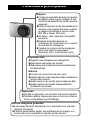 2
2
-
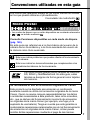 3
3
-
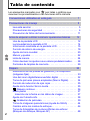 4
4
-
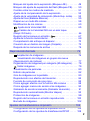 5
5
-
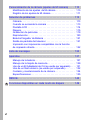 6
6
-
 7
7
-
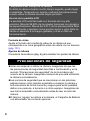 8
8
-
 9
9
-
 10
10
-
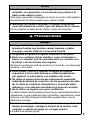 11
11
-
 12
12
-
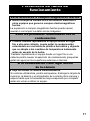 13
13
-
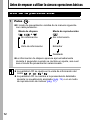 14
14
-
 15
15
-
 16
16
-
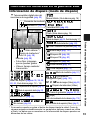 17
17
-
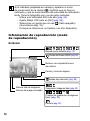 18
18
-
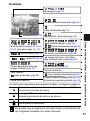 19
19
-
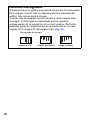 20
20
-
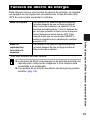 21
21
-
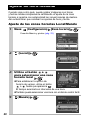 22
22
-
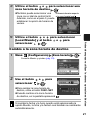 23
23
-
 24
24
-
 25
25
-
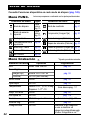 26
26
-
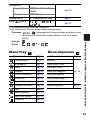 27
27
-
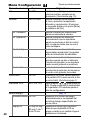 28
28
-
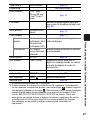 29
29
-
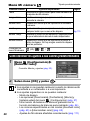 30
30
-
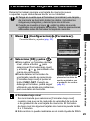 31
31
-
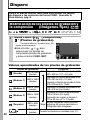 32
32
-
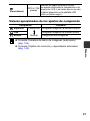 33
33
-
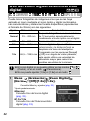 34
34
-
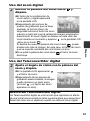 35
35
-
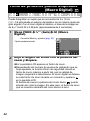 36
36
-
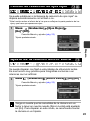 37
37
-
 38
38
-
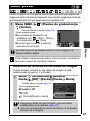 39
39
-
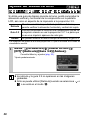 40
40
-
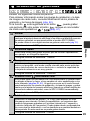 41
41
-
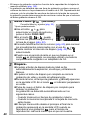 42
42
-
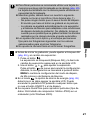 43
43
-
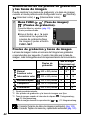 44
44
-
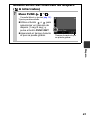 45
45
-
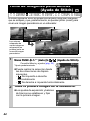 46
46
-
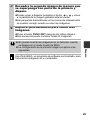 47
47
-
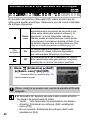 48
48
-
 49
49
-
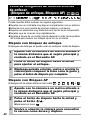 50
50
-
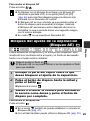 51
51
-
 52
52
-
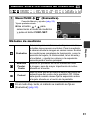 53
53
-
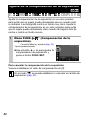 54
54
-
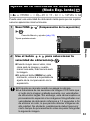 55
55
-
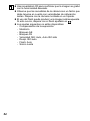 56
56
-
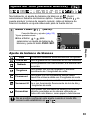 57
57
-
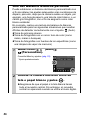 58
58
-
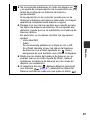 59
59
-
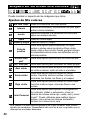 60
60
-
 61
61
-
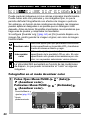 62
62
-
 63
63
-
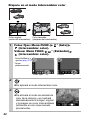 64
64
-
 65
65
-
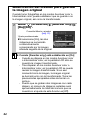 66
66
-
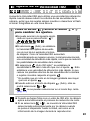 67
67
-
 68
68
-
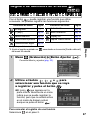 69
69
-
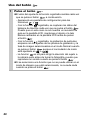 70
70
-
 71
71
-
 72
72
-
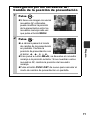 73
73
-
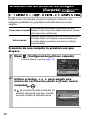 74
74
-
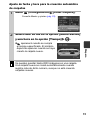 75
75
-
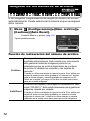 76
76
-
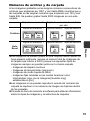 77
77
-
 78
78
-
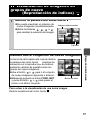 79
79
-
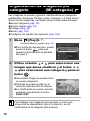 80
80
-
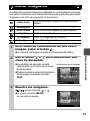 81
81
-
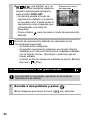 82
82
-
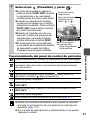 83
83
-
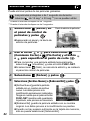 84
84
-
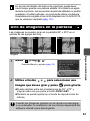 85
85
-
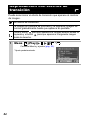 86
86
-
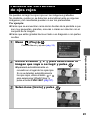 87
87
-
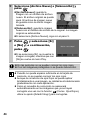 88
88
-
 89
89
-
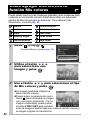 90
90
-
 91
91
-
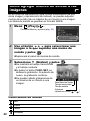 92
92
-
 93
93
-
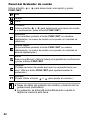 94
94
-
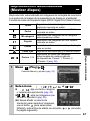 95
95
-
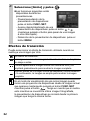 96
96
-
 97
97
-
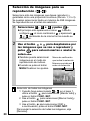 98
98
-
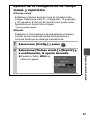 99
99
-
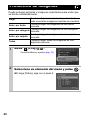 100
100
-
 101
101
-
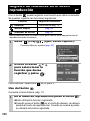 102
102
-
 103
103
-
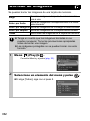 104
104
-
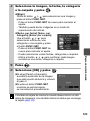 105
105
-
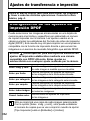 106
106
-
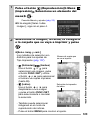 107
107
-
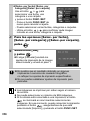 108
108
-
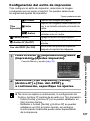 109
109
-
 110
110
-
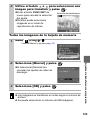 111
111
-
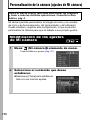 112
112
-
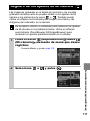 113
113
-
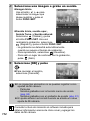 114
114
-
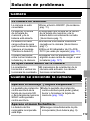 115
115
-
 116
116
-
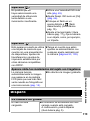 117
117
-
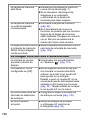 118
118
-
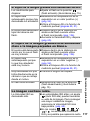 119
119
-
 120
120
-
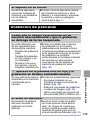 121
121
-
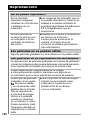 122
122
-
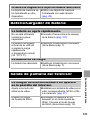 123
123
-
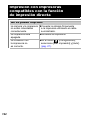 124
124
-
 125
125
-
 126
126
-
 127
127
-
 128
128
-
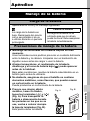 129
129
-
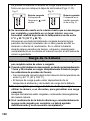 130
130
-
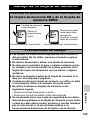 131
131
-
 132
132
-
 133
133
-
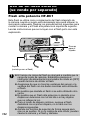 134
134
-
 135
135
-
 136
136
-
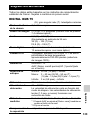 137
137
-
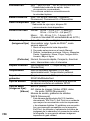 138
138
-
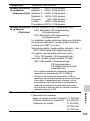 139
139
-
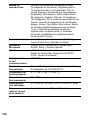 140
140
-
 141
141
-
 142
142
-
 143
143
-
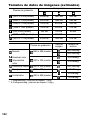 144
144
-
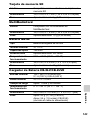 145
145
-
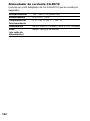 146
146
-
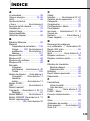 147
147
-
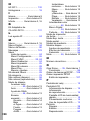 148
148
-
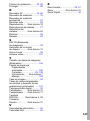 149
149
-
 150
150
-
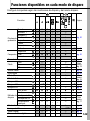 151
151
-
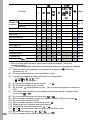 152
152
-
 153
153
Canon DIGITAL IXUS 75 Guía del usuario
- Categoría
- Medir, probar
- Tipo
- Guía del usuario
Artículos relacionados
-
Canon DIGITAL IXUS 70 Guía del usuario
-
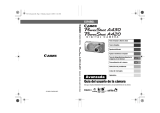 manual PowerShot A430 Guía del usuario
manual PowerShot A430 Guía del usuario
-
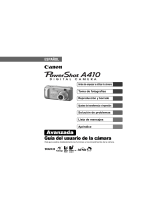 manual PowerShot A410 Guía del usuario
manual PowerShot A410 Guía del usuario
-
Canon Digital IXUS 60 Guía del usuario
-
Canon IXUS 850 IS Manual de usuario
-
Canon IXUS Wireless Manual de usuario
-
Canon IXUS 65 Manual de usuario
-
Canon IXUS 750 Manual de usuario
-
Canon DIGITAL IXUS 55 Guía del usuario
-
Canon PowerShot S1 IS El manual del propietario